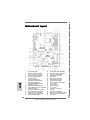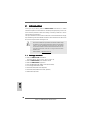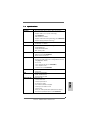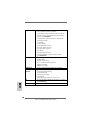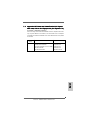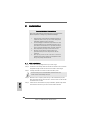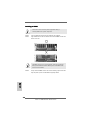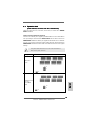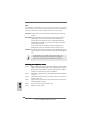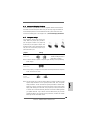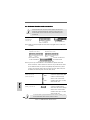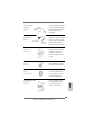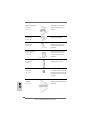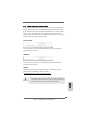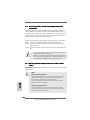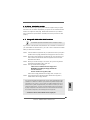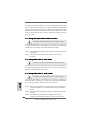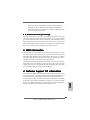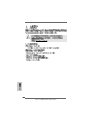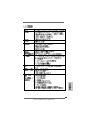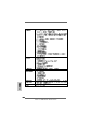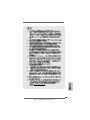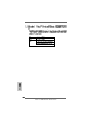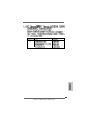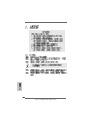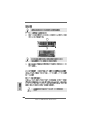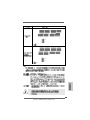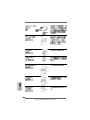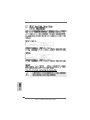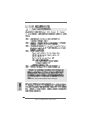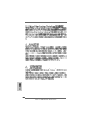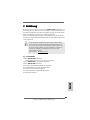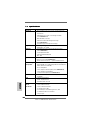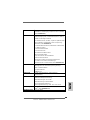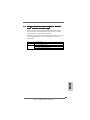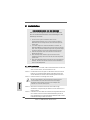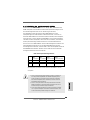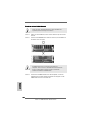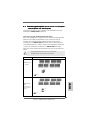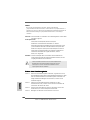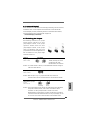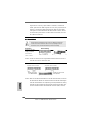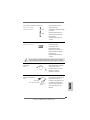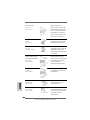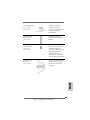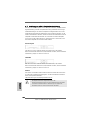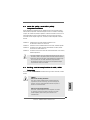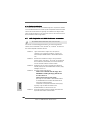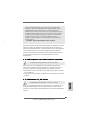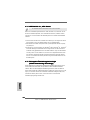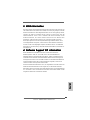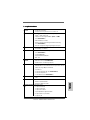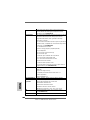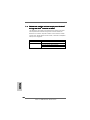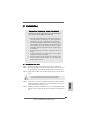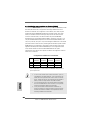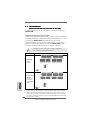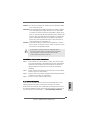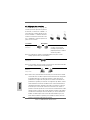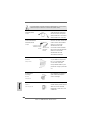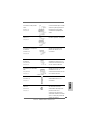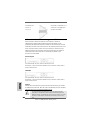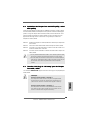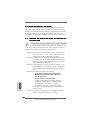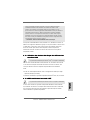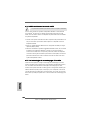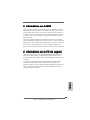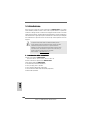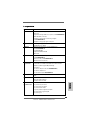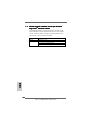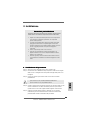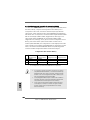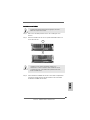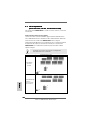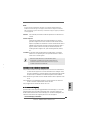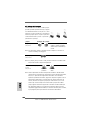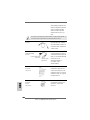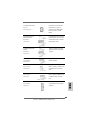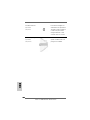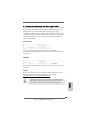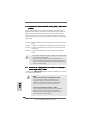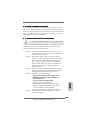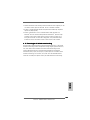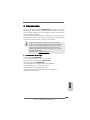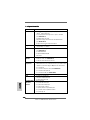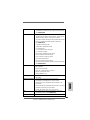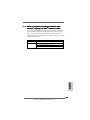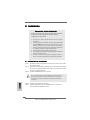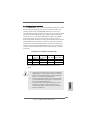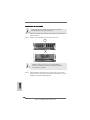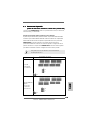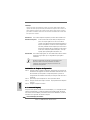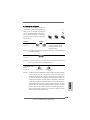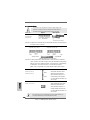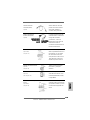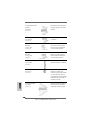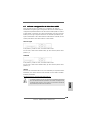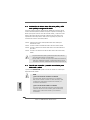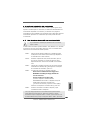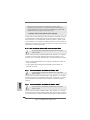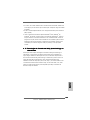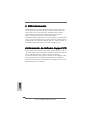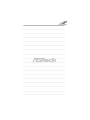ASROCK 939Dual-VSTA Guía de instalación
- Categoría
- Placas base
- Tipo
- Guía de instalación

11
11
1
ASRock 939Dual-VSTA Motherboard
EnglishEnglish
EnglishEnglish
English
Copyright Notice:Copyright Notice:
Copyright Notice:Copyright Notice:
Copyright Notice:
No part of this installation guide may be reproduced, transcribed, transmitted, or
translated in any language, in any form or by any means, except duplication of
documentation by the purchaser for backup purpose, without written consent of
ASRock Inc.
Products and corporate names appearing in this guide may or may not be registered
trademarks or copyrights of their respective companies, and are used only for
identification or explanation and to the owners’ benefit, without intent to infringe.
Disclaimer:Disclaimer:
Disclaimer:Disclaimer:
Disclaimer:
Specifications and information contained in this guide are furnished for informational
use only and subject to change without notice, and should not be constructed as a
commitment by ASRock. ASRock assumes no responsibility for any errors or
omissions that may appear in this guide.
With respect to the contents of this guide, ASRock does not provide warranty of any
kind, either expressed or implied, including but not limited to the implied warranties or
conditions of merchantability or fitness for a particular purpose.
In no event shall ASRock, its directors, officers, employees, or agents be liable for
any indirect, special, incidental, or consequential damages (including damages for
loss of profits, loss of business, loss of data, interruption of business and the like),
even if ASRock has been advised of the possibility of such damages arising from any
defect or error in the guide or product.
This device complies with Part 15 of the FCC Rules. Operation is subject to the
following two conditions:
(1) this device may not cause harmful interference, and
(2) this device must accept any interference received, including interference that
may cause undesired operation.
ASRock Website: http://www.asrock.com
Published June 2006
Copyright©2006 ASRock INC. All rights reserved.

22
22
2
ASRock 939Dual-VSTA Motherboard
EnglishEnglish
EnglishEnglish
English
Motherboard LMotherboard L
Motherboard LMotherboard L
Motherboard L
ayoutayout
ayoutayout
ayout
1 PS2_USB_PWR1 Jumper 18 Chassis Speaker Header (SPEAKER 1)
2 ATX Power Connector (ATXPWR1) 19 Chassis Fan Connector (CHA_FAN1)
3 CPU Fan Connector (CPU_FAN1) 20 Clear CMOS Jumper (CLRTC1)
4 ATX 12V Power Connector (ATX12V1) 21 USB 2.0 Header (USB45, Blue)
5 CPU Heatsink Retention Module 22 Flash Memory
6 939-Pin CPU Socket 23 Floppy Connector (FLOPPY1)
7 2 x 184-pin DDR DIMM Slots 24 Infrared Module Header (IR1)
(Dual Channel A: DDR1, DDR2; Blue) 25 Game Port Header (GAME1)
8 2 x 184-pin DDR DIMM Slots 26 Front Panel Audio Header (AUDIO1)
(Dual Channel B: DDR3, DDR4; Black) 27 JR1 / JL1 Jumper
9 North Bridge Controller 28 PCI Slots (PCI1- 3)
10 Serial ATAII Connector (SATAII_1, red) 29 AGP Slot (1.5V_AGP1)
11 JMicron JMB360 Chipset (PCIE x1 interface) 30 J9 / J10 Jumper
12 South Bridge Controller 31 PCI Express x1 Slot (PCIE2)
13 Secondary Serial ATA Connector (SATA2) 32 J11 Jumper
14 Primary Serial ATA Connector (SATA1) 33 PCI Express x16 Slot (PCIE1)
15 Primary IDE Connector (IDE1, Blue) 34 Future CPU Port (FUTURE_CPU_PORT1)
16 Secondary IDE Connector (IDE2, Black) 35 Internal Audio Connector: CD1 (Black)
17 System Panel Header (PANEL1) 36 J1-J8 Jumpers

33
33
3
ASRock 939Dual-VSTA Motherboard
EnglishEnglish
EnglishEnglish
English
ASRock 8CH I/OASRock 8CH I/O
ASRock 8CH I/OASRock 8CH I/O
ASRock 8CH I/O
1 Parallel Port 8 Microphone (Pink)
2 RJ-45 Port 9 USB 2.0 Ports (USB01)
3 Side Speaker (Gray) 10 USB 2.0 Ports (USB23)
4 Rear Speaker (Black) 11 Serial Port: COM1
5 Central / Bass (Orange) 12 PS/2 Keyboard Port (Purple)
6 Line In (Light Blue) 13 PS/2 Mouse Port (Green)
*7 Front Speaker (Lime)
* If you use 2-channel speaker, please connect the speaker’s plug into “Front Speaker Jack”. See
the table below for connection details in accordance with the type of speaker you use.
TABLE for Audio Output Connection
Audio Output Channels Front Speaker Rear Speaker Central / Bass Side Speaker
(No. 7) (No. 4) (No. 5) (No. 3)
2 V -- -- --
4 V -- -- V
6V--VV
8 VVVV

44
44
4
ASRock 939Dual-VSTA Motherboard
1.1.
1.1.
1.
IntroductionIntroduction
IntroductionIntroduction
Introduction
Thank you for purchasing ASRock 939Dual-VSTA motherboard, a reliable
motherboard produced under ASRock’s consistently stringent quality control. It de-
livers excellent performance with robust design conforming to ASRock’s commit-
ment to quality and endurance.
This Quick Installation Guide contains introduction of the motherboard and step-by-
step installation guide. More detailed information of the motherboard can be found in
the user manual presented in the Support CD.
Because the motherboard specifications and the BIOS software might
be updated, the content of this manual will be subject to change without
notice. In case any modifications of this manual occur, the updated
version will be available on ASRock website without further notice. You
may find the latest VGA cards and CPU support lists on ASRock
website as well.
ASRock website http://www.asrock.com
1.11.1
1.11.1
1.1
Package ContentsPackage Contents
Package ContentsPackage Contents
Package Contents
1 x ASRock 939Dual-VSTA Motherboard
(ATX Form Factor: 12.0-in x 9.6-in, 30.5 cm x 24.4 cm)
1 x ASRock 939Dual-VSTA Quick Installation Guide
1 x ASRock 939Dual-VSTA Support CD
1 x Ultra ATA 66/100/133 IDE Ribbon Cable (80-conductor)
1 x 3.5-in Floppy Drive Ribbon Cable
1 x Serial ATA (SATA) Data Cable (Optional)
1 x Serial ATA (SATA) HDD Power Cable (Optional)
1 x ASRock 8CH I/O Shield
EnglishEnglish
EnglishEnglish
English

55
55
5
ASRock 939Dual-VSTA Motherboard
EnglishEnglish
EnglishEnglish
English
1.21.2
1.21.2
1.2
SpecificationsSpecifications
SpecificationsSpecifications
Specifications
Platform - ATX Form Factor: 12.0-in x 9.6-in, 30.5 cm x 24.4 cm
CPU - Socket 939 for AMD Athlon
TM
64FX / 64X2 / 64 Processors
- Supports AMD’s Cool ‘n’ Quiet
TM
Technology
(see CAUTION 1)
- FSB 1000 MHz (2.0 GT/s)
- Supports Untied Overclocking Technology (see CAUTION 2)
- Supports Hyper-Transport Technology
Chipset - Northbridge: ULi
®
M1695
- Southbridge: ULi
®
M1567
Memory - Dual Channel DDR Memory Technology (see CAUTION 3)
- 4 x DDR DIMM slots
- Support DDR400/333/266
- Max. capacity: 4GB
Hybrid Booster - CPU Frequency Stepless Control (see CAUTION 4)
- ASRock U-COP (see CAUTION 5)
- Boot Failure Guard (B.F.G.)
Expansion Slot - 1 x Future CPU Port (Supports CPU upgrade from AMD K8
939-Pin CPU to AM2 940-Pin CPU through AM2CPU Board)
(see page 13 for details)
- 3 x PCI slots
- 1 x PCI Express x16 slot (see CAUTION 6)
- 1 x PCI Express x1 slot
- 1 x AGP 8X slot (see CAUTION 7)
Audio - C-Media CM6501 7.1 channel audio compliant with UAA
architecture
LAN - Realtek PHY RTL8201CL
- Speed: 10/100 Ethernet
- Supports Wake-On-LAN
Rear Panel I/O ASRock 8CH I/O
- 1 x PS/2 Mouse Port
- 1 x PS/2 Keyboard Port
- 1 x Serial Port: COM1
- 1 x Parallel Port (ECP/EPP Support)
- 4 x Ready-to-Use USB 2.0 Ports
- 1 x RJ-45 Port
- Audio Jack: Side Speaker/Rear Speaker/Central / Bass/
Line in/Front Speaker/Microphone (see CAUTION 8)

66
66
6
ASRock 939Dual-VSTA Motherboard
EnglishEnglish
EnglishEnglish
English
Connector - 2 x Serial ATA 1.5Gb/s connectors, support RAID (RAID 0,
RAID 1, JBOD) and “Hot Plug” functions
- 1 x Serial ATAII 3.0Gb/s connector by JMicron JMB 360
(PCIE x1 interface), supports NCQ, AHCI and “Hot Plug”
functions (see CAUTION 9)
- 2 x ATA133 IDE connectors (support 4 x IDE devices)
- 1 x Floppy connector
- 1 x IR header
- 1 x Game header
- CPU/Chassis FAN connector
- 20 pin ATX power connector
- 4 pin 12V power connector
- CD in header
- Front panel audio connector
- 1 x USB 2.0 headers (supports 2 USB 2.0 ports)
(see CAUTION 10)
BIOS Feature - 4Mb AMI BIOS
- AMI Legal BIOS
- Supports “Plug and Play”
- ACPI 1.1 Compliance Wake Up Events
- Supports jumperfree
- SMBIOS 2.3.1 Support
Support CD - Drivers, Utilities, AntiVirus Software (Trial Version)
Hardware - CPU Temperature Sensing
Monitor - Chassis Temperature Sensing
- CPU Fan Tachometer
- Chassis Fan Tachometer
- CPU Quiet Fan
- Voltage Monitoring: +12V, +5V, +3.3V, Vcore
OS - Microsoft
®
Windows
®
2000/XP/XP 64-bit/Vista
TM
compliant
(see CAUTION 11)
Certifications - FCC, CE, Microsoft
®
WHQL Certificated

77
77
7
ASRock 939Dual-VSTA Motherboard
CAUTION!
1. For power-saving’s sake, it is strongly recommended to enable AMD’s Cool ‘n’
Quiet
TM
technology under Windows system. See APPENDIX on page 45 of
“User Manual” in the support CD to enable AMD’s Cool ‘n’ Quiet
TM
technology.
Since not all K8 939-pin CPU can support AMD’s Cool ‘n’ Quiet
TM
technology,
please check AMD’s website for details.
2. This motherboard supports Untied Overclocking Technology. Please read
“Untied Overclocking Technology” on page 23 for details.
3. This motherboard supports Dual Channel Memory Technology. Before you
implement Dual Channel Memory Technology, make sure to read the
installation guide of memory modules on page 11 for proper installation.
4. Although this motherboard offers stepless control, it is not recommended to
perform over-clocking. Frequencies other than the recommended CPU bus
frequencies may cause the instability of the system or damage the CPU.
5. While CPU overheat is detected, the system will automatically shutdown.
Before you resume the system, please check if the CPU fan on the motherboard
functions properly and unplug the power cord, then plug it back again. To
improve heat dissipation, remember to spray thermal grease between the
CPU and the heatsink when you install the PC system.
6. For the information of the compatible PCI Express VGA cards, please
refer to the “Supported ATi X300 and X300SE Series PCI Express VGA
Card List for PCI Express Slot (PCI Express x16)” on page 9. For the
proper installation of PCI Express VGA card, please refer to the installation
guide on page 13.
7. Do NOT use a 3.3V AGP card on the AGP slot of this motherboard!
It may cause permanent damage!
8. For microphone input, this motherboard supports both stereo and mono modes.
For audio output, this motherboard supports 2-channel, 4-channel, 6-channel,
and 8-channel modes. Please check the table on page 3 for proper connection.
9. Before installing SATAII hard disk to SATAII connector, please read the “SATAII
Hard Disk Setup Guide” on page 19 to adjust your SATAII hard disk drive to
SATAII mode. You can also connect SATA hard disk to SATAII connector
directly.
10. Power Management for USB 2.0 works fine under Microsoft
®
Windows
®
Vista
TM
/ XP 64-bit / XP SP1 or SP2 / 2000 SP4.
11. Microsoft
®
Windows
®
Vista
TM
driver is not ready yet. We will update it to
our website in the future. Please visit our website for Microsoft
®
Windows
®
Vista
TM
driver and related information.
ASRock website http://www.asrock.com
EnglishEnglish
EnglishEnglish
English

88
88
8
ASRock 939Dual-VSTA Motherboard
EnglishEnglish
EnglishEnglish
English
1.31.3
1.31.3
1.3
Minimum Hardware RMinimum Hardware R
Minimum Hardware RMinimum Hardware R
Minimum Hardware R
equirement Tequirement T
equirement Tequirement T
equirement T
able for Wable for W
able for Wable for W
able for W
indowsindows
indowsindows
indows
®®
®®
®
VistaVista
VistaVista
Vista
TMTM
TMTM
TM
Premium and Basic Logo Premium and Basic Logo
Premium and Basic Logo Premium and Basic Logo
Premium and Basic Logo
For system integrators and users who purchase this motherboard and
plan to submit Windows
®
Vista
TM
Premium and Basic logo, please follow the
below table for minimum hardware requirement. Please adopt the CPU,
memory, and VGA that we suggest.
CPU Athlon 3000+
Memory 512MB Single Channel
VGA DX9.0 with WDDM Driver
with 128bit VGA memory (Premium)
with 64bit VGA memory (Basic)

99
99
9
ASRock 939Dual-VSTA Motherboard
EnglishEnglish
EnglishEnglish
English
1.41.4
1.41.4
1.4
SupporSuppor
SupporSuppor
Suppor
ted Ated A
ted Ated A
ted A
Ti X300 and X300SE Series PCI ExpressTi X300 and X300SE Series PCI Express
Ti X300 and X300SE Series PCI ExpressTi X300 and X300SE Series PCI Express
Ti X300 and X300SE Series PCI Express
VGA Card List for PCI Express Slot (PCI Express x16)VGA Card List for PCI Express Slot (PCI Express x16)
VGA Card List for PCI Express Slot (PCI Express x16)VGA Card List for PCI Express Slot (PCI Express x16)
VGA Card List for PCI Express Slot (PCI Express x16)
(for Windows
®
2000/XP/XP 64-bit/Vista
TM
)
Since the margin of ATi X300 and X300SE series PCI Express VGA cards
may vary with different card vendors, we recommend users to adopt the
compatible ATi X300 and X300SE series cards below which have passed
our lab test.
Graphics Chip Model Name Chipset Name
Vendor
ATi ASUS EAX300/TD/128M/A RADEON X300
GIGABYTE GV-RX30128D RADEON X300
GECUBE RADEONR X300 PCIe 128MB RADEON X300
MSI RX300-TD128E RADEON X300
MSI RX300SE-TD128E RADEON X300SE

1010
1010
10
ASRock 939Dual-VSTA Motherboard
EnglishEnglish
EnglishEnglish
English
2.2.
2.2.
2.
InstallationInstallation
InstallationInstallation
Installation
Pre-installation PrecautionsPre-installation Precautions
Pre-installation PrecautionsPre-installation Precautions
Pre-installation Precautions
Take note of the following precautions before you install mother-
board components or change any motherboard settings.
1. Unplug the power cord from the wall socket before touching any
component. Failure to do so may cause severe damage to the
motherboard, peripherals, and/or components.
2. To avoid damaging the motherboard components due to static
electricity, NEVER place your motherboard directly on the car-
pet or the like. Also remember to use a grounded wrist strap or
touch a safety grounded object before you handle components.
3. Hold components by the edges and do not touch the ICs.
4. Whenever you uninstall any component, place it on a
grounded antstatic pad or in the bag that comes with the
component.
5. When placing screws into the screw holes to secure the
motherboard to the chassis, please do not over-tighten the screws!
Doing so may damage the motherboard.
2.12.1
2.12.1
2.1
CPU InstallationCPU Installation
CPU InstallationCPU Installation
CPU Installation
Step 1. Unlock the socket by lifting the lever up to a 90° angle.
Step 2. Position the CPU directly above the socket such that the CPU corner with
the golden triangle matches the socket corner with a small triangle.
Step 3. Carefully insert the CPU into the socket until it fits in place.
The CPU fits only in one correct orientation. DO NOT force the CPU
into the socket to avoid bending of the pins.
Step 4. When the CPU is in place, press it firmly on the socket while you push
down the socket lever to secure the CPU. The lever clicks on the side tab
to indicate that it is locked.
Step 5. Install CPU fan and heatsink. For proper installation, please kindly refer to
the instruction manuals of your CPU fan and heatsink vendors.

1111
1111
11
ASRock 939Dual-VSTA Motherboard
EnglishEnglish
EnglishEnglish
English
2.2 Installation of Memory Modules (DIMM)2.2 Installation of Memory Modules (DIMM)
2.2 Installation of Memory Modules (DIMM)2.2 Installation of Memory Modules (DIMM)
2.2 Installation of Memory Modules (DIMM)
939Dual-VSTA motherboard provides four 184-pin DDR (Double Data Rate)
DIMM slots, and supports Dual Channel Memory Technology. For dual channel
configuration, you always need to install identical (the same brand, speed,
size and chip-type) DDR DIMM pair in the slots of the same color. In other words,
you have to install identical DDR DIMM pair in Dual Channel A (DDR1 and
DDR2; Blue slots; see p.2 No.7) or identical DDR DIMM pair in Dual Channel B
(DDR3 and DDR4; Black slots; see p.2 No.8), so that Dual Channel Memory
Technology can be activated. This motherboard also allows you to install four
DDR DIMMs for dual channel configuration, and please install identical DDR
DIMMs in all four slots. You may refer to the Dual Channel Memory Configuration
Table below.
Dual Channel Memory Configurations
DDR1 DDR2 DDR3 DDR4
(Blue Slot) (Blue Slot) (Black Slot) (Black Slot)
(1) Populated Populated - -
(2) - - Populated Populated
(3)* Populated Populated Populated Populated
* For the configuration (3), please install identical DDR DIMMs in all four slots.
1. If you want to install two memory modules, for optimal compatibility
and reliability, it is recommended to install them in the slots of the
same color. In other words, install them either in the set of blue slots
(DDR1 and DDR2), or in the set of black slots (DDR3 and DDR4).
2. If only one memory module or three memory modules are installed
in the DDR DIMM slots on this motherboard, it is unable to activate
the Dual Channel Memory Technology.
3. If a pair of memory modules is NOT installed in the same Dual
Channel, for example, installing a pair of memory modules in DDR1
and DDR3, it is unable to activate the Dual Channel Memory Tech-
nology .

1212
1212
12
ASRock 939Dual-VSTA Motherboard
EnglishEnglish
EnglishEnglish
English
Installing a DIMMInstalling a DIMM
Installing a DIMMInstalling a DIMM
Installing a DIMM
Please make sure to disconnect power supply before adding or
removing DIMMs or the system components.
STEP 1: Unlock a DIMM slot by pressing the retaining clips outward.
STEP 2: Align a DIMM on the slot such that the notch on the DIMM matches the
break on the slot.
The DIMM only fits in one correct orientation. It will cause permanent
damage to the motherboard and the DIMM if you force the DIMM into the
slot at incorrect orientation.
STEP 3: Firmly insert the DIMM into the slot until the retaining clips at both ends
fully snap back in place and the DIMM is properly seated.

1313
1313
13
ASRock 939Dual-VSTA Motherboard
CPU Type Jumper Settings
939-Pin CPU
(Default)
AM2 940-Pin CPU
(Using add-on
ASRock AM2CPU
Board)
J1 J2
J3 J4
J5 J6
J7 J8
J11
J10
J9
J1 J2
J3 J4
J5 J6
J7 J8
J11
J10
J9
2.32.3
2.32.3
2.3
Expansion SlotsExpansion Slots
Expansion SlotsExpansion Slots
Expansion Slots
(Future CPU Port, PCI Slots, PCIE Slots, and AGP Slot)(Future CPU Port, PCI Slots, PCIE Slots, and AGP Slot)
(Future CPU Port, PCI Slots, PCIE Slots, and AGP Slot)(Future CPU Port, PCI Slots, PCIE Slots, and AGP Slot)
(Future CPU Port, PCI Slots, PCIE Slots, and AGP Slot)
There are 1 Future CPU Port, 3 PCI slots, 2 PCIE slots, and 1 AGP slot on 939Dual-
VSTA motherboard.
Future CPU Port (Yellow-Colored Port):
Future CPU Port allows you to upgrade your AMD K8 939-Pin CPU to AM2 940-Pin
CPU by installing an add-on ASRock AM2CPU Board into this future CPU Port on
939Dual-VSTA motherboard. Before you upgrade the K8 939-Pin CPU to AM2 940-
Pin CPU, it is necessary to adjust the jumper settings for those required jumpers on
939Dual-VSTA motherboard. Please refer to the table below for the correct jumper
settings.
This yellow-colored Future CPU Port is not an AGP slot! Please do
NOT insert any AGP card into it!
EnglishEnglish
EnglishEnglish
English

1414
1414
14
ASRock 939Dual-VSTA Motherboard
EnglishEnglish
EnglishEnglish
English
NOTE
When adjusting the jumper settings, you may use the tool, Jumper Cap Remover, to help you
removing the jumper caps more easily. This Jumper Cap Remover is bundled in your motherboard
package, and please follow the “Jumper Cap Remover Instruction” to use it properly.
PCI Slots: PCI slots are used to install expansion cards that have the 32-bit PCI
interface.
PCIE Slots: PCIE1 (PCIE x16 slot) is used for PCI Express cards with x16 lane
width graphics cards. For the information of the compatible PCI
Express VGA cards, please refer to the “Supported ATi X300 and
X300SE Series PCI Express VGA Card List for PCI Express Slot (PCI
Express x16)” on page 9.
PCIE2 (PCIE x1 slot) is used for PCI Express cards with x1 lane
width graphics cards, such as Gigabit LAN card, SATA2 card, etc.
AGP slot: The AGP slot is used to install a graphics card. The ASRock AGP slot has
a special design of clasp that can securely fasten the inserted graphics
card.
Please do NOT use a 3.3V AGP card on the AGP slot of this
motherboard! It may cause permanent damage! For the voltage infor-
mation of your AGP card, please check with the AGP card vendors.
Installing an expansion cardInstalling an expansion card
Installing an expansion cardInstalling an expansion card
Installing an expansion card
Step 1. Before installing the expansion card, please make sure that the power
supply is switched off or the power cord is unplugged. Please read the
documentation of the expansion card and make necessary hardware
settings for the card before you start the installation.
Step 2. Remove the system unit cover (if your motherboard is already installed in
a chassis).
Step 3. Remove the bracket facing the slot that you intend to use. Keep the
screws for later use.
Step 4. Align the card connector with the slot and press firmly until the card is
completely seated on the slot.
Step 5. Fasten the card to the chassis with screws.
Step 6. Replace the system cover.

1515
1515
15
ASRock 939Dual-VSTA Motherboard
EnglishEnglish
EnglishEnglish
English
2.52.5
2.52.5
2.5
Jumpers SetupJumpers Setup
Jumpers SetupJumpers Setup
Jumpers Setup
The illustration shows how jumpers are
setup. When the jumper cap is placed on
pins, the jumper is “Short”. If no jumper cap
is placed on pins, the jumper is “Open”. The
illustration shows a 3-pin jumper whose pin1
and pin2 are “Short” when jumper cap is
placed on these 2 pins.
Jumper Setting
PS2_USB_PWR1 Short pin2, pin3 to enable
(see p.2, No. 1) +5VSB (standby) for PS/2 or
USB wake up events.
Note: To select +5VSB, it requires 2 Amp and higher standby current provided by
power supply.
JR1 JL1 Jumper
(see p.2, No. 27)
Note: If the jumpers JL1 and JR1 are short, both the front panel and the rear panel
audio connectors can work.
Clear CMOS Jumper
(CLRTC1)
(see p.2, No. 20)
Note: CLRTC1 allows you to clear the data in CMOS. The data in CMOS includes
system setup information such as system password, date, time, and system
setup parameters. To clear and reset the system parameters to default setup,
please turn off the computer and unplug the power cord from the power
supply. After waiting for 15 seconds, use a jumper cap to short pin2 and pin3
on CLRTC1 for 5 seconds. However, please do not clear the CMOS right after
you update the BIOS. If you need to clear the CMOS when you just finish
updating the BIOS, you must boot up the system first, and then shut it down
before you do the clear-CMOS action.
2.42.4
2.42.4
2.4
Surround Display FeatureSurround Display Feature
Surround Display FeatureSurround Display Feature
Surround Display Feature
This motherboard supports Surround Display upgrade. With the external add-on
AGP VGA card and PCI Express VGA card, you can easily enjoy the benefits of
Surround Display feature. For the detailed instruction, please refer to the docu-
ment at the following path in the Support CD: ..\ Surround Display Information
Short Open
Clear CMOSDefault

1616
1616
16
ASRock 939Dual-VSTA Motherboard
EnglishEnglish
EnglishEnglish
English
the red-striped side to Pin1
2.6 Onboard Headers and Connectors2.6 Onboard Headers and Connectors
2.6 Onboard Headers and Connectors2.6 Onboard Headers and Connectors
2.6 Onboard Headers and Connectors
Onboard headers and connectors are NOT jumpers. Do NOT place
jumper caps over these headers and connectors. Placing jumper caps
over the headers and connectors will cause permanent damage of the
motherboard!
•
Floppy Connector
(33-pin FLOPPY1)
(see p.2 No. 23)
Note: Make sure the red-striped side of the cable is plugged into Pin1 side of the
connector.
Primary IDE Connector (Blue) Secondary IDE Connector (Black)
(39-pin IDE1, see p.2 No. 15) (39-pin IDE2, see p.2 No. 16)
Note: If you use only one IDE device on this motherboard, please set the IDE
device as “Master”. Please refer to the instruction of your IDE device vendor
for the details. Besides, to optimize compatibility and performance, please
connect your hard disk drive to the primary IDE connector (IDE1, blue) and
CD-ROM to the secondary IDE connector (IDE2, black).
Serial ATA Connectors (Black) These two Serial ATA (SATA)
(SATA1: see p.2 No. 14) connectors support SATA data
(SATA2: see p.2 No. 13) cables for internal storage
devices. The current SATA
interface allows up to 1.5 Gb/s
data transfer rate.
It is recommended to plug SATAII HDD to SATAII connector (SATAII_1) and
connect SATA HDD to SATA connector (SATA1 or SATA2).
Serial ATA II Connector (Red) This Serial ATA II (SATA II)
(SATA II_1: see p.2 No. 10) connector supports SATA
data cables for internal storage
devices. The current SATAII
interface allows up to 3.0 Gb/s
data transfer rate.
SATA II_1
SATA1
SATA2
connect the black end
to the IDE devices
connect the blue end
to the motherboard
80-conductor ATA 66/100/133 cable

1717
1717
17
ASRock 939Dual-VSTA Motherboard
EnglishEnglish
EnglishEnglish
English
Serial ATA (SATA) Please connect the black end of
Power Cable SATA power cable to the power
(Optional) connector on each drive. Then
connect the white end of SATA
power cable to the power
connector of the power supply.
USB 2.0 Header Besides four default USB 2.0
(9-pin USB45) ports on the I/O panel, there is
(see p.2 No. 21) one USB 2.0 header on this
motherboard. This USB 2.0
header cansupport two USB
2.0 ports.
Infrared Module Header This header supports an
(5-pin IR1) optional wireless transmitting
(see p.2 No. 24) and receiving infrared module.
Internal Audio Connectors This connector allows you
(4-pin CD1) to receive stereo audio input
(CD1: see p.2 No. 35) from sound sources such as
a CD-ROM, DVD-ROM, TV
tuner card, or MPEG card.
Front Panel Audio Header This is an interface for front
(8-pin AUDIO1) panel audio cable that allows
(see p.2 No. 26) convenient connection and
control of audio devices.
Serial ATA (SATA) Either end of the SATA data cable
Data Cable can be connected to the SATA /
(Optional) SATAII hard disk or the SATA /
SATAII connector on the
motherboard.
CD1
connect to the
power supply
connect to the SATA
HDD power connector

1818
1818
18
ASRock 939Dual-VSTA Motherboard
System Panel Header This header accommodates
(9-pin PANEL1) several system front panel
(see p.2 No. 17) functions.
Chassis Speaker Header Please connect the chassis
(4-pin SPEAKER 1) speaker to this header.
(see p.2 No. 18)
Chassis Fan Connector Please connect a chassis fan
(3-pin CHA_FAN1) cable to this connector and
(see p.2 No. 19) match the black wire to the
ground pin.
CPU Fan Connector Please connect the CPU fan
(4-pin CPU_FAN1) cable to this connector and
(see p.2 No. 3) match the black wire to the
ground pin.
ATX Power Connector Please connect an ATX power
(20-pin ATXPWR1) supply to this connector.
(see p.2 No. 2)
ATX 12V Power Connector Please note that it is necessary
(4-pin ATX12V1) to connect a power supply with
(see p.2 No. 4) ATX 12V plug to this connector.
Failing to do so will cause power
up failure.
Game Port Header Connect a Game cable to this
(15-pin GAME1) header if the Game port bracket
(see p.2 No. 25) is installed.
EnglishEnglish
EnglishEnglish
English

1919
1919
19
ASRock 939Dual-VSTA Motherboard
EnglishEnglish
EnglishEnglish
English
The above examples are just for your reference. For different SATAII hard
disk products of different vendors, the jumper pin setting methods may not
be the same. Please visit the vendors’ website for the updates.
2.72.7
2.72.7
2.7
SASA
SASA
SA
TT
TT
T
AII Hard Disk Setup GuideAII Hard Disk Setup Guide
AII Hard Disk Setup GuideAII Hard Disk Setup Guide
AII Hard Disk Setup Guide
Before installing SATAII hard disk to your computer, please carefully read below
SATAII hard disk setup guide. Some default setting of SATAII hard disks may not
be at SATAII mode, which operate with the best performance. In order to enable
SATAII function, please follow the below instruction with different vendors to
correctly adjust your SATAII hard disk to SATAII mode in advance; otherwise, your
SATAII hard disk may fail to run at SATAII mode.
Western Digital
If pin 5 and pin 6 are shorted, SATA 1.5Gb/s will be enabled.
On the other hand, if you want to enable SATAII 3.0Gb/s, please remove the
jumpers from pin 5 and pin 6.
SAMSUNG
If pin 3 and pin 4 are shorted, SATA 1.5Gb/s will be enabled.
On the other hand, if you want to enable SATAII 3.0Gb/s, please remove the
jumpers from pin 3 and pin 4.
HITACHI
Please use the Feature Tool, a DOS-bootable tool, for changing various ATA
features. Please visit HITACHI’s website for details:
http://www.hitachigst.com/hdd/support/download.htm

2020
2020
20
ASRock 939Dual-VSTA Motherboard
2.82.8
2.82.8
2.8
Serial ASerial A
Serial ASerial A
Serial A
TT
TT
T
A (SAA (SA
A (SAA (SA
A (SA
TT
TT
T
A) / Serial AA) / Serial A
A) / Serial AA) / Serial A
A) / Serial A
TT
TT
T
AII (SAAII (SA
AII (SAAII (SA
AII (SA
TT
TT
T
AII) Hard DisksAII) Hard Disks
AII) Hard DisksAII) Hard Disks
AII) Hard Disks
InstallationInstallation
InstallationInstallation
Installation
This motherboard adopts JMicron JMB360 chipset that supports Serial ATAII
(SATAII) hard disk. It also adopts ULi
®
M1567 south bridge chipset that supports
Serial ATA (SATA) hard disks, and supports RAID functions. You may install SATA /
SATAII hard disks on this motherboard for internal storage devices. This section
will guide you to install the SATA / SATAII hard disks.
STEP 1: Install the SATA / SATAII hard disks into the drive bays of your chassis.
STEP 2: Connect the SATA power cable to the SATA / SATAII hard disk.
STEP 3: Connect one end of the SATA data cable to the motherboard’s SATA /
SATAII connector.
STEP 4: Connect the other end of the SATA data cable to the SATA / SATAII hard
disk.
1. If you plan to use RAID 0, RAID 1, or JBOD functions on SATA, SATA
HDDs must be operated in “RAID” mode.
2. “RAID” and “non-RAID” mode are options under “SATA Operation Mode” in
BIOS setup. Please refer to page 35 of “User Manual” in the support CD
for details. They need different drivers during actual operation.
2.9 Hot Plug and Hot Swap F2.9 Hot Plug and Hot Swap F
2.9 Hot Plug and Hot Swap F2.9 Hot Plug and Hot Swap F
2.9 Hot Plug and Hot Swap F
unctions for SAunctions for SA
unctions for SAunctions for SA
unctions for SA
TT
TT
T
A / SAA / SA
A / SAA / SA
A / SA
TT
TT
T
AIIAII
AIIAII
AII
HDDsHDDs
HDDsHDDs
HDDs
939Dual-VSTA motherboard supports Hot Plug and Hot Swap functions for SATA /
SATAII Devices.
NOTE
What is Hot Plug Function?
If the SATA / SATAII HDDs are NOT set for RAID configuration, it is called
“Hot Plug” for the action to insert and remove the SATA / SATAII HDDs
while the system is still power-on and in working condition.
However, please note that it cannot perform Hot Plug if the OS has been
installed into the SATA / SATAII HDD.
What is Hot Swap Function?
If SATA / SATAII HDDs are built as RAID1 then it is called “Hot Swap” for
the action to insert and remove the SATA / SATAII HDDs while the system
is still power-on and in working condition.
EnglishEnglish
EnglishEnglish
English

2121
2121
21
ASRock 939Dual-VSTA Motherboard
EnglishEnglish
EnglishEnglish
English
2.102.10
2.102.10
2.10
Driver Installation GuideDriver Installation Guide
Driver Installation GuideDriver Installation Guide
Driver Installation Guide
To install the drivers to your system, please insert the support CD to your optical
drive first. Then, the drivers compatible to your system can be auto-detected and
listed on the support CD driver page. Please follow the order from up to bottom
side to install those required drivers. Therefore, the drivers you install can work
properly.
2.112.11
2.112.11
2.11
Using SAUsing SA
Using SAUsing SA
Using SA
TT
TT
T
A HDDs WA HDDs W
A HDDs WA HDDs W
A HDDs W
ith RAID Fith RAID F
ith RAID Fith RAID F
ith RAID F
unctionsunctions
unctionsunctions
unctions
If you want to install Windows
®
2000, Windows
®
XP or Windows
®
XP 64-bit OS on
your SATA HDDs with RAID functions, you need to make a SATA driver diskette
before you start the OS installation.
STEP 1: Insert the ASRock Support CD into your optical drive to boot your system.
(Do NOT insert any floppy diskette into the floppy drive at this moment!)
STEP 2: During POST at the beginning of system boot-up, press <F11> key, and
then a window for boot devices selection appears. Please select CD-
ROM as the boot device.
STEP 3: When you see the message on the screen, “Do you want to generate
Serial ATA driver diskette [YN]?”, press <Y>.
STEP 4: Then you will see these messages,
Please insert a diskette into the floppy drive.
WARNING! Formatting the floppy diskette will
lose ALL data in it!
Start to format and copy files [YN]?
Please insert a floppy diskette into the floppy drive, and press <Y>.
STEP 5: The system will start to format the floppy diskette and copy SATA /
SATAII drivers into the floppy diskette.
Once you have the SATA driver diskette ready, you may start to install Windows
®
2000
/ Windows
®
XP / Windows
®
XP 64-bit on your system directly without setting the RAID
configuration on your system, or you may start to use “RAID Installation Guide” to set
RAID 0 / RAID 1 / JBOD configuration before you install the OS. Before you start to
configure the RAID function, you need to check the installation guide in the Support CD
for proper configuration. Please find the document, “Guide to SATA Hard Disks Installa-
tion and RAID Configuration”, at the following path in the Support CD:
.. \ Information \ Manual \ RAID Installation Guide \ English.pdf
The installation procedures for Windows
®
Vista
TM
are subject to change.

2222
2222
22
ASRock 939Dual-VSTA Motherboard
EnglishEnglish
EnglishEnglish
English
After making a SATA driver diskette, you can start to install Windows
®
2000 / Win-
dows
®
XP / Windows
®
XP 64-bit OS on your system. At the beginning of Windows
®
setup, press F6 to install a third-party SCSI or RAID driver. When prompted, insert a
floppy disk containing the ULi
®
RAID driver. After reading the floppy disk, the driver
will be presented. Select the driver to install according to the mode you choose and
the OS you install.
2.122.12
2.122.12
2.12
Using SAUsing SA
Using SAUsing SA
Using SA
TT
TT
T
A HDDs WA HDDs W
A HDDs WA HDDs W
A HDDs W
ithout RAID Fithout RAID F
ithout RAID Fithout RAID F
ithout RAID F
unctionsunctions
unctionsunctions
unctions
If you want to install Windows
®
2000, Windows
®
XP or Windows
®
XP 64-bit OS on
your SATA HDDs operating in non-RAID mode, you don’t need to make a SATA driver
diskette before OS installation. Please follow the below procedures.
STEP 1: Enter “SATA Operation Mode” in BIOS setup to set the option from [RAID]
to [non-RAID].
STEP2: Start Windows
®
2000, Windows
®
XP or Windows
®
XP 64-bit OS
installation.
2.132.13
2.132.13
2.13
Using SAUsing SA
Using SAUsing SA
Using SA
TT
TT
T
AII HDDs in “IDE” ModeAII HDDs in “IDE” Mode
AII HDDs in “IDE” ModeAII HDDs in “IDE” Mode
AII HDDs in “IDE” Mode
If you want to install Windows
®
2000, Windows
®
XP or Windows
®
XP 64-bit OS on
your SATAII HDDs operating in IDE mode, you don’t need to make a SATAII driver
diskette or set up BIOS before OS installation.
2.142.14
2.142.14
2.14
Using SAUsing SA
Using SAUsing SA
Using SA
TT
TT
T
AII HDDs in “SAAII HDDs in “SA
AII HDDs in “SAAII HDDs in “SA
AII HDDs in “SA
TT
TT
T
A” ModeA” Mode
A” ModeA” Mode
A” Mode
If you want to install Windows
®
2000, Windows
®
XP or Windows
®
XP 64-bit OS on
your SATAII HDDs in SATA mode, you need to make a SATAII driver diskette before
you start the OS installation. Please follow the below procedures.
STEP 1: Please see the “Readme.txt” in SATAII driver directory on the support CD
for the files needed to copy to the diskette. Then make a SATAII driver
diskette.
STEP 2: Enter “SATAII Operation Mode” in BIOS setup to set the option from [IDE]
to [SATA].
STEP 3: Start Windows
®
2000, Windows
®
XP or Windows
®
XP 64-bit OS
installation. At the beginning of Windows
®
setup, press F6 to install a
The installation procedures for Windows
®
Vista
TM
are subject to change.
The installation procedures for Windows
®
Vista
TM
are subject to change.
The installation procedures for Windows
®
Vista
TM
are subject to change.

2323
2323
23
ASRock 939Dual-VSTA Motherboard
EnglishEnglish
EnglishEnglish
English
3. BIOS Information3. BIOS Information
3. BIOS Information3. BIOS Information
3. BIOS Information
The Flash Memory on the motherboard stores BIOS Setup Utility. When you start up
the computer, please press <F2> during the Power-On-Self-Test (POST) to enter
BIOS Setup utility; otherwise, POST continues with its test routines. If you wish to
enter BIOS Setup after POST, please restart the system by pressing <Ctl> + <Alt> +
<Delete>, or pressing the reset button on the system chassis.
The BIOS Setup program is designed to be user-friendly. It is a menu-driven program,
which allows you to scroll through its various sub-menus and to select among the
predetermined choices. For the detailed information about BIOS Setup, please refer
to the User Manual (PDF file) contained in the Support CD.
4. Software Suppor4. Software Suppor
4. Software Suppor4. Software Suppor
4. Software Suppor
t CD informationt CD information
t CD informationt CD information
t CD information
This motherboard supports various Microsoft
®
Windows
®
operating systems: 2000 /
XP / XP 64-bit / Vista
TM
. The Support CD that came with the motherboard contains
necessary drivers and useful utilities that will enhance motherboard features.
To begin using the Support CD, insert the CD into your CD-ROM drive. It will display
the Main Menu automatically if “AUTORUN” is enabled in your computer. If the Main
Menu does not appear automatically, locate and double-click on the file “ASSETUP.
EXE” from the “BIN” folder in the Support CD to display the menus.
third-party SCSI or RAID driver. When prompted, insert a floppy disk
containing the JMicron
®
RAID driver. After reading the floppy disk, the
driver will be presented. Select the driver to install according to the mode
you choose and the OS you install.
2.152.15
2.152.15
2.15
Untied Overclocking TUntied Overclocking T
Untied Overclocking TUntied Overclocking T
Untied Overclocking T
echnologyechnology
echnologyechnology
echnology
This motherboard supports Untied Overclocking Technology, which means during
overclocking, FSB enjoys better margin due to fixed AGP / PCI / PCIE buses. Before
you enable Untied Overclocking function, please enter “Overclock Mode” option of
BIOS setup to set the selection from [Auto] to [CPU, PCIE, Async.]. Therefore, CPU
FSB is untied during overclocking, but AGP / PCI / PCIE buses are in the fixed mode so
that FSB can operate under a more stable overclocking environment.

2424
2424
24
ASRock 939Dual-VSTA Motherboard

2525
2525
25
ASRock 939Dual-VSTA Motherboard
™
‘ ’ ™
®
®

2626
2626
26
ASRock 939Dual-VSTA Motherboard
®
®

2727
2727
27
ASRock 939Dual-VSTA Motherboard
‘ ’
™
‘ ’ ™
®
®
®
®
®

2828
2828
28
ASRock 939Dual-VSTA Motherboard
®
®

2929
2929
29
ASRock 939Dual-VSTA Motherboard
®

3030
3030
30
ASRock 939Dual-VSTA Motherboard

3131
3131
31
ASRock 939Dual-VSTA Motherboard
DDR1 DDR2 DDR3 DDR4
( )( )( )( )
(1) - -
(2) - -
(3)

3232
3232
32
ASRock 939Dual-VSTA Motherboard

3333
3333
33
ASRock 939Dual-VSTA Motherboard
“
”
J1 J2
J3 J4
J5 J6
J7 J8
J11
J10
J9
J1 J2
J3 J4
J5 J6
J11
J10
J9

3434
3434
34
ASRock 939Dual-VSTA Motherboard

3535
3535
35
ASRock 939Dual-VSTA Motherboard
SATA II_1
“ ”
SATA1
SATA2

3636
3636
36
ASRock 939Dual-VSTA Motherboard
CD1

3737
3737
37
ASRock 939Dual-VSTA Motherboard

3838
3838
38
ASRock 939Dual-VSTA Motherboard

3939
3939
39
ASRock 939Dual-VSTA Motherboard
®

4040
4040
40
ASRock 939Dual-VSTA Motherboard
® ® ®
.. \ Information \ Manual \ RAID Installation Guide \ Chinese.pdf
®
®
®
®
® ®
® ®
®

4141
4141
41
ASRock 939Dual-VSTA Motherboard
®
®
®
®
®
®
®
®
®
®
®
®
®
®
®
®
®
®
®
®

4242
4242
42
ASRock 939Dual-VSTA Motherboard
® ®

4343
4343
43
ASRock 939Dual-VSTA Motherboard
1. Einführung1. Einführung
1. Einführung1. Einführung
1. Einführung
Wir danken Ihnen für den Kauf des ASRock 939Dual-VSTA Motherboard, ein
zuverlässiges Produkt, welches unter den ständigen, strengen Qualitätskontrollen
von ASRock gefertigt wurde. Es bietet Ihnen exzellente Leistung und robustes Design,
gemäß der Verpflichtung von ASRock zu Qualität und Halbarkeit.
Diese Schnellinstallationsanleitung führt in das Motherboard und die schrittweise
Installation ein. Details über das Motherboard finden Sie in der Bedienungsanleitung
auf der Support-CD.
Da sich Motherboard-Spezifikationen und BIOS-Software verändern können,
kann der Inhalt dieses Handbuches ebenfalls jederzeit geändert werden. Für
den Fall, dass sich Änderungen an diesem Handbuch ergeben, wird eine neue
Version auf der ASRock-Website, ohne weitere Ankündigung, verfügbar sein.
Die neuesten Grafikkarten und unterstützten CPUs sind auch auf der
ASRock-Website aufgelistet.
ASRock-Website: http://www.asrock.com
1.1 Kartoninhalt
ASRock 939Dual-VSTA Motherboard
(ATX-Formfaktor: 30.5 cm x 24.4 cm; 12.0 Zoll x 9.6 Zoll)
ASRock 939Dual-VSTA Schnellinstallationsanleitung
ASRock 939Dual-VSTA Support-CD
Ein 80-adriges Ultra-ATA 66/100/133 IDE-Flachbandkabel
Ein Flachbandkabel für ein 3,5-Zoll-Diskettenlaufwerk
Ein Seriell-ATA- (SATA) Datenkabel (Option)
Ein Seriell-ATA (SATA) Festplattennetzkabel (Option)
Ein ASRock 8CH I/O Shield
DeutschDeutsch
DeutschDeutsch
Deutsch

4444
4444
44
ASRock 939Dual-VSTA Motherboard
DeutschDeutsch
DeutschDeutsch
Deutsch
1.21.2
1.21.2
1.2
SpezifikationenSpezifikationen
SpezifikationenSpezifikationen
Spezifikationen
Plattform - ATX-Formfaktor: 30.5 cm x 24.4 cm; 12.0 Zoll x 9.6 Zoll
CPU - 939-pol. Sockel, unterstützt AMD Athlon
TM
64FX / 64X2 / 64
Prozessoren
- Unterstützt Cool ‘n’ Quiet™-Technologie von AMD
(siehe VORSICHT 1)
- FSB 1000 MHz (2.0 GT/s)
- Unterstützt Untied-Übertaktungstechnologie
(siehe VORSICHT 2)
- Unterstützt Hyper-Transport-Technologie
Chipsatz - Northbridge: ULi
®
M1695
- Southbridge: ULi
®
M1567
Speicher - Unterstützung von Dual-Kanal-Speichertechnologie
(siehe VORSICHT 3)
- 4 x Steckplätze für DDR
- Unterstützt DDR400/333/266
- Max. 4GB
Hybrid Booster - Schrittloser CPU-Frequenz-Kontrolle (siehe VORSICHT 4)
- ASRock U-COP (siehe VORSICHT 5)
- Boot Failure Guard (B.F.G. – Systemstartfehlerschutz)
Erweiterungs- - 1 x Future CPU-Port (unterstützt CPU-Aufrüstung von 939-
steckplätze poliger AMD K8- CPU auf 940-polige AM2-CPU über AM2CPU-
Board) (Details auf Seite 51)
- 3 x PCI-Steckplätze
- 1 x PCI Express x16-Steckplätze (siehe VORSICHT 6)
- 1 x PCI Express x1-Steckplätze
- 1 x AGP 8X-Steckplätze (siehe VORSICHT 7)
Audio - C-Media CM6501 7,1-Kanal-Audio-kompatibel, mit UAA-
Architektur
LAN - Realtek PHY RTL8201CL
- Speed: 10/100 Ethernet
- Unterstützt Wake-On-LAN
E/A-Anschlüsse ASRock 8CH I/O
an der - 1 x PS/2-Mausanschluss
Rückseite - 1 x PS/2-Tastaturanschluss
- 1 x Serieller port: COM 1
- 1 x Paralleler port: Unterstützung für ECP / EPP
- 4 x Standard-USB 2.0-Anschlüsse
- 1 x RJ-45 port

4545
4545
45
ASRock 939Dual-VSTA Motherboard
- Audiobuchse: Lautsprecher seitlich / Lautsprecher hinten
/ Mitte/Bass / Audioeingang/ Lautsprecher vorne / Mikrofon
(siehe VORSICHT 8)
Anschlüsse - 2 x Serial ATA-Anschlüsse, unterstützt bis 1.5 Gb/s
Datenübertragungsrate, unterstützt RAID (RAID 0, RAID 1,
JBOD) und “Hot Plug” Funktionen
- 1 x SATAII-Anschluss, 3,0 GB/s, von JMicron JMB 360 (PCIE
x1-Schnittstelle), unterstützt NCQ, AHCI und „Hot Plug“-
Funktionen (siehe VORSICHT 9)
- 2 x ATA133 IDE-Anschlüsse (Unterstützt bis 4 IDE-Geräte)
- 1 x FDD-Anschlüsse
- 1 x Infrarot-Modul-Header
- 1 x Game-Anschluss
- CPU/Gehäuse-Lüfteranschluss
- 20-pin ATX-Netz-Header
- 4-pin anschluss für 12V-ATX-Netzteil
- Interne Audio-Anschlüsse
- Anschluss für Audio auf der Gehäusevorderseite
- 1 x USB 2.0-Anschlüsse (Unterstützung 2
zusätzlicher USB 2.0-Anschlüsse) (siehe VORSICHT 10)
BIOS - 4Mb AMI BIOS
- AMI legal BIOS mit Unterstützung für “Plug and Play”
- ACPI 1.1-Weckfunktionen
- JumperFree-Modus
- SMBIOS 2.3.1
Support-CD - Treiber, Dienstprogramme, Antivirussoftware
(Probeversion)
Hardware Monitor - Überwachung der CPU-Temperatur
- Motherboardtemperaturerkennung
- Drehzahlmessung für CPU-Lüfter
- Drehzahlmessung für Gehäuselüfter
- CPU-Lüftergeräuschdämpfung
- Spannungsüberwachung: +12V, +5V, +3.3V, Vcore
Betriebssysteme - Unterstützt Microsoft
®
Windows
®
2000 / XP / XP 64-Bit /
Vista
TM
(siehe VORSICHT 11)
Zertifizierungen - FCC, CE, WHQL
DeutschDeutsch
DeutschDeutsch
Deutsch

4646
4646
46
ASRock 939Dual-VSTA Motherboard
DeutschDeutsch
DeutschDeutsch
Deutsch
VORSICHT!
1. Um Energie zu sparen, wird dringendst empfohlen, die Cool ‘n’ Quiet™-
Technologie von AMD im Windows-System zu aktivieren. Siehe ANHANG
auf Seite 45 des “Handbuchs” auf der Support-CD für Hinweise zur
Aktivierung der Cool ‘n’ Quiet™-Technologie von AMD. Da nicht alle 939
poligen K8 CPUs AMDs Cool’n’Quiet Technologie unterstützen, rufen Sie
Details bitte von den AMD Internetseiten ab.
2. Dieses Motherboard unterstützt die Untied-Übertaktungstechnologie.
Unter “Entkoppelte Übertaktungstechnologie” auf Seite 62 finden Sie
detaillierte Informationen.
3. Dieses Motherboard unterstützt Dual-Kanal-Speichertechnologie. Vor
Implementierung der Dual-Kanal-Speichertechnologie müssen Sie die
Installationsanleitung für die Speichermodule auf Seite 49 zwecks
richtiger Installation gelesen haben.
4. Obwohl dieses Motherboard stufenlose Steuerung bietet, wird
Overclocking nicht empfohlen. Frequenzen, die von den empfohlenen
CPU-Busfrequenzen abweichen, können Instabilität des Systems
verursachen oder die CPU beschädigen.
5. Wird eine Überhitzung der CPU registriert, führt das System einen
automatischen Shutdown durch. Bevor Sie das System neu starten, prüfen
Sie bitte, ob der CPU-Lüfter am Motherboard richtig funktioniert, und
stecken Sie bitte den Stromkabelstecker aus und dann wieder ein. Um die
Wärmeableitung zu verbessern, bitte nicht vergessen, etwas
Wärmeleitpaste zwischen CPU und Kühlkörper zu sprühen.
6. Informationen über kompatible PCI Express VGA-Karten finden Sie in
der “Liste unterstützter ATi X300 und X300SE Reihe PCI Express VGA-
Karten” auf den Seiten 9. (Nur Englisch) Die richtige Installation der PCI
Express-Grafikkarte ist in der Installationsanleitung auf Seite 51
angegeben.
7. Stecken Sie KEINE 3,3V AGP-Karte in den AGP-Steckplatz dieses
Motherboards! Permanente Beschädigung könnte die Folge sein!
8. For microphone input, this motherboard supports both stereo and mono modes.
For audio output, this motherboard supports 2-channel, 4-channel, 6-channel,
and 8-channel modes. Please check the table on page 3 for proper connection.
9. Bevor Sie eine SATA II Festplatte mit dem SATA II Anschluss verbinden,
lesen Sie bitte die “Anleitung zur SATA II Festplatteneinrichtung“ auf
Seite 58, um Ihre SATA II Festplatte in den SATA II Modus umzuschalten.
SATA-Festplatten können Sie auch direkt mit dem SATA II-Anschluss
verbinden.
10. Das Power Management für USB 2.0 arbeitet unter Microsoft
®
Windows
®
Vista
TM
/ XP 64-Bit / XP SP1 oder SP2/2000 SP4 einwandfrei.
11. Der Treiber für Microsoft
®
Windows
®
Vista
TM
ist noch nicht einsatzbereit.
Sie können ihn bald von unserer Internetseite abrufen. Auf unserer
Internetseite finden Sie Angaben zum Microsoft
®
Windows
®
Vista
TM
Treiber sowie weitere Informationen.
ASRock-Internetseite: http://www.asrock.com

4747
4747
47
ASRock 939Dual-VSTA Motherboard
DeutschDeutsch
DeutschDeutsch
Deutsch
1.31.3
1.31.3
1.3
Minimale Hardwarevorausetzungen für WindowsMinimale Hardwarevorausetzungen für Windows
Minimale Hardwarevorausetzungen für WindowsMinimale Hardwarevorausetzungen für Windows
Minimale Hardwarevorausetzungen für Windows
®
VistaVista
VistaVista
Vista
TMTM
TMTM
TM
Premium und Basic Logo Premium und Basic Logo
Premium und Basic Logo Premium und Basic Logo
Premium und Basic Logo
Systemintegratoren und Anwender unseres Motherboards, die ihre
Rechner auf die Vergabe des Windows
®
Vista
TM
Premium und Basic-
Logos vorbereiten möchten, finden die minimalen
Hardwarevoraussetzungen in der folgenden Tabelle. Bitte nutzen Sie die
von uns empfohlenen Prozessoren, Speicherbausteine und VGA-
Komponenten.
CPU Athlon 3000+
Speicher 512 MB, Single Channel
VGA DX9.0 mit WDDM-Treiber
mit 128 Bit-VGA-Speicher (Premium)
mit 64 Bit-VGA-Speicher (Basic)

4848
4848
48
ASRock 939Dual-VSTA Motherboard
DeutschDeutsch
DeutschDeutsch
Deutsch
2. Installation2. Installation
2. Installation2. Installation
2. Installation
Sicherheitshinweise vor der MontageSicherheitshinweise vor der Montage
Sicherheitshinweise vor der MontageSicherheitshinweise vor der Montage
Sicherheitshinweise vor der Montage
Bitte nehmen Sie die folgende Sicherheitshinweise zur Kenntnis,
bevor Sie das Motherboard einbauen oder Veränderungen an den
Einstellungen vornehmen.
1. Trennen Sie das System vom Stromnetz, bevor Sie eine
Systemkomponente berühren, da es sonst zu schweren Schäden am
Motherboard oder den sonstigen internen, bzw. externen Komponenten
kommen kann.
2. Um Schäden aufgrund von statischer Elektrizität zu vermeiden, das
Motherboard NIEMALS auf einen Teppich o.ä.legen. Denken Sie außerem
daran, immer ein geerdetes Armband zu tragen oder ein geerdetes Objekt
aus Metall zu berühren, bevor Sie mit Systemkomponenten hantieren.
3. Halten Sie Komponenten immer an den Rändern und vermeiden Sie
Berührungen mit den ICs.
4. Wenn Sie Komponenten ausbauen, legen Sie sie immer auf eine
antistatische Unterlage, oder zurück in die Tüte, mit der die Komponente
geliefert wurde.
5. Wenn Sie das Motherboard mit den Schrauben an dem Computergehäuse
befestigen, überziehen Sie bitte die Schrauben nicht! Das Motherboard
kann sonst beschädigt werden.
2.1 CPU Installation2.1 CPU Installation
2.1 CPU Installation2.1 CPU Installation
2.1 CPU Installation
Schritt 1: Öffnen Sie den CPU-Sockel, indem sie den Hebel leicht zur Seite und
dann nach oben ziehen, auf einen Winkel von 90°.
Schritt 2: Positionieren Sie die CPU genau so über dem Sockel, dass sich die
Ecke der CPU mit dem goldenen Dreieck exakt über der Ecke des
Sockels befindet, die mit einem kleinen Dreieck gekennzeichnet ist.
Schritt 3: Drücken Sie die CPU vorsichtig in den Sockel.
Die CPU sollte problemlos in den Sockel passen. Drücken Sie die CPU
nicht mit Gewalt in den Sockel, damit sich die Pins nicht verbiegen.
Überprüfen Sie die Ausrichtung und suchen nach verbogenen Pins,
sollte die CPU nicht in den Sockel passen.
Schritt 4: Wenn die CPU korrekt im Sockel sitzt, leicht mit dem Finger
draufdrücken und gleichzeitig den Hebel nach unten drücken, bis er
hörbar einrastet.
Schritt 5: Installieren Sie einen aktiven CPU-Kühler, der die gesamte Fläche der
CPU abdeckt und eine ausreichende Wärmeableitung für den von
Ihnen verwendeten CPU-Typ bietet. Weitere Hinweise finden Sie der
Installationsanleitung für Ihren CPU-Kühler.

4949
4949
49
ASRock 939Dual-VSTA Motherboard
2.2 Installation der Speichermodule (DIMM)2.2 Installation der Speichermodule (DIMM)
2.2 Installation der Speichermodule (DIMM)2.2 Installation der Speichermodule (DIMM)
2.2 Installation der Speichermodule (DIMM)
Die Motherboards 939Dual-VSTA bieten vier 184-pol. DDR (Double Data Rate)
DIMM-Steckplätze und unterstützen die Dual-Kanal-Speichertechnologie. Für die
Dual-Kanalkonfiguration dürfen Sie nur identische (gleiche Marke,
Geschwindigkeit, Größe und gleicher Chiptyp) DDR DIMM-Paare in den
Steckplätzen gleicher Farbe installieren. Mit anderen Worten, sie müssen ein
identisches DDR DIMM-Paar im Dual-Kanal A (DDR1 und DDR2; blaue Steckplätze,
siehe Seite 2 Nr. 7) oder ein identisches DDR DIMM-Paar im Dual-Kanal B (DDR3
und DDR4; schwarze Steckplätze, siehe Seite 2 Nr. 8) installieren, damit die Dual-
Kanal-Speichertechnologie aktiviert werden kann. Auf diesem Motherboard
können Sie auch vier DDR DIMMs für eine Dual-Kanalkonfiguration installieren. Auf
diesem Motherboard können Sie auch vier DDR DIMM-Module für eine Dual-
Kanalkonfiguration installieren, wobei Sie bitte in allen vier Steckplätzen identische
DDR DIMM-Module installieren. Beziehen Sie sich dabei auf die nachstehende
Konfigurationstabelle für Dual-Kanalspeicher.
Dual-Kanal-Speicherkonfigurationen
DDR1 DDR2 DDR3 DDR4
(blaue Steckplätze) (blaue Steckplätze) (schwarze Steckplätze) (schwarze Steckplätze)
(1) Bestückt Bestückt - -
(2) - - Bestückt Bestückt
(3) Bestückt Bestückt Bestückt Bestückt
* Für Konfiguration (3) installieren Sie bitte identische DDR DIMMs in allen vier
Steckplätzen.
1. Wenn Sie zwei Speichermodule installieren möchten, verwenden Sie
dazu für optimale Kompatibilität und Stabilität Steckplätze gleicher
Farbe. Installieren Sie die beiden Speichermodule also entweder in
den blauen Steckplätzen (DDR 1 und DDR 2) oder den schwarzen
Steckplätzen (DDR3 und DDR 4).
2. Wenn nur ein Speichermodul oder drei Speichermodule in den DDR
DIMM-Steckplätzen auf diesem Motherboard installiert sind, kann es
die Dual-Kanal-Speichertechnologie nicht aktivieren.
3. Ist ein Speichermodulpaar NICHT im gleichen “Dual-Kanal” installiert,
z.B. ein Speichermodulpaar wird in DDR1 und DDR3 installiert, kann
es die Dual-Kanal-Speichertechnologie nicht aktivieren.
DeutschDeutsch
DeutschDeutsch
Deutsch

5050
5050
50
ASRock 939Dual-VSTA Motherboard
DeutschDeutsch
DeutschDeutsch
Deutsch
Einsetzen eines DIMM-ModulsEinsetzen eines DIMM-Moduls
Einsetzen eines DIMM-ModulsEinsetzen eines DIMM-Moduls
Einsetzen eines DIMM-Moduls
Achten Sie darauf, das Netzteil abzustecken, bevor Sie DIMMs oder
Systemkomponenten hinzufügen oder entfernen.
Schritt 1: Öffnen Sie einen DIMM-Slot, indem Sie die seitlichen Clips nach außen
drücken.
Schritt 2: Richten Sie das DIMM-Modul so über dem Slot aus, dass das Modul mit
der Kerbe in den Slot passt.
Die DIMM-Module passen nur richtig herum eingelegt in die
Steckplätze. Falls Sie versuchen, die DIMM-Module mit Gewalt falsch
herum in die Steckplätze zu zwingen, führt dies zu dauerhaften
Schäden am Mainboard und am DIMM-Modul.
Schritt 3: Drücken Sie die DIMM-Module fest in die Steckplätze, so dass die
Halteklammern an beiden Enden des Moduls einschnappen und das
DIMM-Modul fest an Ort und Stelle sitzt.

5151
5151
51
ASRock 939Dual-VSTA Motherboard
2.32.3
2.32.3
2.3
Erweiterungssteckplätze Erweiterungssteckplätze
Erweiterungssteckplätze Erweiterungssteckplätze
Erweiterungssteckplätze
(Future CPU Port, PCI-Steckplätze(Future CPU Port, PCI-Steckplätze
(Future CPU Port, PCI-Steckplätze(Future CPU Port, PCI-Steckplätze
(Future CPU Port, PCI-Steckplätze
, PCIE-Steckplätze und A, PCIE-Steckplätze und A
, PCIE-Steckplätze und A, PCIE-Steckplätze und A
, PCIE-Steckplätze und A
GPGP
GPGP
GP
-Steckplatz)-Steckplatz)
-Steckplatz)-Steckplatz)
-Steckplatz)
Es gibt einen Futur CPU Port, 3 PCI-Steckplätze, 2 PCIE-Steckplätze und 1 AGP-
Steckplätze am 939Dual-VSTA Motherboard.
Dieser gelb gekennzeichnete Futur CPU Port ist kein AGP-
Steckplatz! Stecken Sie keine AGP-Karte hier hinein!
CPU Typ
Jumpereinstellungen
AM2 940-pol.
CPU
(Mit einem Add-on
ASRock AM2CPU
Board)
939-pol. CPU
(Standard)
Futur CPU Port (gelb gekennzeichneter Anschluss):
Der Port für zukünftige CPUs ermöglicht Ihnen die Aufrüstung Ihrer K8 939-poligen
AMD-CPU auf eine AM2 940-polige AMD-CPU. Dies erreichen Sie durch die
Installation eines zusätzlichen ASRock AM2CPU-Boards in diesem Port für
zukünftige CPUs am 939Dual-VSTA-Motherboard. Bevor Sie die K8 939-polige
auf die AM2 940-polige CPU aufrüsten, müssen Sie die Steckbrückeneinstellungen
(„Jumper“) der zutreffenden Steckbrücken am 939Dual-VSTA-Motherboard
ändern. Die richtigen Steckbrückeneinstellungen finden Sie in der nachstehenden
Tabelle.
J1 J2
J3 J4 J7 J8
J5 J6
J11
J10
J9
J1 J2
J3 J4 J7 J8
J5 J6
J11
J10
J9
DeutschDeutsch
DeutschDeutsch
Deutsch

5252
5252
52
ASRock 939Dual-VSTA Motherboard
DeutschDeutsch
DeutschDeutsch
Deutsch
HINWEIS
Wenn Sie die Jumpereinstellungen vornehmen, können Sie das Werkzeug
Jumpersteckbrücken-Entferner verwenden, um das Entfernen der Jumpersteckbrücken zu
erleichtern. Der Jumper Cap Remover ist Ihrem Motherboard-Paket beigelegt. Beachten Sie
bitte die Gebrauchsanleitung des “Jumpersteckbrücken-Entferner“, um ihn richtig zu
verwenden.
PCI-Slots: PCI-Slots werden zur Installation von Erweiterungskarten mit dem 32bit
PCI-Interface genutzt.
PCI Express-Slots:
PCIE1 (PCIE x16-Steckplatz) wird für PCI Express-
Grafikkarten mit x16-Busbreite verwendet. Für weitere
Informationen bezüglich kompatibler PCI Express VGA-Karten, siehe
„Liste unterstützter ATi X300 und X300SE Reihe PCI Express VGA-
Karten für PCI Express (PCI Express x16) Steckplatz” auf Seite 9.
PCIE2 (PCIE x1-Steckplatz) wird für PCI Express-Grafikkarten mit
x1-Busbreite verwendet wie Gigabit LAN-Karten, SATA2-
Karten, usw. eingesetzt.
AGP-Slot: Der AGP-Steckplatz dient zur Installation einer Grafikkarte. Der
ASRock AGP-Steckplatz hat speziell entwickelte Klammern, die die
eingefügte Grafikkarte sicher festhalten.
Stecken Sie KEINE 3,3V AGP-Karte in den AGP-Steckplatz dieses
Motherboards! Permanente Beschädigung könnte die Folge sein
Erkundigen Sie sich beim Verkäufer der Grafikkarte nach den
Spannungsdaten für Ihre Grafikkarte.
Einbau einer ErweiterungskarteEinbau einer Erweiterungskarte
Einbau einer ErweiterungskarteEinbau einer Erweiterungskarte
Einbau einer Erweiterungskarte
Schritt 1: Bevor Sie die Erweiterungskarte installieren, vergewissern Sie sich,
dass das Netzteil ausgeschaltet und das Netzkabel abgezogen ist. Bitte
lesen Sie die Dokumentation zur Erweiterungskarte und nehmen Sie
nötige Hardware-Einstellungen für die Karte vor, ehe Sie mit der
Installation beginnen.
Schritt 2: Entfernen Sie das Abdeckungsblech (Slotblende) von dem
Gehäuseschacht (Slot) , den Sie nutzen möchten und behalten die
Schraube für den Einbau der Karte.
Schritt 3: Richten Sie die Karte über dem Slot aus und drücken Sie sie ohne
Gewalt hinein, bis sie den Steckplatz korrekt ausfüllt.
Schritt 4: Befestigen Sie die Karte mit der Schraube aus Schritt 2.

5353
5353
53
ASRock 939Dual-VSTA Motherboard
2.5 Einstellung der Jumper2.5 Einstellung der Jumper
2.5 Einstellung der Jumper2.5 Einstellung der Jumper
2.5 Einstellung der Jumper
Die Abbildung verdeutlicht, wie Jumper
gesetzt werden. Werden Pins durch
Jumperkappen verdeckt, ist der Jumper
“gebrückt”. Werden keine Pins durch
Jumperkappen verdeckt, ist der Jumper
“offen”. Die Abbildung zeigt einen 3-Pin
Jumper dessen Pin1 und Pin2 “gebrückt” sind,
bzw. es befindet sich eine Jumper-Kappe
auf diesen beiden Pins.
Jumper Einstellun
PS2_USB_PWR1 Überbrücken Sie Pin2, Pin3, um
(siehe S.2, Punkt 1) +5VSB (Standby) zu setzen
und die PS/2 oder USB-
Weckfunktionen zu aktivieren.
Hinweis: Um +5VSB nutzen zu können, muss das Netzteil auf dieser Leitung 2A
oder mehr leisten können.
JR1 JL1-Jumper
(siehe S.2, Punkt 27)
Hinweis: Wenn die JR1- und JL1- Jumper verbunden sind, können die
Audioanschlüsse an dem Frontfeld sowie an der Rückwand arbeiten.
CMOS löschen Jumper
(CLRTC1)
(siehe S.2 - Nr. 20)
Hinweis: CLRTC1 erlaubt Ihnen das Löschen der CMOS-Daten. Diese beinhalten
das System-Passwort, Datum, Zeit und die verschiedenen BIOS-
Parameter. Um die Systemparameter zu löschen und auf die
Werkseinstellung zurückzusetzen, schalten Sie bitte den Computer ab
und entfernen das Stromkabel. Benutzen Sie eine Jumperkappe, um die
Pin 2 und Pin 3 an CLRTC1 für 5 Sekunden kurzzuschließen. Bitte
Gebrückt Offen
CMOS
löschen
Default-
Einstellung
2.4 “Surround Display”2.4 “Surround Display”
2.4 “Surround Display”2.4 “Surround Display”
2.4 “Surround Display”
Dieses Motherboard unterstützt Surround Display-Aufrüstung. Mit einer externen,
zusätzlichen AGP- und PCI Express-VGA-Karte können Sie die Vorteile der
Surround Display-Funktion problemlos genießen. Für detaillierte Informationen,
siehe folgendes Dokument auf beiliegender Support-CD:
..\ Surround Display Information
DeutschDeutsch
DeutschDeutsch
Deutsch

5454
5454
54
ASRock 939Dual-VSTA Motherboard
DeutschDeutsch
DeutschDeutsch
Deutsch
vergessen Sie nicht, den Jumper wieder zu entfernen, nachdem das
CMOS gelöscht wurde. Bitte vergessen Sie nicht, den Jumper wieder zu
entfernen, nachdem das CMOS gelöscht wurde. Wenn Sie den CMOS-
Inhalt gleich nach dem Aktualisieren des BIOS löschen müssen, müssen
Sie zuerst das System starten und dann wieder ausschalten, bevor Sie
den CMOS-Inhalt löschen.
2.6 Anschlüsse2.6 Anschlüsse
2.6 Anschlüsse2.6 Anschlüsse
2.6 Anschlüsse
Anschlussleisten sind KEINE Jumper. Setzen Sie KEINE Jumperkappen
auf die Pins der Anschlussleisten. Wenn Sie die Jumperkappen auf die
Anschlüsse setzen, wird das Motherboard permanent beschädigt!
Anschluss Beschreibung
Anschluss für das
Floppy-Laufwerk
(33-Pin FLOPPY1)
(siehe S.2, Punkt 23)
Hinweis: Achten Sie darauf, dass die rotgestreifte Seite des Kabel mit der Stift 1-
Seite des Anschlusses verbunden wird.
Primärer IDE-Anschluss (blau) Sekundärer IDE-Anschluss (schwarz)
(39-pin IDE1, siehe S.2, Punkt 15) (39-pin IDE2, siehe S.2, Punkt 16)
Blauer Anschluss Schwarzer Anschluss
zum Motherboard zur Festplatte
80-adriges ATA 66/100/133-Kabel
Hinweis: Wenn Sie auf diesem Motherboard nur ein IDE-Gerät einsetzen, richten Sie
das IDE-Gerät als “Master” ein. Details entnehmen Sie bitte den Anweisungen
Ihres IDE-Gerätehändlers. Zur Optimierung der Kompatibilität und Leistung
verbinden Sie die Festplatte mit dem primären IDE-Anschluss (IDE1, blau)
und das CD-ROM mit dem sekundären IDE-Anschluss (IDE2, schwarz).
die rotgestreifte Seite auf Stift 1

5555
5555
55
ASRock 939Dual-VSTA Motherboard
Verbindung zum
Netzteil
Verbindung zum
SATA-HDD-Stromanschluss
Es wird empfohlen, die SATAII-Festplatte mit dem SATAII-Anschluss (SATAII_1)
und die SATA-Festplatte mit dem SATA-Anschluss (SATA1, SATA2) zu verbinden.
SATA II_1
SATA1
SATA2
Seriell-ATA-Anschlüsse (Schwarzes) Diese beiden Serial ATA-
(SATA1: siehe S.2, Punkt 14) (SATA-)Verbínder
(SATA2: siehe S.2, Punkt 13) unterstützten SATA-Datenkabel
für interne
Massenspeichergeräte. Die
aktuelle SATA-Schnittstelle
ermöglicht eine
Datenübertragungsrate bis
1,5 Gb/s.
Seriell-ATAII-Anschlüsse (Rot) Diese beiden Serial ATAII-
(SATAII_1: siehe S.2 - No. 10) (SATAII-)Verbínder
unterstützten SATA-
Datenkabel für interne
Massenspeichergeräte. Die
aktuelle SATAII-Schnittstelle
ermöglicht eine
Datenübertragungsrate bis
3,0 Gb/s.
Serial ATA- (SATA-) Sie können beide Enden des
Datenkabel SATA-Datenkabels entweder
(Option) mit der SATA / SATAII-
Festplatte oder dem SATA /
SATAII-Anschluss am
Mainboard verbinden.
Serial ATA- (SATA-) Verbinden Sie das schwarze
Stromversorgungskabel Ende des SATA-Netzkabels mit
(Option) dem Netzanschluss am
Laufwerk. Verbinden Sie dann
das weiße Ende des SATA-
Stromversorgungskabels mit
dem Stromanschluss des
Netzteils.
DeutschDeutsch
DeutschDeutsch
Deutsch

5656
5656
56
ASRock 939Dual-VSTA Motherboard
DeutschDeutsch
DeutschDeutsch
Deutsch
USB 2.0-Header Zusätzlich zu den vier
(9-pol. USB45) üblichen USB 2.0-Ports an den
(siehe S.2 - Nr. 21) I/O-Anschlüssen befinden sich
ein USB 2.0-Anschlussleisten
am Motherboard. Pro USB 2.0-
Anschlussleiste werden zwei
USB 2.0-Ports unterstützt.
Infrarot-Modul-Header Dieser Header unterstützt ein
(5-pin IR1) optionales, drahtloses Sende-
(siehe S.2 - No. 24) und Empfangs-Infrarotmodul.
Interne Audio-Anschlüsse Diese ermöglichen Ihnen Stereo-
(4-Pin CD1) Signalquellen, wie z. B. CD-ROM,
(CD1: siehe S.2, Punkt 35) DVD-ROM, TV-Tuner oder
MPEG-Karten mit Ihrem System
zu verbinden.
Anschluss für Audio auf Dieses Interface zu einem
der Gehäusevorderseite Audio-Panel auf der Vorderseite
(8-Pin AUDIO1) Ihres Gehäuses, ermöglicht
(siehe S.2, Punkt 26) Ihnen eine bequeme
Kontrolle über Audio-Geräte.
System Panel Anschluss Dieser Anschluss ist für die
(9-Pin PANEL1) verschiedenen Funktionen der
(siehe S.2, Punkt 17) Gehäusefront.
Gehäuselautsprecher-Header Schließen Sie den
(4-pin SPEAKER1) Gehäuselautsprecher an
(siehe S.2, Punkt 18) diesen Header an.
Gehäuselüfteranschluss Verbinden Sie das
(3-pin CHA_FAN1) Gehäuselüfterkabel mit diesem
(siehe S.2, Punkt 19) Anschluss und passen Sie den
schwarzen Draht dem
Erdungsstift an.
CD1

5757
5757
57
ASRock 939Dual-VSTA Motherboard
CPU-Lüfteranschluss Verbinden Sie das CPU -
(4-pin CPU_FAN1) Lüfterkabel mit diesem
(siehe S.2, Punkt 3) Anschluss und passen Sie den
schwarzen Draht dem
Erdungsstift an.
ATX-Netz-Header Verbinden Sie die ATX-
(20-pin ATXPWR1) Stromversorgung mit diesem
(siehe S.2, Punkt 2) Header.
Anschluss für Beachten Sie bitte, dass Sie eine
12V-ATX-Netzteil Stromversorgung mit ATX 12-
(4-pin ATX12V1) Volt-Stecker mit diesem
(siehe S.2, Punkt 4) Anschluss verbinden müssen,
damit ausreichend Strom
geliefert werden kann.
Andernfalls reicht der Strom
nicht aus, das System zu starten.
Game-Anschluss Verbinden Sie ein Game-Kabel
(15-pin GAME1) mit diesem Anschluss, wenn
(siehe S.2, Punkt 25) der Game-Anschlusshalter
installiert ist.
DeutschDeutsch
DeutschDeutsch
Deutsch

5858
5858
58
ASRock 939Dual-VSTA Motherboard
DeutschDeutsch
DeutschDeutsch
Deutsch
Die Beispiele oben dienen lediglich Ihrer Referenz. Die
Steckbrückeneinstellungen können bei unterschiedlichen SATA II Festplatten
verschiedener Hersteller abweichen. Aktualisierungen und ergänzende
Informationen finden Sie auf der Internetseite des Herstellers.
2.72.7
2.72.7
2.7
Anleitung zur SAAnleitung zur SA
Anleitung zur SAAnleitung zur SA
Anleitung zur SA
TT
TT
T
A II FA II F
A II FA II F
A II F
estplatteneinrichtungestplatteneinrichtung
estplatteneinrichtungestplatteneinrichtung
estplatteneinrichtung
Bevor Sie eine SATA II Festplatte in Ihrem Computer installieren, lesen Sie bitte die
folgende Anleitung zur SATA II Festplatteneinrichtung aufmerksam durch. Einige
Standardeinstellungen von SATA II Festplatten sind möglicherweise nicht in den
SATA II Modus geschaltet und arbeiten daher nicht mit optimaler Leistung. Um die
SATA II Funktionalität zu aktivieren, führen Sie bitte die nachstehenden Schritte für
Festplatten unterschiedlicher Hersteller aus und stellen Ihre SATA II Festplatte
schon vorher auf den SATA II Modus um; andernfalls kann es vorkommen, dass
Ihre SATA II Festplatte nicht im SATA II-Modus arbeitet.
Western Digital
Falls die Pins 5 und 6 verbunden werden, wird SATA mit 1,5 Gb/s aktiviert.
Wenn Sie andererseits SATA II mit 3,0 Gb/s aktivieren möchten, ziehen Sie bitte die
Steckbrücke (Jumper) von den Pins 5 und 6 ab.
SAMSUNG
Falls die Pins 3 und 4 verbunden werden, wird SATA mit 1,5 Gb/s aktiviert.
Wenn Sie andererseits SATA II mit 3,0 Gb/s aktivieren möchten, ziehen Sie bitte die
Steckbrücke (Jumper) von den Pins 3 und 4 ab.
HITACHI
Zum Ändern verschiedener ATA-Funktionen benutzen Sie bitte das Feature Tool –
ein unter DOS ausführbares Dienstprogramm. Auf der Internetseite von HITACHI
finden Sie entsprechende Details:
http://www.hitachigst.com/hdd/support/download.htm

5959
5959
59
ASRock 939Dual-VSTA Motherboard
DeutschDeutsch
DeutschDeutsch
Deutsch
2.82.8
2.82.8
2.8
Serial ASerial A
Serial ASerial A
Serial A
TT
TT
T
AA
AA
A
- (SA- (SA
- (SA- (SA
- (SA
TT
TT
T
A) / Serial AA) / Serial A
A) / Serial AA) / Serial A
A) / Serial A
TT
TT
T
AII- (SAAII- (SA
AII- (SAAII- (SA
AII- (SA
TT
TT
T
AII)AII)
AII)AII)
AII)
FestplatteninstallationFestplatteninstallation
FestplatteninstallationFestplatteninstallation
Festplatteninstallation
Dieses Motherboard adoptiert JMicron JMB360-Chipset und unterstützt serielle
ATAII (SATAII)-Festplatten. Außerdem adoptiert es das ULi
®
M1567-South-Bridge-
Chipset, das serielle ATA (SATA)-Festplatten und RAID unterstützt. Sie können mit
diesem Motherboard SATA / SATAII-Festplatten als internes Speichermedium
verwenden. Dieses Kapitel zeigt Ihnen, wie SATA / SATAII-Festplatten installiert
werden.
SCHRITT 1: Installieren Sie die SATA / SATAII-Festplatten in den
Laufwerkseinschüben des Gehäuses.
SCHRITT 2: Verbinden Sie das SATA-Netzkabel mit der SATA / SATAII-Festplatte.
SCHRITT 3: Schließen Sie ein Ende des SATA-Datenkabels am SATA / SATAII-
Anschluss des Motherboards an.
SCHRITT 4: Schließen Sie das andere Ende des SATA-Datenkabels an die SATA /
SATAII-Festplatte an.
1. Die SATA-Festplatten müssen im “RAID”-Modus betrieben werden, wenn Sie
die RAID 0-, RAID 1- oder JBOD-Funktion beim SATA verwenden möchten.
2. Das Element „SATA Operation Mode“ (SATA-Betriebsmodus) im BIOS-Setup
kann auf „RAID“ oder „non-RAID“ (Nicht-RAID) eingestellt werden.
Einzelheiten hierzu finden Sie auf Seite 35. Die zwei Optionen benötigen
unterschiedliche Treiber für den Betrieb.
2.92.9
2.92.9
2.9
Hot-Plug- und Hot-Swap-FHot-Plug- und Hot-Swap-F
Hot-Plug- und Hot-Swap-FHot-Plug- und Hot-Swap-F
Hot-Plug- und Hot-Swap-F
unktion für SAunktion für SA
unktion für SAunktion für SA
unktion für SA
TT
TT
T
A / SAA / SA
A / SAA / SA
A / SA
TT
TT
T
AII-AII-
AII-AII-
AII-
FestplattenFestplatten
FestplattenFestplatten
Festplatten
Das Motherboard 939Dual-VSTA unterstützt Hot-Plug-Funktion für SATA / SATAII-
Geräte.
HINWEIS
Was ist die Hot-Plug-Funktion?
Wenn SATA / SATAII-Festplatten NICHT für RAID-Konfiguration
eingestellt sind, werden sie “Hot-Plug” genannt: Ein Einfügen und
Entfernen von SATA / SATAII-Festplatten, während das System in
Betrieb ist und einwandfrei läuft.
Was ist die Hot-Swap-Funktion?
Wenn SATA / SATAII-Festplatten als RAID1 eingebaut sind, werden
sie “Hot-Swap” genannt: Ein Einfügen und Entfernen von SATA /
SATAII-Festplatten, während das System in Betrieb ist und
einwandfrei läuft.

6060
6060
60
ASRock 939Dual-VSTA Motherboard
DeutschDeutsch
DeutschDeutsch
Deutsch
2.102.10
2.102.10
2.10
TT
TT
T
reiberinstallationreiberinstallation
reiberinstallationreiberinstallation
reiberinstallation
Zur Treiberinstallation Sie bitte die Unterstützungs-CD in Ihr optisches Laufwerk
ein. Anschließend werden die mit Ihrem System kompatiblen Treiber automatisch
erkannt und auf dem Bildschirm angezeigt. Zur Installation der nötigen Treiber
gehen Sie bitte der Reihe nach von oben nach unten vor. Nur so können die von
Ihnen installierten Treiber richtig arbeiten.
2.11 SA2.11 SA
2.11 SA2.11 SA
2.11 SA
TT
TT
T
AA
AA
A
-F-F
-F-F
-F
estplatten mit RAIDestplatten mit RAID
estplatten mit RAIDestplatten mit RAID
estplatten mit RAID
-F-F
-F-F
-F
unktionen verunktionen ver
unktionen verunktionen ver
unktionen ver
wendenwenden
wendenwenden
wenden
Sie müssen vor der Betriebssysteminstallation eine SATA-Treiberdiskette
erstellen, wenn Sie Windows
®
2000, Windows
®
XP, Windows
®
XP 64-Bit auf
Ihren SATA-Festplatten installieren möchten.
SCHRITT 1: Legen Sie die ASRock Support-CD in Ihr optisches
Laufwerk, um Ihr System hochzufahren. (Legen Sie zu
diesem Zeitpunkt KEINE Diskette in das Diskettenlaufwerk
ein!)
SCHRITT 2: Während des Selbsttests zu Beginn des Systemstarts
drücken Sie die <F11>-Taste – ein Fenster zur Auswahl des
Boot-Laufwerkes (Startlaufwerk) erscheint. Bitte wählen
Sie das CD-ROM-Laufwerk als Boot-Laufwerk.
SCHRITT 3: Die Meldung „Do you want to generate Serial ATA driver
diskette [Y/N]?“ [Serial ATA-Treiberdiskette erstellen [Y/N]?]
bestätigen Sie mit <Y>.
SCHRITT 4: Daraufhin werden die Meldungen
Please insert a diskette into the floppy drive.
WARNING! Formatting the floppy diskette will
lose ALL data in it!
Start to format and copy files [Y/N]?
[Bitte legen Sie eine Diskette in das Diskettenlaufwerk
ein. WARNUNG! Das Formatieren der Diskette löscht
ALLE darauf enthaltenen Daten!
Formatieren und Kopieren der Dateien starten [Y/N]?]
angezeigt. Legen Sie bitte eine Diskette in das
Diskettenlaufwerk ein und drücken Sie <Y>.
SCHRITT 5: Das System beginnt mit dem Formatieren der Diskette und
kopiert die SATA-Treiber auf die Diskette.
Der Installationsablauf unter Windows
®
Vista
TM
kann sich ändern.

6161
6161
61
ASRock 939Dual-VSTA Motherboard
DeutschDeutsch
DeutschDeutsch
Deutsch
2.122.12
2.122.12
2.12
SA SA
SA SA
SA
TT
TT
T
AA
AA
A
-F-F
-F-F
-F
estplatten ohne RAIDestplatten ohne RAID
estplatten ohne RAIDestplatten ohne RAID
estplatten ohne RAID
-F-F
-F-F
-F
unktionen verunktionen ver
unktionen verunktionen ver
unktionen ver
wendenwenden
wendenwenden
wenden
Sie müssen keine SATA-Treiberdiskette vor der Betriebssysteminstallation
erstellen, wenn Sie Windows
®
2000, Windows
®
XP, Windows
®
XP 64-Bit auf
Ihren SATA-Festplatten im Nicht-RAID-Betriebsmodus installieren möchten.
1. Bitte stellen Sie im BIOS-Setup die Funktion „SATA Operation Mode“ von [RAID]
auf [non-RAID] um.
2. Beginnen Sie mit der Installation von Windows
®
2000, Windows
®
XP, Windows
®
XP 64-Bit.
2.132.13
2.132.13
2.13
SA SA
SA SA
SA
TT
TT
T
AII-Betrieb im „IDE“-ModusAII-Betrieb im „IDE“-Modus
AII-Betrieb im „IDE“-ModusAII-Betrieb im „IDE“-Modus
AII-Betrieb im „IDE“-Modus
Wenn Sie als Betriebssystem Windows
®
2000, Windows
®
XP, Windows
®
XP 64-
Bit auf Ihre SATAII-Festplatten, die im IDE-Modus arbeiten, installieren wollen,
müssen Sie vor der Installation des Betriebssystems keine SATAII-Treiberdiskette
erstellen.
Haben Sie die SATA-Treiberdiskette vor sich, dann können Sie Windows
®
2000 /
Windows
®
XP / Windows
®
XP 64-bit direkt in Ihrem Computer installieren, ohne die
RAID-Konfiguration in Ihrem System vorzunehmen. Sie können auch “RAID
Installation Guide” verwenden, um die RAID 0 / RAID 1 / JBOD-Konfiguration vor der
Installation des Betriebssystems vorzunehmen. Lesen Sie bitte vor der Konfiguration
der RAID-Funktion die Installationsanleitung auf der Support-CD, um eine richtige
Konfiguration sicher zu stellen. Lesen Sie bitte das Dokument “Anleitung zur
Installation von SATA-Festplatten und zur RAID-Konfiguration” im folgenden Ordner
auf der Support-CD:
.. \ Information \ Manual \ RAID Installation Guide \ German.pdf
Sie mit der Installation von Windows
®
2000 / Windows
®
XP / Windows
®
XP 64-Bit
beginnen. Zu Beginn der Windows
®
-Einrichtung drücken Sie die F6-Taste zur
Installation eines Drittanbieter-SCSI- oder RAID-Treibers. Legen Sie die Diskette mit
dem ULi
®
RAID-Treiber ein, wenn Sie dazu aufgefordert werden. Nach dem
Einlesen der Diskette wid der entsprechende Treiber angezeigt. Wählen Sie den
zu installierenden Treiber passend zum gewünschten Modus und zum
Betriebssystem.
Der Installationsablauf unter Windows
®
Vista
TM
kann sich ändern.
e
Der Installationsablauf unter Windows
®
Vista
TM
kann sich ändern.

6262
6262
62
ASRock 939Dual-VSTA Motherboard
Der Installationsablauf unter Windows
®
Vista
TM
kann sich ändern.
2.142.14
2.142.14
2.14
SA SA
SA SA
SA
TT
TT
T
AII-Betrieb im „SAAII-Betrieb im „SA
AII-Betrieb im „SAAII-Betrieb im „SA
AII-Betrieb im „SA
TT
TT
T
A“-ModusA“-Modus
A“-ModusA“-Modus
A“-Modus
Wenn Sie als Betriebssystem Windows
®
2000, Windows
®
XP, Windows
®
XP 64-
Bit auf Ihre SATAII-Festplatten, die im SATA-Modus arbeiten, installieren wollen,
müssen Sie vor der Installation des Betriebssystems eine SATAII-Treiberdiskette
erstellen.
1. Please see the “Readme.txt” in SATAII driver directory on the support CD for the
files needed to copy to the diskette. Bilden sie eine SATAII diskette.
2. Bitte stellen Sie im BIOS-Setup die Funktion „SATAII Operation Mode“ von [IDE]
auf [SATA] um.
3. Beginnen Sie mit der Installation von Windows
®
2000, Windows
®
XP, Windows
®
XP 64-Bit. Zu Beginn der Windows
®
-Einrichtung drücken Sie die F6-Taste zur
Installation eines Drittanbieter-SCSI- oder RAID-Treibers. Legen Sie die Diskette
mit dem JMicron
®
RAID-Treiber ein, wenn Sie dazu aufgefordert werden. Nach
dem Einlesen der Diskette wid der entsprechende Treiber angezeigt. Wählen
Sie den zu installierenden Treiber passend zum gewünschten Modus und zum
Betriebssystem.
2.152.15
2.152.15
2.15
Entkoppelte ÜbertaktungstechnologieEntkoppelte Übertaktungstechnologie
Entkoppelte ÜbertaktungstechnologieEntkoppelte Übertaktungstechnologie
Entkoppelte Übertaktungstechnologie
(Untied Overclocking T(Untied Overclocking T
(Untied Overclocking T(Untied Overclocking T
(Untied Overclocking T
echnology)echnology)
echnology)echnology)
echnology)
Dieses Motherboard unterstützt die Entkoppelte Übertaktungstechnologie, durch
die der FSB durch fixierte AGP-/PCI-/PCIE-Busse beim Übertakten effektiver
arbeiten. Bevor Sie die Entkoppelte Übertaktung aktivieren, stellen Sie bitte die
Option “Overclock Mode” (Übertaktungsmodus) im BIOS von [Auto] auf [CPU, PCIE,
Async.] um. Dadurch wird der CPU-FSB beim Übertakten entkoppelt, AGP-/PCI-/
PCIE-Busse werden jedoch fixiert, so dass der FSB in einer stabileren
Übertaktungsumgebung arbeiten kann.
DeutschDeutsch
DeutschDeutsch
Deutsch

6363
6363
63
ASRock 939Dual-VSTA Motherboard
DeutschDeutsch
DeutschDeutsch
Deutsch
3. BIOS-Information3. BIOS-Information
3. BIOS-Information3. BIOS-Information
3. BIOS-Information
Das Flash Memory dieses Motherboards speichert das Setup-Utility. Drücken Sie
<F2> während des POST (Power-On-Self-Test) um ins Setup zu gelangen, ansonsten
werden die Testroutinen weiter abgearbeitet. Wenn Sie ins Setup gelangen wollen,
nachdem der POST durchgeführt wurde, müssen Sie das System über die
Tastenkombination <Ctrl> + <Alt> + <Delete> oder den Reset-Knopf auf der
Gehäusevorderseite, neu starten. Natürlich können Sie einen Neustart auch
durchführen, indem Sie das System kurz ab- und danach wieder anschalten.
Das Setup-Programm ist für eine bequeme Bedienung entwickelt worden. Es ist
ein menügesteuertes Programm, in dem Sie durch unterschiedliche Untermenüs
scrollen und die vorab festgelegten Optionen auswählen können. Für detaillierte
Informationen zum BIOS-Setup, siehe bitte das Benutzerhandbuch (PDF Datei) auf
der Support CD.
4. Software Suppor4. Software Suppor
4. Software Suppor4. Software Suppor
4. Software Suppor
t CD informationt CD information
t CD informationt CD information
t CD information
Dieses Motherboard unterstützt eine Reiche von Microsoft
®
Windows
®
Betriebssystemen: 2000 / XP / XP 64-Bit / Vista
TM
. Die Ihrem Motherboard
beigefügte Support-CD enthält hilfreiche Software, Treiber und Hilfsprogramme,
mit denen Sie die Funktionen Ihres Motherboards verbessern können Legen Sie
die Support-CD zunächst in Ihr CD-ROM-Laufwerk ein. Der Willkommensbildschirm
mit den Installationsmenüs der CD wird automatisch aufgerufen, wenn Sie die
“Autorun”-Funktion Ihres Systems aktiviert haben.
Erscheint der Wilkommensbildschirm nicht, so “doppelklicken” Sie bitte auf das File
ASSETUP.EXE im BIN-Verzeichnis der Support-CD, um die Menüs aufzurufen.
Das Setup-Programm soll es Ihnen so leicht wie möglich machen. Es ist menügesteuert,
d.h. Sie können in den verschiedenen Untermenüs Ihre Auswahl treffen und die
Programme werden dann automatisch installiert.

6464
6464
64
ASRock 939Dual-VSTA Motherboard
FrançaisFrançais
FrançaisFrançais
Français
1. Introduction1. Introduction
1. Introduction1. Introduction
1. Introduction
Merci pour votre achat d’une carte mère ASRock 939Dual-VSTA, une carte mère
très fiable produite selon les critères de qualité rigoureux de ASRock. Elle offre des
performances excellentes et une conception robuste conformément à l’engagement
d’ASRock sur la qualité et la fiabilité au long terme.
Ce Guide d’installation rapide présente la carte mère et constitue un guide
d’installation pas à pas. Des informations plus détaillées concernant la carte mère
pourront être trouvées dans le manuel l’utilisateur qui se trouve sur le CD
d’assistance.
Les spécifications de la carte mère et le BIOS ayant pu être mis à jour,
le contenu de ce manuel est sujet à des changements sans notification.
Au cas où n’importe qu’elle modification intervenait sur ce manuel, la
version mise à jour serait disponible sur le site web ASRock sans
nouvel avis. Vous trouverez les listes de prise en charge des cartes
VGA et CPU également sur le site Web ASRock.
Site web ASRock, http://www.asrock.com
1.11.1
1.11.1
1.1
Contenu du paquetContenu du paquet
Contenu du paquetContenu du paquet
Contenu du paquet
Carte mère ASRock 939Dual-VSTA
(Facteur de forme ATX: 12.0 pouces x 9.6 pouces, 30.5 cm x 24.4 cm)
Guide d’installation rapide ASRock 939Dual-VSTA
CD de soutien ASRock 939Dual-VSTA
Un câble ruban IDE Ultra ATA 66/100/133 80 conducteurs
Un câble ruban pour un lecteur de disquettes 3,5 pouces
Un câble de données Serial ATA (SATA) (Optionnelle)
Un cordon d’alimentation DD série ATA (SATA) (Optionnelle)
Un écran ASRock 8CH I/O

6565
6565
65
ASRock 939Dual-VSTA Motherboard
FranFran
FranFran
Fran
çaisçais
çaisçais
çais
1.21.2
1.21.2
1.2
SpécificationsSpécifications
SpécificationsSpécifications
Spécifications
Format - Facteur de forme ATX :
12.0 pouces x 9.6 pouces, 30.5 cm x 24.4 cm
CPU - Socket 939 broches prenant en charge le processeur AMD
Athlon
TM
64FX / 64X2 / 64
- Supporte la technologie Cool ‘n’ Quiet™ d’AMD
(voir ATTENTION 1)
- FSB 1000 MHz (2.0 GT/s)
- Prend en charge la technologie Untied Overclocking
(voir ATTENTION 2)
- Prise en charge de la technologie Hyper Transport
Chipsets - Northbridge: Chipset ULi
®
M1695
- Southbridge: ULi
®
M1567
Mémoire - Compatible avec la Technologie de Mémoire à Canal Double
(voir ATTENTION 3)
- 4 x slots DIMM DDR
- Supporte DDR400/333/266
- Max. 4Go
L’accélérateur - Contrôle direct de la fréquence CPU (voir ATTENTION 4)
hybride - ASRock U-COP (voir ATTENTION 5)
- Garde d’échec au démarrage (B.F.G.)
Slot d’extension - 1 x port UC future (gère la version mise à niveau UC d l’UC
AMD K8 939-Pin à l’UC AM2 940-Pin au moyen de la carte UC
AM2) (voir page 72 pour les détails)
- 3 x slots PCI
- 1 x slot PCI Express x16 (voir ATTENTION 6)
- 1 x slot PCI Express x1
- 1 x slot AGP 8X (voir ATTENTION 7)
Audio - C-Media CM6501 à 7,1 canaux audio conforme à l’architecture
UAA
LAN - Realtek PHY RTL8201CL
- Vitesse: 10/100 Ethernet
- Support du Wake-On-LAN
Panneau arrière ASRock 8CH I/O
E/S - 1 x port souris PS/2
- 1 x port clavier PS/2
- 1 x port série: COM 1
- 1 x port parallèle: Support ECP/EPP
- 4 x ports USB 2.0 par défaut
- 1 x port RJ-45

6666
6666
66
ASRock 939Dual-VSTA Motherboard
FrançaisFrançais
FrançaisFrançais
Français
- Prise Audio: Haut-parleur latéral / Haut-parleur arrière /
Central /Basses / Entrée Ligne / Haut-parleur frontal /
Microphone (voir ATTENTION 8)
Connecteurs - 2 x connecteurs Série ATA, prennent en charge un taux de
transfert de données pouvant aller jusqu’à 1.5Go/s,
supporte RAID (RAID 0, RAID 1, JBOD) et “Hot-Plug”
(Connexion à chaud)
- 1 x connecteur Série ATAII 3,0Go/s de JMicron JMB 360 (1
interface PCIE), compatible avec les fonctions NCQ, AHCI et
« Hot Plug » (voir ATTENTION 9)
- 2 x ATA133 IDE connecteurs
(prend en charge jusqu’à 4 périphériques IDE)
- 1 x Port Disquette
- 1 x Connecteur module infrarouge
- 1 x Connecteur jeux
- Connecteur pour ventilateur de CPU/Châssis
- br. 20 connecteur d’alimentation ATX
- br. 4 connecteur d’alimentation 12V ATX
- Connecteurs audio internes
- Connecteur audio panneau avant
- 1 x En-tête USB 2.0 (prendre en charge 2 ports USB 2.0
supplémentaires) (voir ATTENTION 10)
BIOS - 4Mb BIOS AMI
- BIOS AMI
- Support du “Plug and Play”
- Compatible pour événements de réveil ACPI 1.1
- Gestion jumperless
- Support SMBIOS 2.3.1
CD d’assistance - Pilotes, utilitaires, logiciel anti-virus (Version d’essai)
Surveillance - Contrôle de la température CPU
système - Mesure de température de la carte mère
- Tachéomètre ventilateur CPU
- Tachéomètre ventilateur châssis
- Ventilateur silencieux d’unité centrale
- Monitoring de la tension: +12V, +5V, +3.3V, Vcore
OS - Microsoft
®
Windows
®
2000 / XP / XP 64-bit / Vista
TM
(voir ATTENTION 11)
Certifications - FCC, CE, WHQL

6767
6767
67
ASRock 939Dual-VSTA Motherboard
ATTENTION!
1. Pour des raisons d’économie d’énergie, il vous est fortement
recommandé d’activer la technologie Cool ‘n’ Quiet™ d’AMD dans votre
système d’exploitation. Référez-vous à l’APPENDICE en page 45 du
“Manuel Utilisateur” sur le CD de Support pour activer la technologie
Cool ‘n’ Quiet™ d’AMD. Tous les cans UCK8 à 939 broches ne sont pas
en mesure de supporter la technologie «Cool ‘n’ Quiet». Veuillez
consulter le site Internet AMD pour plus de détails.
2. Cette carte mère prend en charge la technologie Untied Overclocking.
Veuillez lire “La technologie de surcadençage à la volée” à la page 82
pour plus d’informations.
3. Cette carte mère supporte la Technologie de Mémoire à Canal Double.
Avant d’intégrer la Technologie de Mémoire à Canal Double, assurez-
vous de bien lire le guide d’installation des modules mémoire en page 70
pour réaliser une installation correcte.
4. Même si cette carte mère offre un contrôle sans souci, il n’est pas
recommandé d’y appliquer un over clocking. Les fréquences autres que
les fréquences de bus d’UC recommandées risquent de déstabiliser le
système ou d’endommager l’UC.
5. Lorsqu’une surchauffe du CPU est détectée, le système s’arrête
automatiquement. Avant de redémarrer le système, veuillez vérifier que
le ventilateur d’UC sur la carte mère fonctionne correctement et
débranchez le cordon d’alimentation, puis rebranchez-le. Pour améliorer
la dissipation de la chaleur, n’oubliez pas de mettre de la pâte thermique
entre le CPU le dissipateur lors de l’installation du PC.
6. Pour les informations concernant les cartes PCI Express VGA
compatibles, veuillez vous reporter à la “Liste des cartes ATi X300 et
X300SE serie PCI Express VGA prises en charge” page 9 (Anglais
uniquement). Pour l’installation correcte de la carte PCI Express VGA,
veuillez vous reporter au guide d’installation page 72.
7. Ne PAS utiliser de carte AGP 3,3V AGP sur l’emplacement AGP de
cette carte mère! Cela pourrait l’endommager de manière définitive!
8. Pour l’entrée microphone, cette carte mère supporte les deux modes stéréo
et mono. Pour la sortie audio, cette carte mère supporte les modes 2-
canaux, 4-canaux, 6-canaux et 8-canaux. Veuillez vous référer au tableau
en page 3 pour effectuer la bonne connexion.
9. Avant d’installer le disque dur SATAII sur le connecteur SATAII, veuillez
lire le «Guide d’Installation du disque dur SATAII», page 78, pour mettre
votre lecteur de disque SATAII en mode SATAII. Vous pouvez également
brancher le disque dur SATA directement sur le connecteur SATAII..
10. La gestion de l’alimentation pour l’USB 2.0 fonctionne bien sous
Microsoft
®
Windows
®
Vista
TM
/ XP 64-bit / XP SP1; SP2/2000 SP4.
11. Les pilotes de Microsoft
®
Windows
®
Vista
TM
ne sont pas encore prêts.
Nous les mettrons à jour sur notre site Web dans l’avenir. Veuillez
visiter notre site Web pour obtenir les pilotes de Microsoft
®
Windows
®
Vista
TM
et l’information relative.
Site Web de ASRock : http://www.asrock.com
FranFran
FranFran
Fran
çaisçais
çaisçais
çais

6868
6868
68
ASRock 939Dual-VSTA Motherboard
FrançaisFrançais
FrançaisFrançais
Français
1.31.3
1.31.3
1.3
TT
TT
T
ableau de matériel minimal requis pour Wableau de matériel minimal requis pour W
ableau de matériel minimal requis pour Wableau de matériel minimal requis pour W
ableau de matériel minimal requis pour W
indowsindows
indowsindows
indows
®
Le logo de VistaLe logo de Vista
Le logo de VistaLe logo de Vista
Le logo de Vista
TMTM
TMTM
TM
Premium et Basic Premium et Basic
Premium et Basic Premium et Basic
Premium et Basic
Les intégrateurs de système et les utilisateurs qui achètent notre carte-
mère et prévoient de soumettre le logo Vista
TM
Premium et Basic de
Windows
®
sont invités à respecter le tableau suivant relatif au matériel
minimal requis. Veuillez adopter l’unité centrale, la mémoire et l’adaptateur
VGA que nous suggérons.
Unité centrale Athlon 3000+
Mémoire 512 Mo Canal simple
Adaptateur VGA DX9.0 avec pilote WDDM
avec mémoire VGA 128bits (Premium)
avec mémoire VGA 64bits (Basic)

6969
6969
69
ASRock 939Dual-VSTA Motherboard
2. Installation2. Installation
2. Installation2. Installation
2. Installation
Précautions à observer avant l’installationPrécautions à observer avant l’installation
Précautions à observer avant l’installationPrécautions à observer avant l’installation
Précautions à observer avant l’installation
Veuillez tenir compte des précautions suivantes avant l’installation
des composants ou tout réglage de la carte mère.
1. Débranchez le câble d’alimentation de la prise secteur avant de toucher
à tout composant. En ne le faisant pas, vous pouvez sérieusement
endommager la carte mère, les périphériques et/ou les composants.
2. Pour éviter d’endommager les composants de la carte mère du fait de
l’électricité statique, ne posez JAMAIS votre carte mère directement sur
de la moquette ou sur un tapis. N’oubliez pas d’utiliser un bracelet
antistatique ou de toucher un objet relié à la masse avant de manipuler
les composants.
3. Tenez les composants par les bords et ne touchez pas les circuits
intégrés.
4. A chaque désinstallation de composant, placez-le sur un support
antistatique ou dans son sachet d’origine.
5. Lorsque vous placez les vis dans les orifices pour vis pour fixer la carte
mère sur le châssis, ne serrez pas trop les vis ! Vous risquez sinon
d’endommager la carte mère.
2.1 Installation du CPU2.1 Installation du CPU
2.1 Installation du CPU2.1 Installation du CPU
2.1 Installation du CPU
Etape 1. Déverrouillez le support en relevant le levier selon un angle de 90
o
.
Etape 2. Placer l’UC directement au-dessus de la prise pour que le coin de l’UC avec
son triangle jaune coïncide avec le petit triangle dans le coin de la prise.
Etape 3. Insérez avec précaution le CPU dans le support jusqu’à ce qu’il soit bien en
place.
Le CPU ne peut être inséré que dans un seul sens. NE JAMAIS
forcer le CPU dans le support pour éviter de tordre ses broches.
Etape 4. Quand le CPU est en place, appuyez fermement dessus tout en abaissant
le levier du support pour bloquer le CPU. Le verrouillage du levier dans son
encoche latérale est annoncé par un clic.
Etape 5. Installez le ventilateur et le radiateur du CPU. Pour une installation correcte,
reportez-vous aux manuels du fabricant du ventilateur et du radiateur de
CPU.
FranFran
FranFran
Fran
çaisçais
çaisçais
çais

7070
7070
70
ASRock 939Dual-VSTA Motherboard
FrançaisFrançais
FrançaisFrançais
Français
2.2 Installation des modules m émoire [DIMM]2.2 Installation des modules m émoire [DIMM]
2.2 Installation des modules m émoire [DIMM]2.2 Installation des modules m émoire [DIMM]
2.2 Installation des modules m émoire [DIMM]
La carte mère 939Dual-VSTA dispose de quatre emplacements DIMM DDR (Double
Data Rate) de 184-broches, et supporte la Technologie de Mémoire à Canal
Double. Pour effectuer une configuration à canal double, vous devez toujours
installer des paires de DIMM DDR identiques (de la même marque, de la même
vitesse, de la même taille et du même type de puce) dans les slots de même
couleur. En d’autres termes, vous devez installer une paire de DIMM DDR
identiques dans le Canal Double A (DDR1 et DDR2; slots bleus; voir p.2 No. 7) ou
une paire de DIMM DDR identiques dans le Canal Double B (DDR3 et DDR4; slots
noirs; voir p.2 No. 8), de façon à ce que la Technologie de Mémoire à Canal Double
puisse être activée. Cette carte vous permet également d’installer quatre modules
DIMM DDR pour la configuration à canal double. Cette carte mère vous permet
également d’installer quatre modules DIMM DDR pour une configuration double
canal; veuillez installer les mêmes modules DIMM DDR dans les quatre
emplacements. Vous pouvez vous reporter au Tableau de configuration mémoire
double canal ci-dessous.
Configurations de Mémoire à Canal Double
DDR1 DDR2 DDR3 DDR4
(Slot Bleu) (Slot Bleu) (Slot Noir) (Slot Noir)
(1) Occupé Occupé - -
(2) - - Occupé Occupé
(3) Occupé Occupé Occupé Occupé
* Pour la configuration (3), veuillez installer des DIMM DDR identiques dans les
quatre emplacements.
1. Si vous voulez installer deux modules de mémoire, pour une
compatibilité et une fiabilité optimales, il est recommandé de les
installer dans des emplacements de la même couleur. En d’autres
termes, installez-les soit dans les emplacements bleus (DDR1 et
DDR2), soit dans les emplacements noirs (DDR3 et DDR4).
2. Si un seul module mémoire ou trois modules mémoire sont installés
dans les slots DIMM DDR sur cette carte mère, il sera impossible
d’activer la Technologie de Mémoire à Canal Double.
3. Si une paire de modules mémoire N’est PAS installée dans le
même “Canal Double”, par exemple, installer une paire de modules
mémoire dans le DDR1 et le DDR3, il sera impossible d’activer la
Technologie de Mémoire à Canal Double.

7171
7171
71
ASRock 939Dual-VSTA Motherboard
Installation d’un module DIMMInstallation d’un module DIMM
Installation d’un module DIMMInstallation d’un module DIMM
Installation d’un module DIMM
Ayez bien le soin de débrancher l’alimentation avant d’ajouter ou de
retirer des modules DIMM ou les composants du système.
Etape 1. Déverrouillez un connecteur DIMM en poussant les taquets de maintien
vers l’extérieur.
Etape 2. Alignez le module DIMM sur son emplacement en faisant correspondre les
encoches du module DIMM aux trous du connecteur.
Le module DIMM s’insère uniquement dans un seul sens. Si vous
forcezle module DIMM dans son emplacement avec une mauvaise
orientation cela provoquera des dommages irrémédiables à la carte
mère et au module DIMM.
Etape 3. Insérez fermement le module DIMM dans son emplacement jusqu’à ce que
les clips de maintien situés aux deux extrémités se ferment complètement
et que le module DIMM soit inséré correctement.
FranFran
FranFran
Fran
çaisçais
çaisçais
çais

7272
7272
72
ASRock 939Dual-VSTA Motherboard
FrançaisFrançais
FrançaisFrançais
Français
2.32.3
2.32.3
2.3
Slot d’extensionSlot d’extension
Slot d’extensionSlot d’extension
Slot d’extension
(Port Future CPU,Slots PCI, Slots PCIE et Slot AGP)(Port Future CPU,Slots PCI, Slots PCIE et Slot AGP)
(Port Future CPU,Slots PCI, Slots PCIE et Slot AGP)(Port Future CPU,Slots PCI, Slots PCIE et Slot AGP)
(Port Future CPU,Slots PCI, Slots PCIE et Slot AGP)
Il y a 1 port Future CPU, 3 slots PCI, 2 slots PCIE et 1 slot AGP sur la carte mère
939Dual-VSTA.
Future port du processeur (port en jaune) :
Le future port du processeur permet une mise à jour de votre AMD de K8 939 pins
à un AMD à AM2 940 pins en installant une carte fille ASRock AM2CPU sur ce port
de la carte mère 939Dual-VSTA. Avant d’effectuer une mise à jour du
processeur de K8 939 pins à un processeur à AM2 940 pins, il est nécessaire
d’ajuster les réglages des cavaliers sur la carte mère 939Dual-VSTA. Veuillez
vous référer au tableau ci-dessous pour voir les réglages à effectuer.
Ce port Future CPU, de couleur jaune, n’est pas un emplacement
AGP ! Veuillez n’y insérer AUCUNE carte AGP!
Réglages des cavaliers
Processeur 939
broches
(par défaut)
Type d’UC Réglages des cavaliers
Processeur AM2
940 broches
(Utilisation de la
carte d’extension
ASRock AM2CPU
Board)
J1 J2
J3 J4 J7 J8
J5 J6
J11
J10
J9
J1 J2
J3 J4 J7 J8
J5 J6
J11
J10
J9
REMARQUE
Lorsque vous ajustez les réglages des cavaliers, vous pouvez utiliser l’outil de retrait de
capuchon de cavalier pour pouvoir retirer plus facilement les capuchons des cavaliers. Cet
outil de Retrait des capuchons de cavaliers est fourni dans le paquet de votre carte mère ;
pour l’utiliser correctement, veuillez suivre les instructions de “Utilisation de l’outil de retrait
des capuchons de cavaliers”.

7373
7373
73
ASRock 939Dual-VSTA Motherboard
Slots PCI: Les slots PCI sont utilisés pour installer des cartes d’extension dotées
d’une interface PCI 32 bits.
Slots PCIE: PCIE1 (emplacement PCIE x16) est utilisé pour les cartes PCI Express
avec cartes graphiques de largeur x16 voies. Pour les informations
concernant les cartes PCI Express VGA compatibles, veuillez vous re
porter à la “Liste des cartes ATi X300 et X300SE serie PCI Express VGA
prises en charge pour l’emplacement PCI Express (PCI Express x16)”
page 9. PCIE2 (emplacement PCIE x1) est utilisé pour les cartes PCI
Express avec cartes graphiques de largeur x1 voies, telles que les
cartes Gigabit LAN, les cartes SATA2, etc.
Slot AGP: Le slot AGP est utilisé pour installer une carte graphique. Le slot AGP
ASRock utilise un design de fermoir spécial qui permet de fixer
correctement la carte graphique insérée.
Ne PAS utiliser de carte AGP 3,3V AGP sur l’emplacement AGP de
cette carte mère! Cela risque de causer des dommages irréversibles!
Pour les informations concernant le voltage de votre carte AGP,
veuillez consulter le fournisseur de votre carte.
Installation d’une carte d’extensionInstallation d’une carte d’extension
Installation d’une carte d’extensionInstallation d’une carte d’extension
Installation d’une carte d’extension
Etape 1. Avant d’installer les cartes d’extension, veuillez vous assurer de bien
avoir coupé l’alimentation ou d’avoir débranché le cordon d’alimentation.
Veuillez lire la documentation des cartes d’extension et effectuer les
réglages matériels nécessaires pour les cartes avant de débuter
l’installation.
Etape 2. Retirez l’équerre correspondant au connecteur que vous voulez utiliser.
Gardez la vis pour un usage ultérieur.
Etape 3. Alignez la carte sur le connecteur et appuyez fermement jusqu’à l’insertion
complète de la carte dans son emplacement.
Etape 4. Fixez la carte sur le châssis à l’aide d’une vis.
2.4 “Surround Display”2.4 “Surround Display”
2.4 “Surround Display”2.4 “Surround Display”
2.4 “Surround Display”
Cette carte mère supporte la mise à niveau de Surround Display. Avec la carte
externe d’extension AGP VGA et la carte VGA PCI Express, vous pouvez
facilement jouir des avantages de la caractéristique de l’affichage Surround. Pour
les instructions détaillées, veuillez vous reporter au document qui se trouve sur le
chemin suivant dans le CD d’assistance : ..\ Surround Display Information
FranFran
FranFran
Fran
çaisçais
çaisçais
çais

7474
7474
74
ASRock 939Dual-VSTA Motherboard
FrançaisFrançais
FrançaisFrançais
Français
2.5 Réglage des cavaliers2.5 Réglage des cavaliers
2.5 Réglage des cavaliers2.5 Réglage des cavaliers
2.5 Réglage des cavaliers
L’illustration explique le réglage des
cavaliers. Quand un capuchon est placé sur
les broches, le cavalier est « FERME ». Si
aucun capuchon ne relie les broches,le cava-
lier est « OUVERT ». L’illustration montre un
cavalier à 3 broches dont les broches 1 et 2
sont « FERMEES » quand le capuchon est
placé sur ces 2 broches.
Le cavalier Description
PS2_USB_PWR1 Court-circuitez les broches 2
(voir p.2 fig. 1) et 3 pour choisir +5VSB
(standby) et permettre aux
périphériques PS/2 ou USB de
réveiller le système.
Note: Pour sélectionner +5VSB, il faut obligatoirement 2 Amp et un courant
standby supérieur fourni par l’alimentation.
Cavaliers JR1 JL1
(voir p.2 fig. 27)
Note: Si les cavaliers JR1 et JL1 sont en court-circuit, les connecteurs audio des
panneaux avant et arrière peuvent fonctionner.
Ferme Ouvert
Effacer la CMOS Cavalier
(CLRTC1)
(voir p.2 No. 20)
Note: CLRTC1 vous permet d’effacer les données qui se trouvent dans la CMOS.
Les données dans la CMOS comprennent les informations de configuration
du système telles que le mot de passe système, la date, l’heure et les
paramètres de configuration du système. Pour effacer et réinitialiser les
paramètres du système pour retrouver la configuration par défaut, veuillez
mettre l’ordinateur hors tension et débrancher le cordon d’alimentation de
l’alimentation électrique. Attendez 15 secondes, puis utilisez un capuchon
de cavalier pour court-circuiter la broche 2 et la broche 3 sur CLRTC1
pendant 5 secondes. Après avoir court-circuité le cavalier Effacer la CMOS,
veuillez enlever le capuchon de cavalier. Toutefois, veuillez ne pas effacer
la CMOS tout de suite après avoir mis le BIOS à jour. Si vous avez besoin
d’effacer la CMOS lorsque vous avez fini de mettre le BIOS à jour, vous
devez d’abord initialiser le système, puis le mettre hors tension avant de
procéder à l’opération d’effacement de la CMOS.
Effacer la
CMOS
Paramètres
par défaut

7575
7575
75
ASRock 939Dual-VSTA Motherboard
le côté avec fil rouge côté Broche1
2.6 Connecteurs2.6 Connecteurs
2.6 Connecteurs2.6 Connecteurs
2.6 Connecteurs
Les connecteurs NE SONT PAS des cavaliers. NE PLACEZ AUCUN
capuchon sur ces connecteurs. Poser les bouchons pour cavaliers
audessus des connecteurs provoquera des dommages irrémédiables à la
carte mère!
Les connecteurs Description
Connecteur du lecteur
de disquette
(FLOPPY1 br. 33)
(voir p.2 fig. 23)
Note: Assurez-vous que le côté avec fil rouge du câble est bien branché sur le
côté Broche1 du connecteur.
Connecteur IDE primaire (bleu) Connecteur IDE secondaire (noir)
(IDE1 br. 39, voir p.2 fig. 15) (IDE2 br. 39, voir p.2 fig. 16)
connecteur bleu connecteur noir
vers la carte mère vers le disque dur
Câble ATA 66/100/133 80 conducteurs
Note: Si vous utilisez seulement un périphérique IDE sur cette carte mère, veuillez
configurer le périphérique IDE comme “Maître”. Veuillez vous reporter aux
instructions du fabricant de votre IDE périphérique pour les détails. En outre,
pour optimiser la compatibilité et les performances, veuillez connecter votre
unité de disque dur sur le connecteur IDE principal (IDE1, bleu) et votre CD-
ROM sur le connecteur IDE secondaire (IDE2, noir).
Connecteurs Série ATA (Noir) Ces deux connecteurs Série
(SATA1: voir p.2 fig. 14) ATA (SATA) prennent en
(SATA2: voir p.2 fig. 13) charge les câbles SATA pour
les périphériques de stockage
internes. L’interface SATA
actuelle permet des taux
transferts de données pouvant
aller jusqu’à 1,5 Go/s.
Connecteurs Série ATAII (Rouge) Ces deux connecteurs Série
(SATAII_1: voir p.2 No. 10) ATAII (SATAII) prennent en
charge les câbles SATA pour
les périphériques de stockage
internes. L’interface SATAII
actuelle permet des taux
transferts de données pouvant
aller jusqu’à 3,0 Gb/s.
SATA II_1
SATA1
SATA2
FranFran
FranFran
Fran
çaisçais
çaisçais
çais

7676
7676
76
ASRock 939Dual-VSTA Motherboard
FrançaisFrançais
FrançaisFrançais
Français
Câble de données L’une des deux extrémités du
Série ATA (SATA) câble de données SATA peut
(en option) être connectée au disque dur
SATA / SATAII ou au connecteur
SATA / SATAII ur la carte mère.
Cordon d’alimentation Veuillez connecter l’extrémité
Série ATA (SATA) noire du cordon d’alimentation
(en option) SATA sur le connecteur
d’alimentation de l’unité.
Connectez ensuite l’extrémité
blanche du cordon d’alimentation
SATA sur le connecteur
d’alimentation de l’unité
d’alimentation électrique.
En-tête USB 2.0 A côté des quatre ports USB
(USB45 br.9) 2.0 par défaut sur le panneau
(voir p.2 No. 21) E/S, il y a un embases USB
2.0 sur cette carte mère.
Chaque embase USB 2.0 peut
prendre en charge 2 ports USB
2.0.
En-tête module Ce en-tête gère un module en
infrarouge option d’émission/réception
(IR1 br. 5) sans fil infrarouge.
(voir p.2 fig. 24)
Connecteurs audio internes Ils vous permettent de gérer des
(CD1 br. 4) entrées audio à partir de sources
(CD1: voir p.2 fig. 35) stéréo comme un CD-ROM,
DVD-ROM, un tuner TV ou une
carte MPEG.
connecter à l’unité
d’alimentation
électrique
connecter au connecteur
d’alimentation du disque
dur SATA
Il est recommandé de connecter le disque dur SATAII (SATAII_1) sur le connecteur
SATAII et le disque dur SATA sur le connecteur SATA (SATA1, SATA2).
CD1

7777
7777
77
ASRock 939Dual-VSTA Motherboard
Connecteur audio panneau C’est une interface pour un câble
avant audio en façade qui permet le
(AUDIO1 br. 8) branchement et le contrôle
(voir p.2 fig. 26) commodes de périphériques
audio.
Connecteur pour panneau Ce connecteur offre plusieurs
(PANEL1 br. 9) fonctions système en façade.
(voir p.2 fig. 17)
Connecteur du haut-parleur Veuillez connecter le haut-
du châssis parleur de châssis sur ce
(SPEAKER1 br. 4) connecteur.
(voir p.2 fig. 18)
Connecteur pour ventilateur Veuillez connecter le câble du
de châssis ventilateur du châssis sur ce
(CHA_FAN1 br. 3) connecteur en branchant le fil
(voir p.2 fig. 19) noir sur la broche de terre.
Connecteur pour ventilateur Veuillez connecter un câble de
CPU ventilateur d’UC sur ce
(CPU_FAN1 br. 4) connecteur et brancher le fil noir
(voir p.2 fig. 3) sur la broche de terre.
Connecteur d’alimentation ATX Veuillez connecter une unité
(ATXPWR1 br. 20) d’alimentation ATX sur ce
(voir p.2 fig. 2) connecteur.
Connecteur d’alimentation Veuillez noter qu’il est nécessaire
12V ATX de connecter une unité
(ATX12V1 br. 4) d’alimentation électrique avec
(voir p.2 fig. 4) prise ATX 12V sur ce
connecteur afin d’avoir une
alimentation suffisante. Faute de
quoi, il ne sera pas possible de
mettre sous tension.
FranFran
FranFran
Fran
çaisçais
çaisçais
çais

7878
7878
78
ASRock 939Dual-VSTA Motherboard
2.72.7
2.72.7
2.7
Guide d’installation du disque dur SAGuide d’installation du disque dur SA
Guide d’installation du disque dur SAGuide d’installation du disque dur SA
Guide d’installation du disque dur SA
TT
TT
T
AIIAII
AIIAII
AII
Avant d’installer le disque dur SATAII sur votre ordinateur, veuillez lire
attentivement le présent guide d’installation du disque dur SATAII. Certain
paramétrage par défaut des disques durs SATAII ne sont peut-être pas en mode
SATAII pour permettre un fonctionnement avec de meilleures performances. Pour
activer la fonction SATAII, veuillez suivre les instructions ci-dessous avec les
différents vendeurs pour paramétrer correctement votre disque dur SATAII au
mode SATAII avancé sous peine de voir votre disque dur SATAII ne pas
fonctionner en mode SATAII.
Western Digital
Pour activer SATA 1.5 Go/s, raccourcir les broches 5 et 6.
D’autre part, si vous voulez activer SATAII 3.0 Go/s, enlever le cavalier entre la
broche 5 et la broche 6.
SAMSUNG
Pour activer SATA 1.5 Go/s, raccourcir les broches 3 et 4.
D’autre part, si vous voulez activer SATAII 3.0 Go/s, enlever le cavalier entre la
broche 3 et la broche 4.
HITACHI
Veuillez utiliser la fonction Outil, outil pouvant être initié sous DOS, pour modifier
les différentes fonctions ATA. Merci de visiter le site HITACHI pour plus de détails.
http://www.hitachigst.com/hdd/support/download.htm
FrançaisFrançais
FrançaisFrançais
Français
Connecteur jeux Connectez un câble jeux sur ce
(GAME1 br. 15) connecteur si le support pour
(voir p.2 fig. 25) port jeux est installée.
Les exemples donnés précédemment ne vous sont présentés qu’à titre
informatif. Pour les différents produits disques durs SATAIII provenant de
différents vendeurs, les méthodes de mise en place de cavaliers ne sont pas
les mêmes. Veuillez visiter le site Internet des vendeurs pour les mises à
jours.

7979
7979
79
ASRock 939Dual-VSTA Motherboard
1. Si vous planifiez d’utiliser RAID 0, RAID 1, ou les fonctions JBOD sur SATA,
les lecteurs de disques durs SATA doivent fonctionner en mode “RAID”.
2. les modes “RAID” et “non-RAID” sont des options sous le “Mode Opératoire
SATA” dans la configuration du BIOS. Veuillez vous référer à la page 35 pour
plus de détails. Ils ont besoin de pilotes différents durant l’opération
actuelle.
FranFran
FranFran
Fran
çaisçais
çaisçais
çais
2.82.8
2.82.8
2.8
Installation des Disques Durs Serial AInstallation des Disques Durs Serial A
Installation des Disques Durs Serial AInstallation des Disques Durs Serial A
Installation des Disques Durs Serial A
TT
TT
T
A (SAA (SA
A (SAA (SA
A (SA
TT
TT
T
A) / SerialA) / Serial
A) / SerialA) / Serial
A) / Serial
AA
AA
A
TT
TT
T
AII (SAAII (SA
AII (SAAII (SA
AII (SA
TT
TT
T
AII)AII)
AII)AII)
AII)
Cette carte mère adopte le chipset JMicron JMB360 qui prend en charge le disque
durs Serial ATAII (SATAII). Elle adopte aussi le chipset ULi
®
M1567 south bridge qui
prend en charge les disques durs Serial ATA (SATA) et les fonctions RAID. Vous
pouvez installer les disques durs SATA / SATAII sur cette carte mère pour des
appareils de stockage interne. Cette section vous guidera pour installer les
disques durs SATA / SATAII.
ETAPE 1 : Installez les disques durs SATA / SATAII dans les baies pour disques de
votre châssis.
ETAPE 2 : Connectez le câble d’alimentation SATA au disque dur SATA / SATAII.
ETAPE 3 : Connectez l’une des extrémités du câble de données SATA sur le
connecteur SATAII de la carte mère.
ETAPE 4 : Connectez l’autre extrémité du câble de données SATA au disque dur
SATA / SATAII.
2.92.9
2.92.9
2.9
Fonction “Hot Plug” et “Hot Swap” pour les Disques Fonction “Hot Plug” et “Hot Swap” pour les Disques
Fonction “Hot Plug” et “Hot Swap” pour les Disques Fonction “Hot Plug” et “Hot Swap” pour les Disques
Fonction “Hot Plug” et “Hot Swap” pour les Disques
Durs SA Durs SA
Durs SA Durs SA
Durs SA
TT
TT
T
A / SAA / SA
A / SAA / SA
A / SA
TT
TT
T
AIIAII
AIIAII
AII
La Carte Mère 939Dual-VSTA supporte la fonction “Hot Plug” pour les périphériques
SATA / SATAII.
REMARQUE
Qu’est-ce que la fonction « Hot Plug »?
Si les disques durs SATA / SATAII ne sont pas en configuration RAID,
l’action d’insérer et de retirer des disques SATA / SATAII alors que le
système est sous tension et en fonctionnement s’appelle le “Hot Plug”.
Qu’est-ce que la fonction « Hot Swap » ?
Si les disques durs sont montés en configuration RAID1 l’action d’insérer
et de retirer des disques SATA / SATAII alors que le système est sous
tension et en fonctionnement s’appelle le “Hot Swap” .

8080
8080
80
ASRock 939Dual-VSTA Motherboard
FrançaisFrançais
FrançaisFrançais
Français
2.102.10
2.102.10
2.10
Guide d’installation des pilotesGuide d’installation des pilotes
Guide d’installation des pilotesGuide d’installation des pilotes
Guide d’installation des pilotes
Pour installer les pilotes sur votre système, veuillez d’abord insérer le CD dans
votre lecteur optique. Puis, les pilotes compatibles avec votre système peuvent
être détectés automatiquement et sont listés sur la page du pilote du CD. Veuillez
suivre l’ordre de haut en bas sur le côté pour installer les pilotes requis. En
conséquence, les pilotes que vous installez peuvent fonctionner correctement.
2.112.11
2.112.11
2.11
Utilisation des lecteurs de disque dur SA Utilisation des lecteurs de disque dur SA
Utilisation des lecteurs de disque dur SA Utilisation des lecteurs de disque dur SA
Utilisation des lecteurs de disque dur SA
TT
TT
T
A avec lesA avec les
A avec lesA avec les
A avec les
fonctions RAID fonctions RAID
fonctions RAID fonctions RAID
fonctions RAID
“RAID” Si vous voulez installer Windows
®
2000, Windows
®
XP, Windows
®
XP 64-
bit SE sur vos lecteurs de disques durs SATA, vous aurez besoin de faire une
disquette du pilote SATA avant de démarrer l’installation du SE.
ETAPE 1 : Insérez le CD de soutien ASRock dans votre lecteur de disque
optique pour démarrer votre système. (N’insérez AUCUNE
disquette dans le lecteur de disquette pour l’instant !)
ETAPE 2 : Pendant le POST au début du démarrage du système, appuyez
sur la touche <F11>, et une fenêtre s’affiche pour la sélection des
périphériques de démarrage. Veuillez sélectionner le CD-ROM
comme périphérique de démarrage.
ETAPE 3 : Lorsque vous voyez s’afficher sur l’écran le message ”Do you
want to generate Serial ATA driver diskette [Y/N]?” (Voulez-vous
générer une disquette de pilotage Série ATA [Y/N]?), appuyez sur
<Y>.
ETAPE 4 : Vous voyez alors s’afficher les messages
Please insert a diskette into the floppy drive.
WARNING! Formatting the floppy diskette will
lose ALL data in it!
Start to format and copy files [Y/N]?
(Insérez une disquette dans le lecteur de disquette.
ATTENTION ! Le formatage de la disquette provoquera
la perte de toutes les données qui s’y trouvent !
Commencer à formater et à copier les fichiers [Y/N].)
Veuillez insérez une disquette dans le lecteur de disquette, et
appuyer sur <Y>.
ETAPE 5: Le système commencera à formater la disquette et copiera les
données des disques durs SATA vers la disquette.
Les procédures d’installation pour Windows
®
Vista
TM
sont sujettes à modification.

8181
8181
81
ASRock 939Dual-VSTA Motherboard
Une fois la disquette des pilotes SATA prête, vous pouvez débuter directement
l’installation de Windows
®
2000, Windows
®
XP, Windows
®
XP 64-bit sur votre
système, sans paramétrer la configuration RAID sur votre ordinateur, ou vous
pouvez commencer à utiliser le programme “RAID Installation Guide” pour effectuer la
configuration RAID 0 / RAID 1 / JBOD avant d’installer le système d’exploitation.
Avant de commencer à configurer la fonction RAID, vous devez vérifier le guide
d’installation sur le CD de support pour une configuration adaptée. Veuillez consulter
le document, “Guide pour Installation des Disques Durs SATA et Configuration RAID”
à l’emplacement suivant sur le CD de support :
.. \ Information \ Manual \ RAID Installation Guide \ French.pdf
2.122.12
2.122.12
2.12
Utilisation des lecteurs de disque dur SA Utilisation des lecteurs de disque dur SA
Utilisation des lecteurs de disque dur SA Utilisation des lecteurs de disque dur SA
Utilisation des lecteurs de disque dur SA
TT
TT
T
A sans lesA sans les
A sans lesA sans les
A sans les
fonctions RAID fonctions RAID
fonctions RAID fonctions RAID
fonctions RAID
Si vous voulez installer Windows
®
2000, Windows
®
XP, Windows
®
XP 64-bit SE
on vos lecteurs de disques durs SATA fonctionnant en mode non-RAID , vous
n’avez pas besoin de faire une disquette du pilote SATA avant l’installation
du SE.
1. Entrer en «SATA Operation Mode» dans la configuration du BIOS pour régler
l’option de [RAID] à [non-RAID].
2. Démarrer l’installation du système d’exploitation Windows
®
2000 / XP / XP 64-bit.
2.132.13
2.132.13
2.13
SA SA
SA SA
SA
TT
TT
T
AII fonctionnant en mode “IDE”AII fonctionnant en mode “IDE”
AII fonctionnant en mode “IDE”AII fonctionnant en mode “IDE”
AII fonctionnant en mode “IDE”
Si vous voulez installer les systèmes d’exploitation Windows
®
2000, Windows
®
XP, Windows
®
XP 64-bit sur vos disques durs SATAII fonctionnant en mode IDE,
vous n’avez pas besoin de faire une disquette du pilote du disque dur SATAII
avant l’installation du système d’exploitation.
FranFran
FranFran
Fran
çaisçais
çaisçais
çais
Vous pouvez installerWindows
®
2000 / Windows
®
XP / Windows
®
XP 64-bit. Au
début de la configuration Windows
®
, appuyez sur F6 pour installer un lecteur SCSI
ou RAID tiers. Lorsque vous y êtes invité, insérez une disquette contenant le
lecteur ULi
®
RAID. Après lecture de la disquette, le lecteur est présenté.
Sélectionnez le lecteur à installer en fonction du mode choisi et au système
d’exploitation installé.
Les procédures d’installation pour Windows
®
Vista
TM
sont sujettes à modification.
Les procédures d’installation pour Windows
®
Vista
TM
sont sujettes à modification.

8282
8282
82
ASRock 939Dual-VSTA Motherboard
2.142.14
2.142.14
2.14
SA SA
SA SA
SA
TT
TT
T
AII fonctionnant en mode “SAAII fonctionnant en mode “SA
AII fonctionnant en mode “SAAII fonctionnant en mode “SA
AII fonctionnant en mode “SA
TT
TT
T
A”A”
A”A”
A”
Si vous voulez installer les systèmes d’exploitation Windows
®
2000, Windows
®
XP, Windows
®
XP 64-bit sur vos disques durs SATAII fonctionnant en mode
SATA, vous avez besoin de faire une disquette du pilote SATAII avant l’installation
du système d’exploitation.
1. Veuillez vous reporter au “Readme.txt” dans le répertoire du pilote SATAII sur le
CD pour les fichiers qui ont besoin d’être copiés sur la disquette. Faites une
disquette de SATAII.
2. Entrer en «SATAII Operation Mode» dans la configuration du BIOS pour régler
l’option de [IDE] à [SATA].
3. Démarrer l’installation du système d’exploitation Windows
®
2000 / XP / XP 64-bit.
Au début de la configuration Windows
®
, appuyez sur F6 pour installer un
lecteur SCSI ou RAID tiers. Lorsque vous y êtes invité, insérez une disquette
contenant le lecteur JMicron
®
RAID. Après lecture de la disquette, le lecteur est
présenté. Sélectionnez le lecteur à installer en fonction du mode choisi et au
système d’exploitation installé.
2.15 La technologie de surcadençage à la volée2.15 La technologie de surcadençage à la volée
2.15 La technologie de surcadençage à la volée2.15 La technologie de surcadençage à la volée
2.15 La technologie de surcadençage à la volée
Cette carte mère prend en charge la technologie de surcadençage à la volée,
durant le surcadençage, FSB jouit d’une marge meilleure résultant des bus AGP /
PCI / PCIE fixés. Avant d’activer la technologie de surcadençage à la volée,
veuillez entrer l’option “Mode de surcadençage” de la configuration du BIOS pour
établir la sélection de [Auto] à [CPU, PCIE, Async.]. Par conséquent, le CPU FSB
n’est pas lié durant le surcadençage, mais les bus AGP / PCI / PCIE sont en mode
fixé de sorte que FSB peut opérer sous un environnement de surcadençage plus
stable.
Les procédures d’installation pour Windows
®
Vista
TM
sont sujettes à modification.
FrançaisFrançais
FrançaisFrançais
Français

8383
8383
83
ASRock 939Dual-VSTA Motherboard
FranFran
FranFran
Fran
çaisçais
çaisçais
çais
3. Informations sur le BIOS3. Informations sur le BIOS
3. Informations sur le BIOS3. Informations sur le BIOS
3. Informations sur le BIOS
La puce Flash Memory sur la carte mère stocke le Setup du BIOS. Lorsque vous
démarrez l’ordinateur, veuillez presser <F2> pendant le POST (Power-On-Self-
Test) pour entrer dans le BIOS; sinon, le POST continue ses tests de routine. Si
vous désirez entrer dans le BIOS après le POST, veuillez redémarrer le système
en pressant <Ctl> + <Alt> + <Suppr>, ou en pressant le bouton de reset sur le
boîtier du système.
Vous pouvez également redémarrer en éteignant le système et en le rallumant.
L’utilitaire d’installation du BIOS est conçu pour être convivial. C’est un programme
piloté par menu, qui vous permet de faire défiler par ses divers sous-menus et de
choisir parmi les choix prédéterminés. Pour des informations détaillées sur le
BIOS, veuillez consulter le Guide de l’utilisateur (fichier PDF) dans le CD technique.
4. Informations sur le CD de suppor4. Informations sur le CD de suppor
4. Informations sur le CD de suppor4. Informations sur le CD de suppor
4. Informations sur le CD de suppor
tt
tt
t
Cette carte mère supporte divers systèmes d’exploitation Microsoft
®
Windows
®
:
2000 / XP / XP 64-bit / Vista
TM
. Le CD technique livré avec cette carte mère
contient les pilotes et les utilitaires nécessaires pour améliorer les fonctions de la
carte mère.
Pour utiliser le CD technique, insérez-le dans le lecteur de CD-ROM. Le Menu
principal s’affiche automatiquement si “AUTORUN” est activé dans votre
ordinateur. Si le Menu principal n’apparaît pas automatiquement, localisez dans le
CD technique le fichier “ASSETUP.EXE” dans le dossier BIN et double-cliquez
dessus pour afficher les menus.

8484
8484
84
ASRock 939Dual-VSTA Motherboard
ItalianoItaliano
ItalianoItaliano
Italiano
1. Introduzione
Grazie per aver scelto una scheda madre ASRock 939Dual-VSTA, una scheda
madre affidabile prodotta secondo i severi criteri di qualità ASRock. Le prestazioni
eccellenti e il design robusto si conformano all’impegno di ASRock nella ricerca della
qualità e della resistenza. Questa Guida Rapida all’Installazione contiene l’introduzione
alla motherboard e la guida passo-passo all’installazione. Informazioni più dettagliate
sulla motherboard si possono trovare nel manuale per l’utente presente nel CD di
supporto.
Le specifiche della scheda madre e il software del BIOS possono
essere aggiornati, pertanto il contenuto di questo manuale può subire
variazioni senza preavviso. Nel caso in cui questo manuale sia
modificato, la versione aggiornata sarà disponibile sul sito di ASRock
senza altro avviso. Sul sito ASRock si possono anche trovare le più
recenti schede VGA e gli elenchi di CPU supportate.
ASRock website http://www.asrock.com
1.11.1
1.11.1
1.1
Contenuto della confezioneContenuto della confezione
Contenuto della confezioneContenuto della confezione
Contenuto della confezione
Scheda madre ASRock 939Dual-VSTA
(ATX Form Factor: 12.0-in x 9.6-in, 30.5 cm x 24.4 cm)
Guida di installazione rapida ASRock 939Dual-VSTA
CD di supporto ASRock 939Dual-VSTA
Un cavo IDE 80-pin Ultra ATA 66/100/133
Un cavo per floppy drive a 1,44 Mb
Un cavo dati Serial ATA (SATA) (Opzionale)
Un cavo alimentatore HDD Serial ATA (SATA) (Opzionale)
Un ASRock 8CH I/O Shield

8585
8585
85
ASRock 939Dual-VSTA Motherboard
ItalianoItaliano
ItalianoItaliano
Italiano
1.21.2
1.21.2
1.2
SpecificheSpecifiche
SpecificheSpecifiche
Specifiche
Piattaforma - ATX Form Factor: 12.0-in x 9.6-in, 30.5 cm x 24.4 cm
Processore - Presa 939 pin che supporta processore AMD Athlon™ 64FX /
64X2 / 64
- Supporto tecnologia AMD Cool ‘n’ Quiet™(vedi ATTENZIONE 1)
- FSB 1000 MHz (2.0 GT/s)
- Supporta la tecnologia overclocking “slegata”
(vedi ATTENZIONE 2)
- Supporta la tecnologia Hyper-Transport
Chipset - Northbridge: ULi
®
M1695
- Southbridge: ULi
®
M1567
Memoria - Supporto tecnologia Dual Channel DDR Memory
(vedi ATTENZIONE 3)
- 4 x slot DDR DIMM
- Supporta DDR400/333/266
- Max. 4GB
Booster ibrido - Stepless control per frequenza del processore
(vedi ATTENZIONE 4)
- ASRock U-COP (vedi ATTENZIONE 5)
- Boot Failure Guard (B.F.G.)
Slot di - 1 x Future CPU Port (supporta l’aggiornamento CPU da AMD K8
espansione socket 939 CPU ad AM2 socket 940 CPU tramite scheda
AM2CPU) (vedere pagina 92 per dettagli)
- 3 x slot PCI
- 1 x slot PCI Express x16 (vedi ATTENZIONE 6)
- 1 x slot PCI Express x1
- 1 x slot AGP 8X (vedi ATTENZIONE 7)
Audio - C-Media CM6501 compatibile 7,1 canali audio con architettura
UAA
LAN - Realtek PHY RTL8201CL
- Velocità: 10/100 Ethernet
- Supporta Wake-On-LAN
Pannello ASRock 8CH I/O
posteriore I/O - 1 x porta PS/2 per mouse
- 1 x porta PS/2 per tastiera
- 1 x porta seriale: COM 1
- 1 x porta parallela: supporto ECP/EPP
- 4 x porte USB 2.0 già integrate
- 1 x porta RJ-45

8686
8686
86
ASRock 939Dual-VSTA Motherboard
ItalianoItaliano
ItalianoItaliano
Italiano
- Connettore Audio: cassa laterale / cassa posteriore / cassa
centrale / bassi / ingresso linea / cassa frontale / microfono
(vedi ATTENZIONE 8)
Connettori - 2 x connettori Serial ATA 1.5Go/s, sopporta RAID (RAID 0, RAID 1,
JBOD) e “Collegamento a caldo”
- 1 x connettore SATAII 3,0Gb/s marca JMicron JMB 360 (PCIE x1
interface), con supporto delle funzioni NCQ, AHCI e “Hot Plug”
(vedi ATTENZIONE 9)
- 2 x connettori ATA133 IDE (supporta fino a 4 dispositivi IDE)
- 1 x porta Floppy
- 1 x connettore modulo infrarossi
- 1 x connettore porta giochi
- Connettore ventolina CPU/telaio
- 20-pin collettore alimentazione ATX
- 4-pin connettore ATX 12V
- Connettori audio interni
- Connettore audio sul pannello frontale
- 1 x Collettore USB 2.0 (supporta 2 porte USB 2.0)
(vedi ATTENZIONE 10)
BIOS - 4Mb AMI BIOS
- Suppor AMI legal BIOS
- Supporta “Plug and Play”
- Compatibile con ACPI 1.1 wake up events
- Supporta jumperfree
- Supporta SMBIOS 2.3.1
CD di - Driver, utilità, software antivirus (Versione dimostrativa)
supporto
Monitor- - Sensore per la temperatura del processore
aggio - Sensore temperatura scheda madre
Hardware - Indicatore di velocità per la ventola del processore
- Indicatore di velocità per la ventola di raffreddamento
- Ventola CPU silenziosa
- Voltaggio: +12V, +5V, +3.3V, Vcore
Compatibi- - Microsoft
®
Windows
®
2000 / XP / XP 64 bit / Vista
TM
lità SO (vedi ATTENZIONE 11)
Certificazioni- FCC, CE, WHQL

8787
8787
87
ASRock 939Dual-VSTA Motherboard
ATTENZIONE!
1. Per risparmiare energia si raccomanda vivamente di abilitare la tecnologia
AMD Cool ‘n’ Quiet™ con i sistemi Windows. Fare riferimento a pagina 45
dell’APPENDICE del “Manuale dell’utente”, che si trova nel CD di
supporto, per abilitare la tecnologia AMD Cool ‘n’ Quiet™. Poiché non
tutte le CPU K8 a 939 pin possono supportare la tecnologia AMD Cool ‘n’
Quiet, verificare sul sito web AMD per i dettagli.
2. Questa scheda madre supporta la tecnologia overclocking “slegata”.
Per i dettagli leggere “Tecnologia di Untied Overclocking” a pagina 103.
3. Questa scheda madre supporta la tecnologia Dual Channel Memory.
Prima di implementare la tecnologia Dual Channel Memory, assicurarsi di
leggere la guida all’installazione dei moduli di memoria, a pagina 90, per
seguire un’installazione appropriata.
4. Anche se questa motherboard offre il controllo stepless, non si consiglia
di effettuare l’overclocking. L’uso di frequenze diverse da quelle
raccomandate per il bus CPU possono provocare l’instabilità del sistema
o danneggiare la CPU.
5. Se il processore si surriscalda, il sistema si chiude automaticamente.
Prima di riavviare il sistema, assicurarsi che la ventolina CPU della
scheda madre funzioni correttamente; scollegare e ricollegare il cavo
d’alimentazione. Per migliorare la dissipazione del calore, ricordare di
applicare l’apposita pasta siliconica tra il processore e il dissipatore quando
si installa il sistema.
6. Per ottenere informazioni relativamente alle schede VGA PCI Express
compatibili, fare riferimento alla “Lista delle schede VGA ATi X300 e
X300SE serie PCI Express supportate” di pagina 9 (Solamente in Inglese).
Fare riferimento a pagina 92 della Guida all’installazione per informazioni
sull’appropriata installazione della scheda VGA PCI Express.
7. NON usare schede AGP da 3,3 V nello slot AGP di questa motherboard!
Ciò potrebbe provocare danni permanenti!
8. Questa scheda madre supporta l’ingresso stereo e mono per il microfono.
Questa scheda madre supporta le modalità 2 canali, 4 canali, 6 canali e 8
canali per l’uscita audio. Controllare la tavola a pagina 3 per eseguire il
collegamento appropriato.
9. Prima di installare il disco rigido SATAII al connettore SATAII, leggere la
“Guida di installazione del disco rigido SATAII” a pagina 99 per regolare
l’unità disco SATAII in modalità SATAII. Si può anche connettere il disco
rigido SATA al connettore SATAII direttamente.
10. La Gestione Risorse per USB 2.0 funziona perfettamente con Microsoft
®
Windows
®
Vista
TM
/ XP 64 bit / XP SP1; SP2/2000 SP4.
11. Il driver Microsoft
®
Windows
®
Vista
TM
non è ancora pronto. Vi terremo
aggiornati in futuro sul nostro sito web. Si prega di visitare il nostro sito
web per il driver Microsoft
®
Windows
®
Vista
TM
ed informazioni relative. Sito
web ASRock: http://www.asrock.com
ItalianoItaliano
ItalianoItaliano
Italiano

8888
8888
88
ASRock 939Dual-VSTA Motherboard
ItalianoItaliano
ItalianoItaliano
Italiano
1.31.3
1.31.3
1.3
TT
TT
T
abella requisiti hardware minimi per Wabella requisiti hardware minimi per W
abella requisiti hardware minimi per Wabella requisiti hardware minimi per W
abella requisiti hardware minimi per W
indowsindows
indowsindows
indows
®
Logo VistaLogo Vista
Logo VistaLogo Vista
Logo Vista
TMTM
TMTM
TM
Premium e Basic Premium e Basic
Premium e Basic Premium e Basic
Premium e Basic
Gli integratori di sistema e gli utenti che acquistano la nostra scheda
madre e desiderano inviare il logo Windows
®
Vista
TM
Premium e Basic
devono osservare la tabella di seguito sui requisiti hardware minimi.
Utilizzare CPU, memoria e VGA raccomandati.
CPU Athlon 3000+
Memoria 512MB ad un canale
VGA DX9.0 con driver WDDM
Con memoria VGA 128bit (Premium)
Con memoria VGA 64bit (Basic)

8989
8989
89
ASRock 939Dual-VSTA Motherboard
ItalianoItaliano
ItalianoItaliano
Italiano
2. Installazione
Precauzioni preinstallazionePrecauzioni preinstallazione
Precauzioni preinstallazionePrecauzioni preinstallazione
Precauzioni preinstallazione
Leggere le seguenti precauzioni prima di installare componenti delle
schede madri o di cambiare le impostazioni delle schede madri.
1. Togliere il cavo dalla presa elettrica prima di toccare le componenti. In
caso contrario la schedamadre, le periferiche, e/o i componenti
possono subire gravi danni.
2. Per evitare che l’elettricità statica danneggi la scheda madre, NON
appoggiare la scheda madre su moquette, tappeti o tessuti simili.
Ricordarsi di indossare un braccialetto antistatico collegato a terra o di
toccare un oggetto posizionato a terra prima di maneggiare le
componenti.
3. Tenere i componenti per i bordi e non toccare i ICs.
4. Ogni volta che si disinstalla un componente, appoggiarlo su un
tappetino antistatico messo a terra o depositarlo nella borsa data in
dotazione con il componente.
5. Nell’usare i giraviti per fissare la scheda madre al telaio non serrare
eccessivamente le viti! Altrimenti si rischia di danneggiare la scheda
madre.
2.1 Installazione del processore2.1 Installazione del processore
2.1 Installazione del processore2.1 Installazione del processore
2.1 Installazione del processore
Step 1. Aprire lo zoccolo sollevando la leva da un angolo di 90°.
Step 2. Posizionare la CPU direttamente sopra la presa in modo tale che l’angolo
della CPU con il triangolo dorato corrisponda all’angolo della presa con il
triangolino.
Step 3. Inserire con cautela il processore nello zoccolo finché si adatta
perfettamente.
Il processore ha un solo corretto orientamento. NON forzare il
processore nello zoccolo: i pin potrebbero stortarsi.
Step 4. Quando il processore è posizionato, premere con decisione sullo zoccolo
mentre si abbassa la leva dello zonnettore per fissare il processore.
Quando la leva fa clic sulla linguetta laterale significa che è bloccata.
Step 5. Installare la ventola del processore e l’heatsink. Per una corretta
installazione, per favore fare riferimento ai manuali di istruzione dei
produttori della ventola e dell’heatsink del processore.

9090
9090
90
ASRock 939Dual-VSTA Motherboard
ItalianoItaliano
ItalianoItaliano
Italiano
2.2 Installazione dei moduli di memoria (DIMM)2.2 Installazione dei moduli di memoria (DIMM)
2.2 Installazione dei moduli di memoria (DIMM)2.2 Installazione dei moduli di memoria (DIMM)
2.2 Installazione dei moduli di memoria (DIMM)
La scheda madre 939Dual-VSTA fornisce quattro alloggiamenti DIMM DDR (Double
Data Rate) a 184 pin, e supporta la tecnologia Dual Channel Memory. Per la
configurazione a due canali, è necessario installare sempre coppie identiche
(stessa marca, velocità, dimensioni e tipo di chip) di DIMM DDR negli alloggiamenti
dello stesso colore. In altre parole, è necessario installare coppie identiche di DIMM
DDR nel canale doppio A (DDR1 e DDR2; alloggiamenti blu; vedere pag. 2 Nr. 7)
oppure coppie identiche di DIMM DDR nel canale doppio B (DDR3 e DDR4;
alloggiamenti neri; vedere pag. 2 Nr. 8), per fare sì che la tecnologia Dual Channel
Memory possa essere attivata. Questa scheda madre consente anche di
installare quattro DIMM DDR per la configurazione a canale doppio.Questa scheda
madre consente anche di installare quattro DIMM DDR per configurazione a canale
duale, si raccomanda di installare DIMM DDR identiche nei quattro alloggiamenti.
Consultare la Tabella configurazione Memoria Canale Duale di seguito.
Configurazioni Dual Channel Memory
DDR1 DDR2 DDR3 DDR4
(alloggiamento blu) (alloggiamento blu) (alloggiamento nero) (alloggiamento nero)
(1) Popolato Popolato - -
(2) - - Popolato Popolato
(3) Popolato Popolato Popolato Popolato
* Per la configurazione (3), installare DDR DIMM identici nei quattro slot.
1. Se si vogliono installare due moduli di memoria, per ottenere
compatibilità ed affidabilità ottimali, si raccomanda di installarli negli
alloggiamenti dello stesso colore. In altre parole: installare i moduli di
memoria o nella serie di alloggiamenti blu (DDR1 e DDR2) oppure
nella serie di alloggiamenti nera (DDR3 e DDR4).
2. Se negli alloggiamenti DIMM di questa scheda madre è installato un
solo modulo di memoria, oppure sono installati tre moduli di memoria,
è impossibile attivare la tecnologia Dual Channel Memory.
3. Se una coppia di moduli di memoria NON è installata nello stesso
“canale doppio”, ad esempio se si installa una coppia di moduli di
memoria su DDR1 e DD3, è impossibile attivare la tecnologia
Dual Channel Memory.

9191
9191
91
ASRock 939Dual-VSTA Motherboard
ItalianoItaliano
ItalianoItaliano
Italiano
Installare una DIMMInstallare una DIMM
Installare una DIMMInstallare una DIMM
Installare una DIMM
Scollegare l’alimentazione elettrica prima di aggiungere o rimuovere i
DIMM o altri componenti del sistema.
Step 1. Sbloccare lo slot DIMM premendo i fermi che lo trattengono verso
l’esterno.
Step 2. Allineare una DIMM sullo slot così che il pettine della DIMM combaci con
la sua sede sullo slot.
La DIMM può essere montata correttamente soltanto con un
orientamento. Se si dovesse installare a forza la DIMM nello slot con
un orientamento errato, si causerebbero danni permanenti alla scheda
madre e alla DIMM stessa.
Step 3. Inserire saldamente la DIMM nello slot fino a far scattare completamente
in posizione i fermagli di ritegno alle due estremità e fino ad installare
correttamente la DIMM nella sua sede.

9292
9292
92
ASRock 939Dual-VSTA Motherboard
ItalianoItaliano
ItalianoItaliano
Italiano
2.32.3
2.32.3
2.3
Slot di espansioneSlot di espansione
Slot di espansioneSlot di espansione
Slot di espansione
(Porta CPU Future, Slot PCI, Slot PCIE ed Slot AGP)(Porta CPU Future, Slot PCI, Slot PCIE ed Slot AGP)
(Porta CPU Future, Slot PCI, Slot PCIE ed Slot AGP)(Porta CPU Future, Slot PCI, Slot PCIE ed Slot AGP)
(Porta CPU Future, Slot PCI, Slot PCIE ed Slot AGP)
Sulla scheda madre 939Dual-VSTA c’è 1 porta CPU Future, 3 slot PCI, 2 slot PCIE
ed 1 slot AGP.
Porta CPU futura (Porta di colore giallo):
La porta CPU futura consente di effettuare l’aggiornamento da AMD K8 939-Pin
CPU a AMD AM2 940-Pin CPU installando un add-on ASRock AM2CPU Board nella
porta CPU futura su scheda madre 939Dual-VSTA. Prima di eseguire
l’aggiornamento della K8 939-Pin CPU in AM2 940-Pin CPU, è necessario sistemare
le impostazioni dei jumper per la disposizione richiesta per la scheda madre
939Dual-VSTA. Per le impostazioni corrette dei jumper consultare la tabella
riportata di seguito.
Questa porta CPU Future di colore giallo non è un alloggiamento
AGP! NON inserirvi alcuna scheda AGP!
Tipo di CPU
Impostazioni dei jumper
CPU 939 pin
(Impostazione
predefinita)
CPU AM2 940 pin
(Utilizzando
la scheda aggiuntiva
ASRock AM2CPU)
J1 J2
J3 J4 J7 J8
J5 J6
J11
J10
J9
J1 J2
J3 J4 J7 J8
J5 J6
J11
J10
J9

9393
9393
93
ASRock 939Dual-VSTA Motherboard
NOTA
Quando si regolano le impostazioni dei jumper, si può utilizzare l’apposito attrezzo per
facilitare la rimozione dei cappucci dei jumper. Questo attrezzo è allegato alla confezione
della scheda madre; seguire le “Istruzioni per la rimozione dei cappucci jumper” per utilizzarlo
in modo appropriato.
Slot PCI: Sono utilizzati per installare schede di espansione con Interfaccia PCI
a 32-bit.
Slot PCI Express:
PCIE1 (slot PCIE x16) usato per schede PCI Express con schede
grafiche di larghezza x16. Per le informazioni sulle schede VGA PCI
Express compatibili, fare riferimento a ”Elenco schede VGA ATi X300 e
X300SE serie PCI Express per slot PCI Express (PCI Express x16)” a
pagina 9. PCIE2 (slot PCIE x1) usato per schede PCI Express con
schede grafiche di larghezza x1, quali scheda Gigabit LAN, SATA 2,
ecc.
Slot AGP: Lo slot AGP serve all’installazione di schede grafiche. Lo slot AGP
ASRock usa uno speciale gancio che permette di fissare in sede in
modo sicuro la scheda grafica.
NON usare schede AGP da 3,3 V nello slot AGP di questa
motherboard! Ciò potrebbe provocare danni permanenti! Per le
informazioni relative alla tensione della scheda AGP, si prega di
contattare il fornitore della scheda AGP.
Installare una scheda di espansioneInstallare una scheda di espansione
Installare una scheda di espansioneInstallare una scheda di espansione
Installare una scheda di espansione
Step 1. Prima d’installare la scheda di espansione, assicurarsi che l’alimentazione
sia stata esclusa oppure che il cavo di alimentazione sia scollegato. Prima
di iniziare l’installazione, si prega di leggere la documentazione della scheda
di espansione e di effettuare le necessarie impostazioni del hardware.
Step 2. Rimuovere i ganci sullo slot che si intende utilizzare. Tenere a portata di mano
le viti.
Step 3. Allineare il connettore della scheda con lo slot e premere con decisione
finché la scheda è completamente inserita nello slot.
Step 4. Agganciare la scheda allo chassis con le viti.
2.4 “Surround Display”2.4 “Surround Display”
2.4 “Surround Display”2.4 “Surround Display”
2.4 “Surround Display”
Questa scheda madre supporta l’aggiornamento Surround Display. Con la scheda
integrativa AGP VGA e la scheda PCI Express VGA, si possono sfruttare con
facilità i benefici della funzione Surround Display. Per le istruzioni dettagliate, fare
riferimento al documento nel seguente percorso sul CD di supporto:
..\ Surround Display Information
ItalianoItaliano
ItalianoItaliano
Italiano
6
6

9494
9494
94
ASRock 939Dual-VSTA Motherboard
ItalianoItaliano
ItalianoItaliano
Italiano
CORTOCIRCUITATO APERTO
2.5 Setup dei Jumpers2.5 Setup dei Jumpers
2.5 Setup dei Jumpers2.5 Setup dei Jumpers
2.5 Setup dei Jumpers
L’illustrazione mostra come sono settati i jumper.
Quando il ponticello è posizionato sui pin, il jumper
è “CORTOCIRCUITATO”. Se sui pin non ci sono
ponticelli, il jumper è “APERTO”. L’illustrazione
mostra un jumper a 3 pin in cui il pin1 e il pin2 sono
“CORTOCIRCUITATI” quando il ponticello è
posizionato su questi pin.
Jumper Settaggio del Jumper
PS2_USB_PWR1 Cortocircuitare pin2, pin3 per
(vedi p.2 item 1) settare a +5VSB (standby) e
abilitare PS/2 o USB wake up
events.
Nota: Per selezionare +5VSB, si richiedono almeno 2 Ampere e il consumo di
corrente in standby sarà maggiore.
Jumper JR1 JL1
(vedi p.2 item 27)
Nota: Se i jumper JR1 e JL1 sono in corto, possono funzionare i connettori audio
del pannello frontale e del pannello posteriore.
Resettare la CMOS Jumper
(CLRTC1)
(vedi p.2 No. 20)
Nota: CLRTC1 permette di cancellare i dati presenti nel CMOS. I dati del CMOS
comprendono le informazioni di configurazione quali la password di sistema,
data, ora, e i parametri di configurazione del sistema. Per cancellare e
ripristinare i parametri del sistema, spegnere il computer e togliere il cavo di
alimentazione dalla presa di corrente. Dopo aver lasciato trascorrere 15
secondi, utilizzare un cappuccio jumper per cortocircuitare i pin 2 e 3 su
CLRTC1 per 5 secondi. Dopo aver cortocircuitato il jumper Clear CMOS
jumper, togliere il terminatore jumper. Non cancellare la CMOS subito dopo
aver aggiornato il BIOS. Se è necessario cancellare la CMOS una volta
completato l’aggiornamento del BIOS, è necessario riavviare prima il sistema,
e poi spegnerlo prima di procedere alla cancellazione della CMOS.
Azzeramento
CMOS
Impostazione
predefinita

9595
9595
95
ASRock 939Dual-VSTA Motherboard
Lato del Pin1 con la striscia rossa
Connettori Descrizione dei connettori
Connettore del
Floppy disk
(33-pin FLOPPY1)
(vedi p.2 item 23)
Nota: Assicurarsi che il lato del cavo con la striscia rossa sia inserito nel lato Pin1
del connettore.
Connettore IDE primario (blu) Connettore IDE secondario (nero)
(39-pin IDE1, vedi p.2 item 15) (39-pin IDE2, vedi p.2 item 16)
Connettore blu Connettore nero
alla scheda madre all’hard disk drive
Cavo ATA 66/100/133 a 80 pin
Nota: Se utilizzate un solo dispositivo IDE su questa scheda madre, imposta tale
dispositivo come “Master”. Fate riferimento alle istruzioni del produttore del
dispositivo IDE per maggiori dettagli. Inoltre, per ottimizzare compatibilità e
prestazioni, connettete l’hard disk al connettore primario IDE (IDE1, blu) e il
CD-ROM al connettore IDE secondario (IDE2, nero).
Connettori Serial ATA (Nero) Questi due connettori Serial
(SATA1: vedi p.2 No. 14) ATA (SATA) supportano cavi
(SATA2: vedi p.2 No. 13) dati SATA per dispositivi di
immagazzinamento interni.
ATA (SATA) supportano cavi
SATA per dispositivi di memoria
interni. L’interfaccia SATA
attuale permette velocità di
trasferimento dati fino a 1.5 Gb/s.
Connettori Serial ATAII (Rosso) Questi due connettori Serial
(SATAII_1: vedi p.2 Nr. 10) ATAII (SATAII) supportano cavi
dati SATAII per dispositivi di
immagazzinamento interni.
ItalianoItaliano
ItalianoItaliano
Italiano
SATA II_1
SATA1
SATA2
2.6 Connettori2.6 Connettori
2.6 Connettori2.6 Connettori
2.6 Connettori
I connettori NON sono jumpers. NON COLLOCARE i ponticelli sui
connettori. Installando dei cappucci a ponticello sui connettori si
causeranno danni permanenti alla scheda madre!

9696
9696
96
ASRock 939Dual-VSTA Motherboard
ItalianoItaliano
ItalianoItaliano
Italiano
Connettere al gruppo
di alimentazione
Connettere all’ailmentazione
dei dischi SATA
Cavi dati Serial ATA (SATA) Entrambe le estremità del cavo
(Opzionale) dati SATA possono collegarsi
all’hard disk SATA / SATAII o al
connettore SATA / SATAII sulla
scheda madre.
Cavo d’alimentazione Collegare l’estremità nera de
Serial ATA (SATA) cavo di alimentazione SATA al
(Opzionale) connettore di alimentazione del
drive. Poi connettete l’estremità
bianca del cavo di
alimentazione SATA al
connettore power
dell’alimentatore.
Collettore USB 2.0 Oltre alle quattro porte USB 2.0
(9-pin USB45) predefinite nel pannello I/O, la
(vedi p.2 No. 21) scheda madre dispone di uno
intestazioni USB 2.0. Ciascuna
intestazione USB 2.0 supporta
due porte USB 2.0.
Collettore modulo Questo collettore supporta
infrarossi una wireless opzionale che
(5-pin IR1) trasmette e riceve moduli
(vedi p.2 item 24) infrarossi.
Si raccomanda di collegare il disco rigido SATAII al connettore SATAII (SATAII_1)
e di collegare il disco rigido SATA al connettore SATA (SATA1, SATA2).
ATAII (SATAII) supportano cavi
SATA per dispositivi di memoria
interni. L’interfaccia SATAII
attuale permette velocità di
trasferimento dati fino a 3.0
Gb/s.

9797
9797
97
ASRock 939Dual-VSTA Motherboard
Connettori audio interni Permettono di ricevere input
(4-pin CD1) stereo audio da fonti di
(CD1: vedi p.2 item 35) suono come CD-ROM, DVD -
ROM,TV tuner, o schede
MPEG.
Connettore audio sul È un’interfaccia per il cavo del
pannello frontale pannello audio. Che consente
(8-pin AUDIO1) connessione facile e controllo
(vedi p.2 item 26) dei dispositivi audio.
Connettore del panello Questo connettore accoglie
frontale diverse funzioni del pannello
(9-pin PANEL1) frontale.
(vedi p.2 item 17)
Collettore casse telaio Collegare le casse del telaio a
(4-pin SPEAKER1) questo collettore.
(vedi p.2 item 18)
Connettore ventolina telaio Collegare il cavo della ventolina
(3-pin CHA_FAN1) telaio a questo connettore e far
(vedi p.2 item 19) combaciare il filo nero al pin
terra.
Connettore ventolina CPU Collegare il cavo della ventolina
(4-pin CPU_FAN1) CPU a questo connettore e far
(vedi p.2 item 3) combaciare il filo nero al pin
terra.
Collettore alimentazione ATX Collegare la sorgente
(20-pin ATXPWR1) d’alimentazione ATX a questo
(vedi p.2 item 2) collettore.
ItalianoItaliano
ItalianoItaliano
Italiano
CD1

9898
9898
98
ASRock 939Dual-VSTA Motherboard
ItalianoItaliano
ItalianoItaliano
Italiano
Connettore ATX 12V È necessario collegare una
(4-pin ATX12V1) alimentazione con spinotto da
(vedi p.2 item 4) 12V ATX a questo connettore
in modo che possa fornire
energia sufficiente. In caso
contrario l’unità non si avvia.
Connettore porta giochi Connettere un cavo Game a
(15-pin GAME1) questo connettore solo se la
(vedi p.2 item 25) porta giochi è installata.

9999
9999
99
ASRock 939Dual-VSTA Motherboard
2.72.7
2.72.7
2.7
Giuda all’installazione del disco rigido SAGiuda all’installazione del disco rigido SA
Giuda all’installazione del disco rigido SAGiuda all’installazione del disco rigido SA
Giuda all’installazione del disco rigido SA
TT
TT
T
AIIAII
AIIAII
AII
Prima di installare il disco rigido SATAII nel computer, leggere attentamente la guida
del disco rigido SATAII in basso. Alcune impostazioni predefinite dei dischi rigidi
SATAII possono non essere in modalità SATAII, che opera con la migliore
prestazione. Per abilitare la funzione SATAII, seguire le istruzioni in basso in base
ai differenti produttori per regolare correttamente e anticipatamente, il disco rigido
SATAII in modalità SATAII; in caso contrario, il disco rigido SATAII potrebbe non
girare in modalità SATAII.
Western Digital
Se i pin 5 e 6 vengono cortocircuitati, verrà abilitato il SATA 1.5Gb/s.
Diversamente, se si desidera abilitare il SATAII 3.0Gb/s, rimuovere i jumper dal pin
5 e dal pin 6.
SAMSUNG
Se i pin 3 e 4 vengono cortocircuitati, verrà abilitato il SATA 1.5Gb/s.
Diversamente, se si desidera abilitare il SATAII 3.0Gb/s, rimuovere i jumper dal pin
3 e dal pin 4.
HITACHI
Usare lo strumento di funzione, uno strumento avviabile da DOS per passare da
una funzione ATA all’altra. Visitare il sito web HITACHI per i dettagli:
http://www.hitachigst.com/hdd/support/download.htm
Gli esempi di cui sopra sono solo per riferimento. Per dischi rigidi SATAII di
diversi produttori, i metodi di impostazione dei pin del jumper possono non
essere gli stessi. Visitare i siti web dei produttori per gli aggiornamenti.
ItalianoItaliano
ItalianoItaliano
Italiano

100100
100100
100
ASRock 939Dual-VSTA Motherboard
ItalianoItaliano
ItalianoItaliano
Italiano
2.82.8
2.82.8
2.8
Installazione di Hard Disk AInstallazione di Hard Disk A
Installazione di Hard Disk AInstallazione di Hard Disk A
Installazione di Hard Disk A
TT
TT
T
A Seriali (SAA Seriali (SA
A Seriali (SAA Seriali (SA
A Seriali (SA
TT
TT
T
A) / AA) / A
A) / AA) / A
A) / A
TT
TT
T
AII SerialiAII Seriali
AII SerialiAII Seriali
AII Seriali
(SA(SA
(SA(SA
(SA
TT
TT
T
AII)AII)
AII)AII)
AII)
Questa scheda madre adotta il chipset JMicron JMB360 che supporta il disco
rigido seriale ATAII (SATAII). Adotta anche il chipset south bridge ULi
®
M1567 che
supporta i dischi rigidi seriali Serial ATA (SATA) e le funzioni RAID. E possibile
installare su questa scheda madre i dischi rigidi SATA / SATAII come periferiche
interne di archiviazione. Questa sezione vi guiderà nell’installazione dei dischi rigidi
SATA / SATAII.
1° PASSO: Installare gli Hard Disk SATA / SATAII negli spazi per le unità disco del
telaio.
2° PASSO: Collegare il cavo d’alimentazione SATA al disco rigido SATA / SATAII.
3° PASSO: Collegare un’estremità del cavo dati SATA al connettore SATAII della
motherboard.
4° PASSO: Collegare l’altra estremità del cavo dati SATA all’hard disk SATA /
SATAII.
1. Per utilizzare le funzioni RAID 0, RAID 1 o JBOD su SATA, gli hard disk SATA
devono operare in modalità “RAID”.
2. Le modalità “RAID” e “non RAID” possono essere selezionate nella
configurazione del BIOS sotto “SATA Operation Mode” (Modalità operativa
SATA). Per ulteriori particolari vedi pag. 35 Le due modalità richiedono driver
diversi in fase d’uso effettivo.
2.92.9
2.92.9
2.9
Funzione di collegamento e scambio a caldo per iFunzione di collegamento e scambio a caldo per i
Funzione di collegamento e scambio a caldo per iFunzione di collegamento e scambio a caldo per i
Funzione di collegamento e scambio a caldo per i
dischi rigidi SAdischi rigidi SA
dischi rigidi SAdischi rigidi SA
dischi rigidi SA
TT
TT
T
A / SAA / SA
A / SAA / SA
A / SA
TT
TT
T
AIIAII
AIIAII
AII
La scheda madre 939Dual-VSTA supporta la funzione di collegamento e scambio
a per i dispositivi SATA / SATAII.
NOTA
Che cosa è la funzione di collegamento a caldo?
Se i dischi rigidi SATA / SATAII NON sono impostati per una
configurazione RAID, è detta “collegamento a caldo” l’azione
d’inserimento e rimozione dei dischi rigidi SATA / SATAII mentre il
sistema è ancora acceso ed in condizione di funzionamento.
Che cosa è la funzione di scambio a caldo?
Se i dischi rigidi SATA / SATAII sono impostati in una configurazione
RAID1 allora è detta “scambio a caldo” l’azione d’inserimento e
rimozione dei dischi rigidi SATA / SATAII mentre il sistema è ancora
acceso ed in condizione di funzionamento.

101101
101101
101
ASRock 939Dual-VSTA Motherboard
2.102.10
2.102.10
2.10
Guida installazione del driverGuida installazione del driver
Guida installazione del driverGuida installazione del driver
Guida installazione del driver
Per installare i driver nel sistema, inserire dapprima il CD in dotazione nell’unità
ottica. Quindi, i driver compatibili con il sistema vengono rilevati automaticamente
ed elencati nella pagina del driver del CD in dotazione. Per l’installazione dei driver
necessari, procedere in base ad un ordine dall’alto verso il basso. In tal modo, i
driver installati funzioneranno correttamente.
2.112.11
2.112.11
2.11
Utilizzo di HDD SA Utilizzo di HDD SA
Utilizzo di HDD SA Utilizzo di HDD SA
Utilizzo di HDD SA
TT
TT
T
A con funzioni RAIDA con funzioni RAID
A con funzioni RAIDA con funzioni RAID
A con funzioni RAID
Se si desidera installare Windows
®
2000, Windows
®
XP, Windows
®
XP 64 bit su
un hard disk SATA, è necessario creare un dischetto driver SATA prima di
procedere con l’installazione del sistema operativo.
1° PASSO: Inserire il CD di supporto ASRock nel lettore ottico prima di
accendere il sistema. (NON inserire nessun dischetto floppy
nel drive in questo momento!)
2° PASSO: Durante la fase di POST, all’inzio del boot-up del sistema,
premere il tasto <F11>. Apparirà una finestra per la selezione
dei dispositivi boot. Scegliere CD-ROM come dispositivo di
boot. Durante la fase di POST, all’inzio del boot-up del
sistema, premere il tasto <F11>. Apparirà una finestra per la
selezione dei dispositivi boot. Scegliere CD-ROM come
dispositivo di boot.
3° PASSO: Quando sullo schermo compare il messaggio: ”Do you want
to generate Serial ATA driver diskette [Y/N]?” (Vuoi creare un
dischetto di driver Serial ATA [Y/N]?), premere <Y>.
4° PASSO: Di seguito ci sarà questo messaggio:
Please insert a diskette into the floppy drive.
WARNING! Formatting the floppy diskette will
lose ALL data in it!
Start to format and copy files [Y/N]?
(Inserire un dischetto nel floppy drive.
ATTENZIONE! La formattazione del dischetto floppy
comporterà la perdita di TUTTI i dati in esso contenuti!
Iniziare a formattare e copiare i file [Y/N]?)
Inserire un dischetto floppy nel floppy drive e premere <Y>.
5° PASSO: Il sistema inizierà a formattare il floppy-disk e a copiare i
driver SATA su questo.
Le procedure di installazione di Windows
®
Vista
TM
sono soggette a modifica.
ItalianoItaliano
ItalianoItaliano
Italiano

102102
102102
102
ASRock 939Dual-VSTA Motherboard
ItalianoItaliano
ItalianoItaliano
Italiano
Una volta preparato il dischetto con il driver SATA, si può iniziare ad installare
direttamente Windows
®
2000 / Windows
®
XP / Windows
®
XP 64 bit sul sistema senza
impostare la configurazione RAID, oppure si può incominciare ad usare la “RAID
Installation Guide” per eseguire la configurazione RAID 0 / RAID 1 / JBOD prima
d’installare il sistema operativo. Prima d’iniziare a configurare la funzione RAID, è
bene consultare la guida all’installazione contenuta nel CD di supporto, per verificare
che la configurazione venga eseguita correttamente. Il documento “Guida
all’installazione degli Hard Disk SATA ed alla configurazione del RAID” si trova sul CD
di supporto, selezionando il percorso seguente:
.. \ Information \ Manual \ RAID Installation Guide \ Italian.pdf
è possibile iniziare l’installazione di Windows
®
2000 / Windows
®
XP / Windows
®
XP
64 bit. All’inizio dell’impostazione di Windows
®
, premere F6 per installare un driver
SCSI o RAID di terzi. Al termine, inserire un floppy con il driver ULi
®
RAID. Una volta
letto il floppy disk, verrà presentato il driver. Selezionare il driver da installare in
base al modo scelto e l’OS installato.
2.122.12
2.122.12
2.12
Utilizzo di HDD SA Utilizzo di HDD SA
Utilizzo di HDD SA Utilizzo di HDD SA
Utilizzo di HDD SA
TT
TT
T
A privi di funzioni RAIDA privi di funzioni RAID
A privi di funzioni RAIDA privi di funzioni RAID
A privi di funzioni RAID
Se si desidera installare Windows
®
2000, Windows
®
XP, Windows
®
XP 64 bit su
un hard disk SATA operante in modalità non RAID, non è necessario creare un
dischetto driver SATA prima dell’installazione del sistema operativo.
1. Entrare su “SATA Operation Mode” nell’impostazione del BIOS per impostare
l’opzione da [RAID] a [non-RAID].
2. Avviare l’installazione di un OS a 64 bit Windows
®
2000, Windows
®
XP,
Windows
®
XP 64 bit.
2.132.13
2.132.13
2.13
SA SA
SA SA
SA
TT
TT
T
AII operante in modalità “IDE”AII operante in modalità “IDE”
AII operante in modalità “IDE”AII operante in modalità “IDE”
AII operante in modalità “IDE”
Se si desidera installare Windows
®
2000, Windows
®
XP, Windows
®
XP 64 bit sui
dischi rigidi SATAII in modalità IDE, non è necessario creare un dischetto SATAII
prima dell’installazione del sistema operativo.
2.142.14
2.142.14
2.14
SA SA
SA SA
SA
TT
TT
T
AII operante in modalità “SAAII operante in modalità “SA
AII operante in modalità “SAAII operante in modalità “SA
AII operante in modalità “SA
TT
TT
T
A”A”
A”A”
A”
Se si desidera installare Windows
®
2000, Windows
®
XP, Windows
®
XP 64 bit sui
dischi rigidi SATAII in modalità SATA, è necessario creare un dischetto driver
SATAII prima di iniziare l’installazione del sistema operativo.
Le procedure di installazione di Windows
®
Vista
TM
sono soggette a modifica.
Le procedure di installazione di Windows
®
Vista
TM
sono soggette a modifica.
Le procedure di installazione di Windows
®
Vista
TM
sono soggette a modifica.

103103
103103
103
ASRock 939Dual-VSTA Motherboard
1. Vedere “Readme.txt” nella directory del driver SATAII sul CD di supporto per i file
che devono essere copiati sul dischetto. Faccia un dischetto di SATAII.
2. Entrare su “SATAII Operation Mode” nell’impostazione del BIOS per impostare
l’opzione da [IDE] a [SATA].
3. Avviare l’installazione di un OS a 64 bit Windows
®
2000, Windows
®
XP,
Windows
®
XP 64 bit. All’inizio dell’impostazione di Windows
®
, premere F6 per
installare un driver SCSI o RAID di terzi. Al termine, inserire un floppy con il
driver JMicron
®
RAID. Una volta letto il floppy disk, verrà presentato il driver.
Selezionare il driver da installare in base al modo scelto e l’OS installato.
2.152.15
2.152.15
2.15
TT
TT
T
ecnologia di Untied Overclockingecnologia di Untied Overclocking
ecnologia di Untied Overclockingecnologia di Untied Overclocking
ecnologia di Untied Overclocking
Questa scheda madre supporta la tecnologia Untied Overclocking, in altre parole,
durante l’overclocking, FSB ha a disposizione margini migliori grazie ai bus AGP /
PCI / PCIE fissati. Prima di abilitare la funzione Untied Overclocking inserire
l’opzione “Modalità Overclock” nelle impostazioni del BIOS per impostare la
selezione da [Auto] a [CPU, PCIE, Async.]. A questo punto, la CPU FSB è “libera”
durante l’overclocking, ma i bus AGP / PCI / PCIE sono nella modalità fissata in
modo tale che l’FSB posa operare sotto un più stabile ambiente di overclocking.
ItalianoItaliano
ItalianoItaliano
Italiano

104104
104104
104
ASRock 939Dual-VSTA Motherboard
3. Informazioni sul BIOS3. Informazioni sul BIOS
3. Informazioni sul BIOS3. Informazioni sul BIOS
3. Informazioni sul BIOS
La Flash Memory sulla scheda madre contiene le Setup Utility. Quando si avvia il
computer, premi <F2> durante il Power-On-Self-Test (POST) della Setup utility del
BIOS; altrimenti, POST continua con i suoi test di routine. Per entrare il BIOS Setup
dopo il POST, riavvia il sistema premendo <Ctl> + <Alt> + <Delete>, o premi il tasto
di reset sullo chassis del sistema.
El BIOS Setup Utility es diseñádo “user-friendly”. Es un programa guido al menu,
es decir, puede enrollarse a sus varios su-menues y elegir las opciones
predeterminadas. Per informazioni più dettagliate circa il Setup del BIOS, fare
riferimento al Manuale dell’Utente (PDF file) contenuto nel cd di supporto.
4. Software di suppor4. Software di suppor
4. Software di suppor4. Software di suppor
4. Software di suppor
to e informazionito e informazioni
to e informazionito e informazioni
to e informazioni
su CDsu CD
su CDsu CD
su CD
Questa scheda madre supporta vari sistemi operativi Microsoft
®
Windows
®
: 2000 /
XP / XP 64 bit / Vista
TM
. Il CD di supporto a corredo della scheda madre contiene i
driver e utilità necessari a potenziare le caratteristiche della scheda.
Inserire il CD di supporto nel lettore CD-ROM. Se la funzione “AUTORUN” è attivata
nel computer, apparirà automaticamente il Menù principale.
Se il Menù principale non appare automaticamente, posizionarsi sul file ASSETUP.
EXE nel CESTINO del CD di supporto e cliccare due volte per visualizzare i menù.
ItalianoItaliano
ItalianoItaliano
Italiano

105105
105105
105
ASRock 939Dual-VSTA Motherboard
1. Introducción1. Introducción
1. Introducción1. Introducción
1. Introducción
Gracias por su compra de ASRock 939Dual-VSTA placa madre, una placa de
confianza producida bajo el control de calidad estricto y persistente. La placa madre
provee realización excelente con un diseño robusto conforme al compromiso de
calidad y resistencia de ASRock.
Esta Guía rápida de instalación contiene una introducción a la placa base y una guía
de instalación paso a paso. Puede encontrar una información más detallada sobre la
placa base en el manual de usuario incluido en el CD de soporte.
Porque las especificaciones de la placa madre y el software de BIOS
podrían ser actualizados, el contenido de este manual puede ser cambiado
sin aviso. En caso de cualquier modificación de este manual, la versión
actualizada estará disponible en el website de ASRock sin previo aviso.
También encontrará las listas de las últimas tarjetas VGA y CPU soportadas
en la página web de ASRock.
Website de ASRock http://www.asrock.com
1.11.1
1.11.1
1.1
Contenido de la cajaContenido de la caja
Contenido de la cajaContenido de la caja
Contenido de la caja
Placa base ASRock 939Dual-VSTA
(Factor forma ATX: 30,5 cm x 24,4 cm, 12,0” x 9,6”)
Guía de instalación rápida de ASRock 939Dual-VSTA
CD de soporte de ASRock 939Dual-VSTA
Una cinta de datos IDE de conducción 80 Ultra ATA 66/100/133
Una cinta de datos para una unidad de disco de 3,5”
Un Cable de Datos Serial ATA (SATA) (Opcional)
Un cable serie ATA (SATA) de alimentación de disco duro (Opcional)
Una protección ASRock 8CH I/O
EspañolEspañol
EspañolEspañol
Español

106106
106106
106
ASRock 939Dual-VSTA Motherboard
EspañolEspañol
EspañolEspañol
Español
1.21.2
1.21.2
1.2
EspecificaciónEspecificación
EspecificaciónEspecificación
Especificación
Plataforma - Factor forma ATX: 30,5 cm x 24,4 cm, 12,0” x 9,6”
Procesador - Socket de 939 agujas con soporte para procesador AMD
Athlon
TM
64FX / 64X2 / 64
- Con soporte para tecnología Cool ‘n’ Quiet™ de AMD
(ver ATENCIÓN 1)
- FSB 1000 MHz (2.0 GT/s)
- Admite tecnología de aumento de velocidad liberada
(vea ATENCIÓN 2)
- Soporta Tecnología de Hiper-Transporte
Chipset - North Bridge: ULi
®
M1695
- South Bridge: ULi
®
M1567
Memoria - Soporte de Tecnología de Memoria de Doble Canal
(ver ATENCIÓN 3)
- 4 x DDR DIMM slots
- Soporta DDR400/333/266
- Max. 4GB
Amplificador - Stepless control de frecuencia de CPU (vea ATENCIÓN 4)
Híbrido - ASRock U-COP (vea ATENCIÓN 5)
- Protección de Falla de Inicio (B.F.G..)
Ranuras de - 1 x Puerto CPU Futuro (Soporta actualización de CPU desde
Expansión AMD K8 939-Pin CPU a AM2 940-Pin CPU por medio de placa
AM2CPU) (consulte la página 113 para más información)
- 3 x ranuras PCI
- 1 x ranuras PCI Express x16 (vea ATENCIÓN 6)
- 1 x ranuras PCI Express x1
- 1 x ranuras AGP 8X (vea ATENCIÓN 7)
Audio - C-Media CM6501 de 7,1 compatible con arquitectura UAA
LAN - Realtek PHY RTL8201CL
- Velocidad: 10/100 Ethernet
- Soporta Wake-On-LAN
Entrada/Salida ASRock 8CH I/O
de Panel - 1 x puerto de ratón PS/2
Trasero - 1 x puerto de teclado PS/2
- 1 x puerto serial: COM 1
- 1 x puerto paralelo: soporta ECP/EPP
- 4 x puertos USB 2.0 predeterminados
- 1 x puerto RJ-45

107107
107107
107
ASRock 939Dual-VSTA Motherboard
EspañolEspañol
EspañolEspañol
Español
- Conexión de audio: Altavoz lateral / Altavoz trasero /
Central/Bajos / Entrada de línea / Altavoz frontal / Micrófono
(ver ATENCIÓN 8)
Conectores - 2 x conexiones Serial ATA, admiten una velocidad de
transferencia de datos de hasta 1,5Gb/s, soporta RAID
(RAID 0, RAID 1, JBOD) y “Conexión en caliente”
- 1 x conector SATAII 3,0Gb/s por JMicron JMB 360 (Interfaz
PCIE x 1), admite funciones NCQ, AHCI y “Hot Plug”
(ver ATENCIÓN 9)
- 2 x ATA133 conexiones IDE
(admite hasta 4 dispositivos IDE)
- 1 x puerto Floppy
- 1 x connecteur module infrarouge
- 1 x conexión de juegos
- Conector del ventilador del CPU/chasis
- 20-pin cabezal de alimentación ATX
- 4-pin conector de ATX 12V power
- Conector de Audio Interno
- Conector de audio de panel frontal
- 1 x Cabezal USB 2.0 (admite 2 puertos USB 2.0 adicionales)
(vea ATENCIÓN 10)
BIOS - 4Mb AMI BIOS
- AMI legal BIOS
- Soporta “Plug and Play”
- ACPI 1.1 compliance wake up events
- Soporta “jumper free setup”
- Soporta SMBIOS 2.3.1
CD de soport - Controladores, Utilerías, Software de Anti Virus (Versión
de prueba)
Monitor Hardware - Sensibilidad a la temperatura del procesador
- Sensibilidad a la temperatura de la placa madre
- Taquímetros de los ventiladores del procesador y del
procesador
- Taquímetros de los ventiladores del procesador y del chasis
- Ventilador silencioso para procesador
- Monitor de Voltaje: +12V, +5V, +3.3V, Vcore
OS - En conformidad con Microsoft
®
Windows
®
2000 / XP
/ XP 64 bits / Vista
TM
(vea ATENCIÓN 11)
Certificaciones - FCC, CE, WHQL

108108
108108
108
ASRock 939Dual-VSTA Motherboard
EspañolEspañol
EspañolEspañol
Español
ATENCIÓN!
1. Para ahorrar electricidad, se recomienda activar la tecnología Cool ‘n’
Quiet™ de AMD en el sistema Windows. Consulte el APÉNDICE en la
página 45 del “User Manual” (Manual del usuario) del CD de soporte para
activar la tecnología Cool ‘n’ Quiet™ de AMD. Como no todas las CPU de
K8 939-pines pueden soportar la tecnología Cool ‘n’ Quiet de AMD, por
favor visite el sitio Web de AMD para detalles.
2. Esta placa base admite la tecnología de aumento de velocidad liberada.
Por favor lea “Tecnología de Forzado de Reloj (Overclocking) no
relacionado” en la página 123 para obtener detalles.
3. Esta placa base soporta Tecnología de Memoria de Doble Canal. Antes de
implementar la Tecnología de Memoria de Doble Canal, asegúrese de leer
la guía de instalación de módulos de memoria en la página 111 para su
correcta instalación.
4. Aunque esta placa base ofrece un control complete, no es recomendable
forzar la velocidad. Las frecuencias de bus de la CPU distintas a las
recomendadas pueden causar inestabilidad en el sistema o dañar la CPU.
5. Cuando la temperatura de CPU está sobre-elevada, el sistema va a
apagarse automaticamente. Antes de reanudar el sistema, compruebe si el
ventilador de la CPU de la placa base funciona apropiadamente y desconecte
el cable de alimentación, a continuación, vuelva a conectarlo. Para mejorar
la disipación de calor, acuérdese de aplicar thermal grease entre el
procesador y el disipador de calor cuando usted instala el sistema de PC.
6. Para obtener información sobre las tarjetas VGA ATi X300 y X300SE serie
PCI Express compatibles, consulte la “Lista de tarjetas VGA PCI Express
admitidas para la ranura PCI Express (PCI Express x16)” en la página 9.
Para instalar la tarjeta VGA PCI Express correctamente, consulte la guía
de instalación en la página 113.
7. NO utilice una tarjeta AGP de 3,3V AGP en la ranura AGP de esta placa
base. Podría causar daños permanentes.
8. Para la entrada de micrófono, esta placa madre ofrece soporte para
modos estéreo y mono. Para salida de audio, este placa madre ofrece
soporte para modos de 2 canales, 4 canales, 6 canales y 8 canales.
Consulte la tabla en la página 3 para una conexión correcta.
9. Antes de instalar el disco duro SATAII en el conector SATAII, por favor lea
la “Guía de Configuración de Disco Duro SATAII” en la página 119 para
ajustar su unidad de disco duro SATAII al modo SATAII. También puede
conectar el disco duro SATA al conector SATAII directamente.
10. Power Management para USB 2.0 funciona bien bajo Microsoft
®
Windows
®
Vista
TM
/ XP 64 bits / XP SP1; SP2/2000 SP4.
11. El controlador para Microsoft
®
Windows
®
Vista
TM
no está preparado aún. Se
publicará en nuestra página web en el futuro. Por favor, visite nuestra
página web para descargar el controlador para Microsoft
®
Windows
®
Vista
TM
y otra información relacionada.
Página web de ASRock: http://www.asrock.com

109109
109109
109
ASRock 939Dual-VSTA Motherboard
EspañolEspañol
EspañolEspañol
Español
1.31.3
1.31.3
1.3
TT
TT
T
abla de requisitos mínimos de hardware paraabla de requisitos mínimos de hardware para
abla de requisitos mínimos de hardware paraabla de requisitos mínimos de hardware para
abla de requisitos mínimos de hardware para
WindowsWindows
WindowsWindows
Windows
®®
®®
®
Logotipo de Vista Logotipo de Vista
Logotipo de Vista Logotipo de Vista
Logotipo de Vista
TMTM
TMTM
TM
Premium y Basic Premium y Basic
Premium y Basic Premium y Basic
Premium y Basic
Para usuarios e integradores de sistemas que adquieran nuestra placa
base y pretendan someterla al logotipo de Windows
®
Vista
TM
Premium y
Basic, consulte la tabla siguiente para obtener información sobre los
requisitos mínimos de hardware. Elija el procesador, la memoria y la tarjeta
VGA que le proponemos.
Procesador Athlon 3000+
Memoria 512 MB de un solo canal
VGA DX9.0 con controlador WDDM
con memoria VGA de 128 bit (Premium)
con memoria VGA de 64 bit (Basic)

110110
110110
110
ASRock 939Dual-VSTA Motherboard
EspañolEspañol
EspañolEspañol
Español
2. Instalación2. Instalación
2. Instalación2. Instalación
2. Instalación
Precaución de Pre-instalaciónPrecaución de Pre-instalación
Precaución de Pre-instalaciónPrecaución de Pre-instalación
Precaución de Pre-instalación
Tenga en cuenta las precauciones siguientes antes de instalar
los componentes de la placa base o cambiar cualquier
configuración de la placa base.
1. Desconecte el cable de electricidad antes de tocar cualquier
componente.
2. Para prevenir daño del componente de la placa madre por electricidad
estástica, NUNCA ponga su placa madre directamente sobre la
alfombra y otros por el estilo. Póngase la pulsera anti-estástica o
toquelo a cualquier objecto de tierra, por ejémplo como el cabinete de
su computador, para liberar cualquiera carga estástica.
3. Tome componentes por la margen y no toque los ICs.
4. Ponga cualquier componente deslocalizado sobre la bolsa anti-estástica
que viene con la placa madre.
5. Al colocar los tornillos en sus agujeros para fijar la placa madre en el
chasis, no los apriete demasiado. Eso podría dañar la placa madre.
2.1 Instalación de Procesador2.1 Instalación de Procesador
2.1 Instalación de Procesador2.1 Instalación de Procesador
2.1 Instalación de Procesador
Paso 1. Desbloquee el zócalo arrastrando la palanca hacia afuera y hacia arriba
en un ángulo de 90
o
.
Paso 2. Coloque la CPU directamente arriba del conector de manera que la esquina
de la CPU con el triángulo dorado corresponda con la esquina del conector
que tiene un triángulo pequeño.
Paso 3. Coloque cuidosamente el CPU en el zócalo.
El CPU se encaja al zócalo a una sola orientación. No esfuerce el CPU en
el zócalo para prevenir encorvados de los pins del CPU. Si no puede
encajar el CPU, examine su orientación o examine si los pins están ya
encorvados.
Paso 4. Encierre el zócalo bajando la palanca.
Paso 5. Instale el disipador de calor con ventilador del CPU ( consulte la
documentación del disipador de calor).

111111
111111
111
ASRock 939Dual-VSTA Motherboard
EspañolEspañol
EspañolEspañol
Español
2.2 Instalación de Memoria2.2 Instalación de Memoria
2.2 Instalación de Memoria2.2 Instalación de Memoria
2.2 Instalación de Memoria
La placa 939Dual-VSTA ofrece cuatro ranuras DIMM DDR de 184 pines, y soporta
Tecnología de Memoria de Doble Canal. Para la configuración de doble canal,
necesitará instalar siempre pares DIMM DDR idénticos (de la misma marca,
velocidad, tamaño y tipo) en las ranuras del mismo color. En otras palabras, tendrá
que instalar pares DDR DIMM de Doble Canal A (DDR1 y DDR2; Ranuras Azules;
consulte la p. 2 N. 7) o pares idénticos DDR DIMM en el Doble Canal B (DDR3 y
DDR4; ranuras Negras; consulte p.2 N.8), de modo que pueda activarse la
Tecnología de Memoria de Doble Canal. Esta placa base también le permite instalar
cuatro DIMMs DDR para configuración de doble canal. Esta placa base también
permite instalar cuatro módulos DDR DIMM para configuraciones de doble canal,
siempre que instale módulos DDR DIMM idénticos en las cuatro ranuras. Puede
consultar la tabla de configuración de memoria de doble canal que se muestra a
continuación.
Configuraciones de Memoria de Doble Canal
DDR1 DDR2 DDR3 DDR4
(Ranura Azul)(Ranura Azul) (Ranura Negra) (Ranura Negra)
(1) Populada Populada - -
(2) - - Populada Populada
(3) Populada Populada Populada Populada
* Para la configuración (3), instale DIMM DDR idénticas en las cuatro
ranuras.
1. Si quiere instalar dos módulos de memoria, para una compatibilidad
y fiabilidad óptimas, se recomienda que los instale en las ranuras del
mismo color. En otras palabras, instálelas en las ranuras azules (DDR1
y DDR2), o en las ranuras negras (DDR3 y DDR4).
2. Si se instalan sólo un módulo de memoria o tres módulos de memoria
en las ranuras DIMM DDR de esta placa base, no será posible activar
la Tecnología de Memoria de Doble Canal.
3. Si un par de módulos de memoria NO está instalado en el mismo
“Canal Doble”, por ejemplo, al instalar un par de módulos de
memoria en DDR1 y DDR3, no será posible activar la Tecnología
de Memoria de Doble Canal.

112112
112112
112
ASRock 939Dual-VSTA Motherboard
EspañolEspañol
EspañolEspañol
Español
Instalación de una DIMMInstalación de una DIMM
Instalación de una DIMMInstalación de una DIMM
Instalación de una DIMM
Asegúrese de desconectar la fuente de alimentación antes de añadir o
retirar módulos DIMM o componentes del sistema.
Paso 1. Empuje los clips blancos de retención por el extremo de cada lado de la
ranura de memoria.
Paso 2. Encaje la muesca del DIMM hacia la cumbrera de la ranura.
DIMM ajusta solamente en una dirección. Si fuerza la DIMM en la
ranura con una orientación incorrecta, provocará daños permanentes
en la placa base y en la DIMM.
Paso 3. Inserte la DIMM con firmeza dentro de la ranura hasta que los clips de
sujeción de ambos lados queden completamente introducidos en su sitio y
la DIMM se haya asentado apropiadamente.

113113
113113
113
ASRock 939Dual-VSTA Motherboard
2.32.3
2.32.3
2.3
Ranuras de ExpansiónRanuras de Expansión
Ranuras de ExpansiónRanuras de Expansión
Ranuras de Expansión
((
((
(
Puerto de CPU Future, ranuras PCI, ranuras PCIE y ranuras AGP)Puerto de CPU Future, ranuras PCI, ranuras PCIE y ranuras AGP)
Puerto de CPU Future, ranuras PCI, ranuras PCIE y ranuras AGP)Puerto de CPU Future, ranuras PCI, ranuras PCIE y ranuras AGP)
Puerto de CPU Future, ranuras PCI, ranuras PCIE y ranuras AGP)
La placa madre 939Dual-VSTA cuenta con 1 puerto de CPU Future, 3 ranuras PCI,
2 ranuras PCIE, y 1 ranuras AGP.
Puerto de procesador futuro (puerto de color amarillo):
El puerto de procesador futuro permite actualizar el procesador AMD de K8 939
contactos al procesador AMD de AM2 940 contactos instalando un complemento
ASRock AM2CPU Board en este puerto de procesador futuro en la placa base
939Dual-VSTA. Antes de actualizar el procesador de 939 contactos al
procesador de AM2 940 contactos, es necesario ajustar la configuración de los
puentes necesarios en la placa base 939Dual-VSTA. Consulte la tabla siguiente
para obtener información sobre la configuración correcta de los puentes.
Este puerto de CPU de color amarillo no es una ranura AGP. NO
inserte tarjetas AGP en él.
Tipo de CPU
CPU de
939 agujas
(Predeterminado)
Configuración de jumper
EspañolEspañol
EspañolEspañol
Español
CPU de AM2 940
agujas
(Usando la placa
complementaria
ASRock AM2CPU)
J1 J2
J3 J4 J7 J8
J5 J6
J11
J10
J9
J1 J2
J3 J4 J7 J8
J5 J6
J11
J10
J9

114114
114114
114
ASRock 939Dual-VSTA Motherboard
EspañolEspañol
EspañolEspañol
Español
REMARQUE
Lorsque vous ajustez les réglages des cavaliers, vous pouvez utiliser l’outil de retrait de
capuchon de cavalier pour pouvoir retirer plus facilement les capuchons des cavaliers. Cet
outil de Retrait des capuchons de cavaliers est fourni dans le paquet de votre carte mère ;
pour l’utiliser correctement, veuillez suivre les instructions de “Utilisation de l’outil de retrait
des capuchons de cavaliers”.
Ranura PCI: Para instalar tarjetas de expansión que tienen 32-bit Interface PCI.
Ranura PCI Express: PCIE1 (ranura PCIE x16) se utiliza para tarjetas PCI Ex
press con tarjetas gráficas con una anchura de 16
carriles. Para obtener información sobre tarjetas VGA PCI
Express compatibles, consulte la “Lista de tarjetas VGA
ATi X300 y X300SE serie PCI Express para la ranura PCI
Express (PCI Express x16)” en la página 9. PCIE2 (ranura
PCIE x1) es utiliza para tarjetas PCI Express, como por
ejemplo, para tarjetas Gigabit LAN, SATA II, etc.
Ranura AGP: Para instalar trajeta gráfica. La ranura AGP ASRock tiene un diseño
especial de seguro para fijar con seguridad la tarjeta gráfica
introducida.
NO utilice una tarjeta AGP de 3,3V AGP en la ranura AGP de esta
placa base. Podría causar daños permanentes. Para obtener
información sobre la tarjeta AGP, póngase en contacto con los
proveedores de tarjetas AGP.
Instalación de TInstalación de T
Instalación de TInstalación de T
Instalación de T
arjetas de Expansiónarjetas de Expansión
arjetas de Expansiónarjetas de Expansión
arjetas de Expansión
..
..
.
Paso 1. Antes de instalar la tarjeta de expansión, asegúrese de que la fuente de
alimentación está apagada o el cable de alimentación desconectado. Lea la
documentación que acompaña a la tarjeta de expansión y realice las
configuraciones de hardware necesarias para la tarjeta antes de iniciar la
instalación.
Paso 2. Quite la tapa que corresponde a la ranura que desea utilizar.
Paso 3. Encaje el conector de la tarjeta a la ranura. Empuje firmemente la tarjeta en
la ranura.
Paso 4. Asegure la tarjeta con tornillos.
2.4 “Surround Display”2.4 “Surround Display”
2.4 “Surround Display”2.4 “Surround Display”
2.4 “Surround Display”
Esta placa base soporta la actualización Surround Display . Con la tarjeta AGP VGA
externa complementaria y la tarjeta PCI Express VGA puede disfrutar fácilmente
de la función Surround Display. Para obtener instrucciones detalladas, consulte el
documento en la siguiente ruta del CD de soporte:
..\ Surround Display Information

115115
115115
115
ASRock 939Dual-VSTA Motherboard
2.5 Setup de Jumpers2.5 Setup de Jumpers
2.5 Setup de Jumpers2.5 Setup de Jumpers
2.5 Setup de Jumpers
La ilustración muestra como los jumpers son
configurados. Cuando haya un jumper-cap
sobre los pins, se dice gue el jumper está
“Short”. No habiendo jumper cap sobre los
pins, el jumper está “Open”. La ilustración
muesta un jumper de 3 pins cuyo pin 1 y pin
2 están “Short”.
Jumper Setting
PS2_USB_PWR1 Ponga en cortocircuito pin 2,
(vea p.2, No. 1) pin 3 para habilitar +5VSB
(standby) para PS/2 o USB
wake up events.
Atención: Para elegir +5VSB, se necesita corriente mas que 2 Amp proveida por la
fuente de electricidad.
Jumpers JR1 JL1
(vea p.2, No. 27)
Atención: Si los jumpers JR1 y JL1 son cortos, los conectores de audio del panel
frontal y los del panel posterior podrán funcionar.
Short Open
Limpiar CMOS Jumper
(CLRTC1)
(ver p.2, No. 20)
Atención: CLRTC1 permite que Usted limpie los datos en CMOS. Los datos en CMOS
incluyen informaciones de la configuración del sistema, tales como la
contraseña del sistema, fecha, tiempo, y parámetros de la configuración
del sistema. Para limpiar y reconfigurar los parametros del sistema a la
configuración de la fábrica, por favor apague el computador y desconecte
el cable de la fuente de electricidad, utilice una cubierta de jumper para
aislar las agujas pin2 y pin3 en CLRTC1 durante 5 segundos. Por favor
acuérdase de quitar el jumper cap después de limpiar el COMS. Si necesita
borrar la CMOS cuando acabe de finalizar la actualización de la BIOS,
debe arrancar primero el sistema y, a continuación, apagarlo antes de
realizar la acción de borrado de CMOS.
EspañolEspañol
EspañolEspañol
Español
Valor predeterminado Restablecimiento de
la CMOS

116116
116116
116
ASRock 939Dual-VSTA Motherboard
EspañolEspañol
EspañolEspañol
Español
2.6 Conectores2.6 Conectores
2.6 Conectores2.6 Conectores
2.6 Conectores
Los conectores no son jumpers. Por favor no ponga jumper caps
sobre los conectores. El colocar cubiertas de puentes sobre los
conectores provocará un daño permanente en la placa base.
Conector Figure Descripción
Conector de disquetera
(33-pin FLOPPY1)
(vea p.2, No. 23)
Atención: Asegúrese que la banda roja del cable queda situado en el mismo lado que
el contacto 1 de la conexión.
IDE conector primario (azul) IDE conector secundario (negro)
(39-pin IDE1, vea p.2, No. 15) (39-pin IDE2, vea p.2, No. 16)
Conector azul Conector negro
a placa madre a aparato IDE
Cable ATA 66/100/133 de conducción 80
Atención: Si utiliza solamente un dispositivo IDE en esta placa base, configúrelo
como “maestro”. Consulte las instrucciones del distribuidor del dispositivo
IDE para conocer los detalles. Además, para optimizar la compatibilidad y
el rendimiento, conecte el disco duro a la conexión IDE primaria,
(IDE1, azul) y el CD-ROM a la conexión IDE secundaria (IDE2, negra).
Conexiones de serie ATA (Negro) Estas dos conexiones de serie
(SATA1: vea p.2, No. 14) ATA (SATA) admiten cables
(SATA2: vea p.2, No. 13) SATA para dispositivos de
almacenamiento internos. La
interfaz SATA actual permite
una velocidad de transferencia
de 1.5 Gb/s.
Conexiones de serie ATAII (Rojo) Estas dos conexiones de serie
(SATAII_1: vea p.2, N. 10) ATAII (SATAII) admiten cables
SATA para dispositivos de
almacenamiento internos. La
interfaz SATAII actual permite
una velocidad de transferencia
de 3.0 Gb/s.
la banda roja debe quedar en
el mismo lado que el contacto 1
Se recomienda conectar el SATAII HDD al conector SATAII (SATAII_1) y
conectar el SATA HDD al conector SATA (SATA1, SATA2).
SATA II_1
SATA1
SATA2

117117
117117
117
ASRock 939Dual-VSTA Motherboard
Cable de datos de Ambos extremos del cable
serie ATA (SATA) pueden conectarse al disco
(Opcional) duro SATA / SATAII o la
conexión de la placa base.
Cable de alimentación Conecte el extremo negro del
de serie ATA (SATA) cable de SATA al conector de
(Opcional) energía de la unidad. A
continuación, conecte el
extremo blanco del cable de
alimentación SATA a la
conexión de alimentación de la
fuente de alimentación.
Cabezal USB 2.0 Además de cuatro puertos
(9-pin USB45) USB 2.0 predeterminados en el
(ver p.2, No. 21) panel de E/S, hay uno bases
de conexiones USB 2.0 en
esta placa base. Cada una de
estas bases de conexiones
admite dos puertos USB 2.0.
Cabezal de módulo Infrared Soporta módulo Infrared de
(5-pin IR1) transmisión y recepción
(vea p.2, No. 24) wireless.
Conector de Audio Interno Permite recepción de input
(4-pin CD1) audio de fuente sónica como
(CD1: vea p.2, No. 35) CD-ROM, DVD-ROM, TV tuner,
o tarjeta MPEG.
Conector de audio de panel Este es una interface para
frontal cable de audio de panel frontal
(8-pin AUDIO1) que permite conexión y control
(vea p.2, No. 26) conveniente de apparatos de
Audio.
EspañolEspañol
EspañolEspañol
Español
CD1

118118
118118
118
ASRock 939Dual-VSTA Motherboard
EspañolEspañol
EspañolEspañol
Español
Conector del Panel del Este conector acomoda varias
systema funciones de panel frontal del
(9-pin PANEL1) systema.
(vea p.2, No. 17)
Cabezal del altavoz del chasis Conecte el altavoz del chasis a
(4-pin SPEAKER1) su cabezal.
(vea p.2, No. 18)
Conector del ventilador Conecte el cable del ventilador
del chasis del chasis a este conector y
(3-pin CHA_FAN1) haga coincidir el cable negro
(vea p.2, No. 19) con el conector de tierra.
Conector del ventilador Conecte el cable del ventilador
de la CPU de la CPU a este conector y
(4-pin CPU_FAN1) haga coincidir el cable negro
(vea p.2, No. 3) con el conector de tierra.
Cabezal de alimentación ATX Conecte la fuente de
(20-pin ATXPWR1) alimentación ATX a su cabezal.
(vea p.2, No. 2)
Conector de ATX 12V power Tenga en cuenta que es
(4-pin ATX12V1) necesario conectar este
(vea p.2, No. 4) conector a una toma de corriente
con el enchufe ATX 12V, de
modo que proporcione suficiente
electricidad. De lo contrario no
se podrá encender.
Conexión de juegos Conecte un cable de juegos a
(15-pin GAME1) esta conexión si se instala el
(vea p.2, No. 25) soporte del puerto de juegos.

119119
119119
119
ASRock 939Dual-VSTA Motherboard
EspañolEspañol
EspañolEspañol
Español
2.72.7
2.72.7
2.7
Guía de Configuración de Disco Duro SAGuía de Configuración de Disco Duro SA
Guía de Configuración de Disco Duro SAGuía de Configuración de Disco Duro SA
Guía de Configuración de Disco Duro SA
TT
TT
T
AIIAII
AIIAII
AII
Antes de instalar el disco duro SATAII en su computadora, por favor lea
detenidamente la siguiente guía de configuración de disco duro SATAII. Algunas
configuraciones predeterminadas de los discos duros SATAII pueden no estar en
el modo SATAII, el cual opera con el mejor funcionamiento. Para activar la función
SATAII, por favor siga la siguiente instrucción con diferentes proveedores para
ajustar correctamente su disco duro SATAII al modo SATAII en avanzado, de otra
manera puede fallar su disco duro SATAII en el modo SATAII.
Western Digital
Si las patillas 5 y 6 están en corto, se activará SATA 1.5Gb/s.
Por otro lado, si desea activar SATAII 3.0Gb/s, por favor retire los puentes de las
patillas 5 y 6.
SAMSUNG
Si las patillas 3 y 4 están en corto, se activará SATA 1.5Gb/s.
Por otro lado, si desea activar SATAII 3.0Gb/s, por favor retire los puentes de las
patillas 3 y 4.
HITACHI
Por favor use la Herramienta de Función, una herramienta que se puede inicializar
desde DOS, para cambiar varias funciones dse ATA. Por favor visite el sitio Web
de Hitachi para detalles.
http://www.hitachigst.com/hdd/support/download.htm
Los ejemplos anteriores son sólo para referencia. Para diferentes productos de
disco duro SATAII de diferentes proveedores, los métodos de configuración de
la patilla de puente pueden no ser los mismos. Por favor visite el sitio Web de
los proveedores para obtener las actualizaciones.

120120
120120
120
ASRock 939Dual-VSTA Motherboard
EspañolEspañol
EspañolEspañol
Español
2.82.8
2.82.8
2.8
Instalación de discos duro AInstalación de discos duro A
Instalación de discos duro AInstalación de discos duro A
Instalación de discos duro A
TT
TT
T
A serie (SAA serie (SA
A serie (SAA serie (SA
A serie (SA
TT
TT
T
A) / AA) / A
A) / AA) / A
A) / A
TT
TT
T
AIIAII
AIIAII
AII
serie (SAserie (SA
serie (SAserie (SA
serie (SA
TT
TT
T
AII) Configuración RAIDAII) Configuración RAID
AII) Configuración RAIDAII) Configuración RAID
AII) Configuración RAID
Esta placa madre incorpora el chipset JMicron JMB360 que soporta los discos
duros de serie ATAII (SATAII). También incorpora el chipset de south bridge ULi
®
M1567 que soporta los discos duros de serie ATA (SATA), y soporta funciones
RAID. Puede instalar discos duros SATA / SATAII en esta placa madre como
dispositivos de almacenaje interno. Esta sección le guiará por el proceso de
instalación de los discos duros SATA/ SATAII.
PASO 1: Instale los discos duros SATA / SATAII dentro de las bahías para
unidades del chasis.
PASO 2: Conecte el cable de alimentación SATA al disco duro SATA / SATAII.
PASO 3: Conecte un extremo del cable de datos SATA al conector SATAII de la
placa base.
PASO 4: Conecte el otro extremo del cable de datos SATA al disco duro SATA /
SATAII.
1. Si piensa utilizar RAID 0, RAID 1, JBOD funciona sobre SATA, SATA Los
discos duros deben operarse en el modo “RAID”.
2. El modo “RAID” Y “no RAID” son opciones bajo el “Modo de funcionamiento
SATA” en la configuración de la BIOS. Consulte la página 35 para conocer
los detalles. Se necesitan controladores diferentes durante la operación real.
2.92.9
2.92.9
2.9
Función de conexión y cambio en caliente paraFunción de conexión y cambio en caliente para
Función de conexión y cambio en caliente paraFunción de conexión y cambio en caliente para
Función de conexión y cambio en caliente para
HDDs SAHDDs SA
HDDs SAHDDs SA
HDDs SA
TT
TT
T
A / SAA / SA
A / SAA / SA
A / SA
TT
TT
T
AIIAII
AIIAII
AII
La placa base 939Dual-VSTA soporta la función de conexión en caliente para
Dispositivos SATA / SATAII.
NOTA
¿Qué es la función de conexión en caliente?
Si los HDDs SATA / SATAII no están fijados para su configuración
RAID, se llama “Conexión en caliente” a la acción de insertar y quitar
los HDDs SATA / SATAII mientras el sistema está conectado y en
condiciones de funcionamiento.
¿Qué es la función de cambio en caliente?
Si los HDDs SATA / SATAII están configurados como RAID1 se llama
“Cambio en caliente” a la acción de insertar y quitar los HDDs SATA /
SATAII mientras el sistema está conectado y en condiciones de
funcionamiento.

121121
121121
121
ASRock 939Dual-VSTA Motherboard
EspañolEspañol
EspañolEspañol
Español
2.102.10
2.102.10
2.10
Guía de instalación del controladorGuía de instalación del controlador
Guía de instalación del controladorGuía de instalación del controlador
Guía de instalación del controlador
Para instalar los controladores en el sistema, inserte en primer lugar el CD de
soporte en la unidad óptica. A continuación, se detectarán automáticamente los
controladores compatibles con el sistema y se mostrarán en la página de
controladores de CD compatibles. Siga el orden de arriba a abajo para instalar los
controladores requeridos. Los controladores que instale pueden funcionar
correctamente.
2.112.11
2.112.11
2.11
Uso de discos duros SA Uso de discos duros SA
Uso de discos duros SA Uso de discos duros SA
Uso de discos duros SA
TT
TT
T
A con funciones RAIDA con funciones RAID
A con funciones RAIDA con funciones RAID
A con funciones RAID
Si desea instalar el sistema operativo Windows
®
2000, Windows
®
XP, Windows
®
XP 64 bits en sus discos duros SATA, tendrá que crear un controlador SATA
antes de iniciar la instalación del sistema operativo.
PASO 1: Inserte el CD de soporte de ASRock en la unidad óptica de la
unidad para iniciar el sistema. (NO inserte ningún disquete en
la unidad de disco en este momento)
PASO 2: Durante la comprobación inicial (POST) del sistema, pulse la
tecla <F11> y aparecerá una ventana de selección de los
dispositivos de inicio. Seleccione el CD-ROM como unidad de
inicio.
PASO 3: Cuando vea en pantalla el mensaje: “Do you want to generate
Serial ATA driver diskette [YN]? (¿Desea generar un disquete
de controlador de serie ATA?)”, pulse <Y>.
PASO 4: A continuación podrá ver los siguientes mensajes:
Please insert a diskette into the floppy drive.
WARNING! Formatting the floppy diskette will
lose ALL data in it!
Start to format and copy files [YN]?
(Inserte un disquete en la unidad de disco
ADVERTENCIA! Dar formato a un disquete hará que se
pierda TODA la información contenida en él
¿Comenzar a dar formato y copiar los archivos [S/N]?)
Introduzca un disquete en la unidad de disco y pulse <Y>.
PASO 5: El sistema comenzará a formatear el disquete y copiar
controladores SATA en el disquete.
Los procedimientos de instalación para Windows
®
Vista
TM
se encuentran
sujetos a cambios.
Una vez que tenga preparado el disco de controladores SATA, puede comenzar a
instalar Windows
®
2000 / Windows
®
XP / Windows
®
XP 64 bits en su sistema
directamente sin fijar la configuración RAID en su sistema, o puede comenzar a usar
la “RAID Installation Guide” para fijar la configuración RAID 0 / RAID 1 / JBOD antes

122122
122122
122
ASRock 939Dual-VSTA Motherboard
EspañolEspañol
EspañolEspañol
Español
Puede comenzar a instalar Windows
®
2000 / Windows
®
XP / Windows
®
XP 64 bits.
Cuando comience la instalación de Windows
®
, presione F6 para instalar un SCSI
de otro fabricante o un controlador RAID. Cuando el programa se lo pida, inserte
un disco flexible con el controlador ULi
®
RAID. Después de leer el disco flexible, se
presentará el controlador. Seleccione el controlador para instalarlo según el modo
que prefiera y el SO que quiera instalar.
2.122.12
2.122.12
2.12
Uso de discos duros SA Uso de discos duros SA
Uso de discos duros SA Uso de discos duros SA
Uso de discos duros SA
TT
TT
T
A sin funciones RAIDA sin funciones RAID
A sin funciones RAIDA sin funciones RAID
A sin funciones RAID
Si desea instalar el sistema operativo Windows
®
2000, Windows
®
XP, Windows
®
XP 64 bits en sus discos duros SATA que operan en modo no RAID, no será
necesario crear un controlador SATA antes de la instalación del sistema operativo.
1. Entre en “SATA Operation Mode” en la configuración de BIOS para cambiar de
[RAID] a [non-RAID].
2. Inicie la instalación del sistema operativo Windows
®
2000, Windows
®
XP,
Windows
®
XP 64 bits.
2.13 F2.13 F
2.13 F2.13 F
2.13 F
uncionamiento de SAuncionamiento de SA
uncionamiento de SAuncionamiento de SA
uncionamiento de SA
TT
TT
T
AII en Modo “IDE”AII en Modo “IDE”
AII en Modo “IDE”AII en Modo “IDE”
AII en Modo “IDE”
Si desea instalar el sistema operativo Windows
®
2000, Windows
®
XP, Windows
®
XP 64 bits en sus discos duros SATAII mientras operan en modo IDE, no necesita
hacer un disquete de controladores SATAII antes de la instalación del sistema
operativo.
2.14 F2.14 F
2.14 F2.14 F
2.14 F
uncionamiento de SAuncionamiento de SA
uncionamiento de SAuncionamiento de SA
uncionamiento de SA
TT
TT
T
AII en Modo “SAAII en Modo “SA
AII en Modo “SAAII en Modo “SA
AII en Modo “SA
TT
TT
T
A”A”
A”A”
A”
Si desea instalar el sistema operativo Windows
®
2000, Windows
®
XP, Windows
®
XP 64 bits en sus discos duros SATAII mientras operan en modo SATA, necesitará
crear un disquete de controladores SATAII antes de empezar la instalación del SO.
Los procedimientos de instalación para Windows
®
Vista
TM
se encuentran
sujetos a cambios.
Los procedimientos de instalación para Windows
®
Vista
TM
se encuentran
sujetos a cambios.
Los procedimientos de instalación para Windows
®
Vista
TM
se encuentran
sujetos a cambios.
de instalar el SO. Antes de comenzar a configurar la función RAID, necesita
comprobar la guía de instalación en el CD de Ayuda para realizar correctamente la
configuración. Busque el documento, “Guía para la Instalación de Discos Duros SATA
y Configuración RAID” en la siguiente ruta del CD de Ayuda:
.. \ Information \ Manual \ RAID Installation Guide \ Spanish.pdf

123123
123123
123
ASRock 939Dual-VSTA Motherboard
EspañolEspañol
EspañolEspañol
Español
1. Por favor, vea el texto “Readme.txt” en el directorio del controlador SATAII en el
CD de apoyo para los ficheros que necesite copiar al disquete. Haga un diskette
de SATAII.
2. Entre en “SATAII Operation Mode” en la configuración de BIOS para cambiar de
[IDE] a [SATA].
3. Inicie la instalación del sistema operativo Windows
®
2000, Windows
®
XP,
Windows
®
XP 64 bits. Cuando comience la instalación de Windows
®
, presione
F6 para instalar un SCSI de otro fabricante o un controlador RAID. Cuando el
programa se lo pida, inserte un disco flexible con el controlador JMicron
®
RAID.
Después de leer el disco flexible, se presentará el controlador. Seleccione el
controlador para instalarlo según el modo que prefiera y el SO que quiera
instalar.
2.152.15
2.152.15
2.15
TT
TT
T
ecnología de Fecnología de F
ecnología de Fecnología de F
ecnología de F
oror
oror
or
zado de Rzado de R
zado de Rzado de R
zado de R
eloj (Overclocking) noeloj (Overclocking) no
eloj (Overclocking) noeloj (Overclocking) no
eloj (Overclocking) no
relacionadorelacionado
relacionadorelacionado
relacionado
Esta tarjeta madre soporta Tecnología de Forzado de Reloj (Overclocking) no
relacionado, lo cual significa que durante el forzado de reloj, FSB disfruta un
mayor margen debido a los buses fijos AGP / PCI / PCIE. Antes de que active la
función de Forzado de Reloj (Overclocking) no relacionado, por favor entre a la
opción de “Modo de Forzado de Reloj” de la configuración de BIOS para
establecer la selección de [Auto] a [CPU, PCIE, Async.]. Por lo tanto, FSB de CPU
no está relacionado durante el forzado de reloj, sino los buses AGP / PCI / PCIE
están en el modo fijo de manera que FSB puede operar bajo un ambiente de
forzado de reloj más estable.

124124
124124
124
ASRock 939Dual-VSTA Motherboard
3. BIOS Información3. BIOS Información
3. BIOS Información3. BIOS Información
3. BIOS Información
El Flash Memory de la placa madre deposita SETUP Utility. Durante el Power-Up
(POST) apriete <F2> para entrar en la BIOS. Sí usted no oprime ninguna tecla, el
POST continúa con sus rutinas de prueba. Si usted desea entrar en la BIOS
después del POST, por favor reinicie el sistema apretando <Ctl> + <Alt> +
<Borrar>, o apretando el botón Reset en el panel del ordenador.
El programa SETUP esta diseñado a ser lo mas fácil posible. Es un programa guiado
al menu, es decir, puede enrollarse a sus varios sub-menues y elegir las opciones
predeterminadas. Para información detallada sobre como configurar la BIOS, por
favor refiérase al Manual del Usuario (archivo PDF) contenido en el CD.
4.Información de Software Suppor4.Información de Software Suppor
4.Información de Software Suppor4.Información de Software Suppor
4.Información de Software Suppor
t CDt CD
t CDt CD
t CD
Esta placa-base soporta diversos tipos de sistema operativo Windows
®
: 2000 / XP
/ XP 64 bits / Vista
TM
El CD de instalación que acompaña la placa-base trae todos los
drivers y programas utilitarios para instalar y configurar la placa-base.
Para iniciar la instalación, ponga el CD en el lector de CD y se desplegará el Menú
Principal automáticamente si «AUTORUN» está habilitado en su computadora.
Si el Menú Principal no aparece automáticamente, localice y doble-pulse en el archivo
ASSETUP.EXE para iniciar la instalación.
EspañolEspañol
EspañolEspañol
Español

125125
125125
125
ASRock 939Dual-VSTA Motherboard



-
 1
1
-
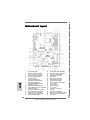 2
2
-
 3
3
-
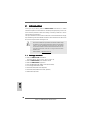 4
4
-
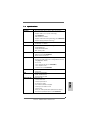 5
5
-
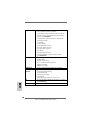 6
6
-
 7
7
-
 8
8
-
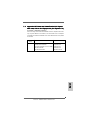 9
9
-
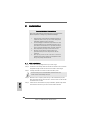 10
10
-
 11
11
-
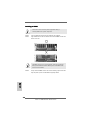 12
12
-
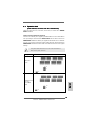 13
13
-
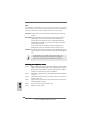 14
14
-
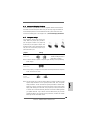 15
15
-
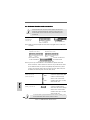 16
16
-
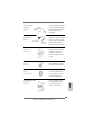 17
17
-
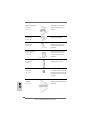 18
18
-
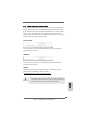 19
19
-
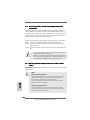 20
20
-
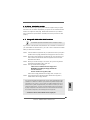 21
21
-
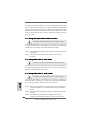 22
22
-
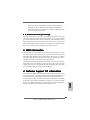 23
23
-
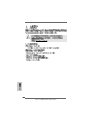 24
24
-
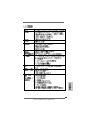 25
25
-
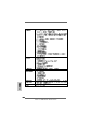 26
26
-
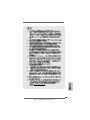 27
27
-
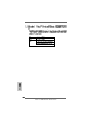 28
28
-
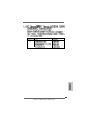 29
29
-
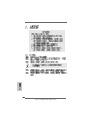 30
30
-
 31
31
-
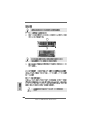 32
32
-
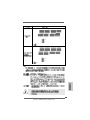 33
33
-
 34
34
-
 35
35
-
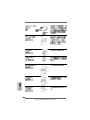 36
36
-
 37
37
-
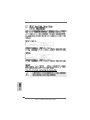 38
38
-
 39
39
-
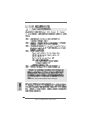 40
40
-
 41
41
-
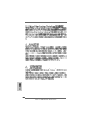 42
42
-
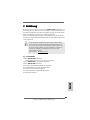 43
43
-
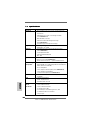 44
44
-
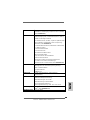 45
45
-
 46
46
-
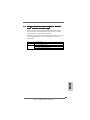 47
47
-
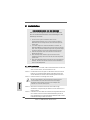 48
48
-
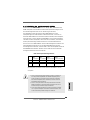 49
49
-
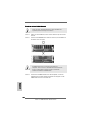 50
50
-
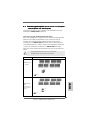 51
51
-
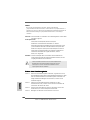 52
52
-
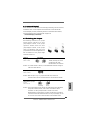 53
53
-
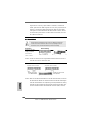 54
54
-
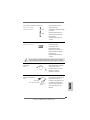 55
55
-
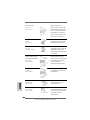 56
56
-
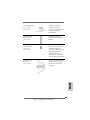 57
57
-
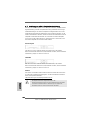 58
58
-
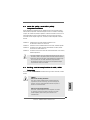 59
59
-
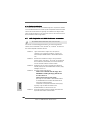 60
60
-
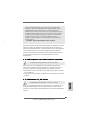 61
61
-
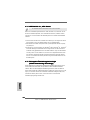 62
62
-
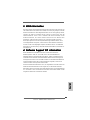 63
63
-
 64
64
-
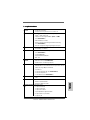 65
65
-
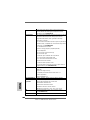 66
66
-
 67
67
-
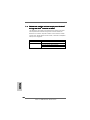 68
68
-
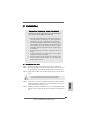 69
69
-
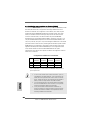 70
70
-
 71
71
-
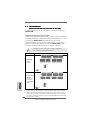 72
72
-
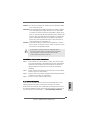 73
73
-
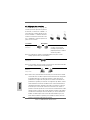 74
74
-
 75
75
-
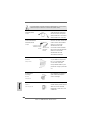 76
76
-
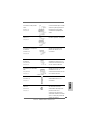 77
77
-
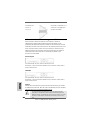 78
78
-
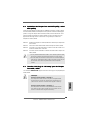 79
79
-
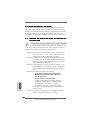 80
80
-
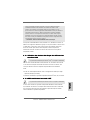 81
81
-
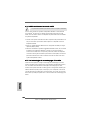 82
82
-
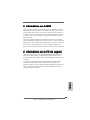 83
83
-
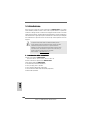 84
84
-
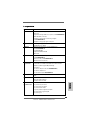 85
85
-
 86
86
-
 87
87
-
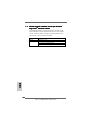 88
88
-
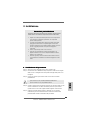 89
89
-
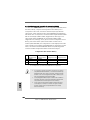 90
90
-
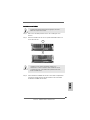 91
91
-
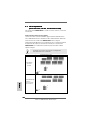 92
92
-
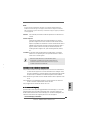 93
93
-
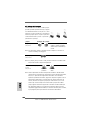 94
94
-
 95
95
-
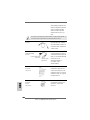 96
96
-
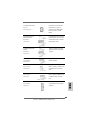 97
97
-
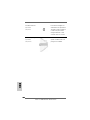 98
98
-
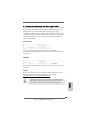 99
99
-
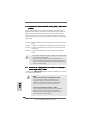 100
100
-
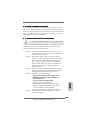 101
101
-
 102
102
-
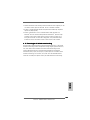 103
103
-
 104
104
-
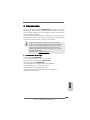 105
105
-
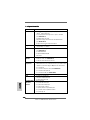 106
106
-
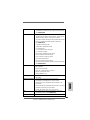 107
107
-
 108
108
-
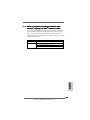 109
109
-
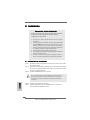 110
110
-
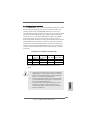 111
111
-
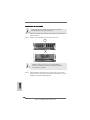 112
112
-
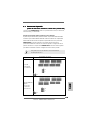 113
113
-
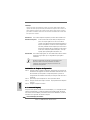 114
114
-
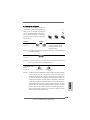 115
115
-
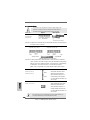 116
116
-
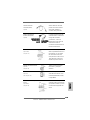 117
117
-
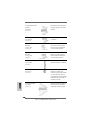 118
118
-
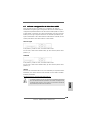 119
119
-
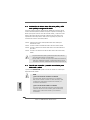 120
120
-
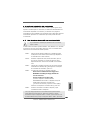 121
121
-
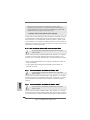 122
122
-
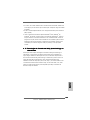 123
123
-
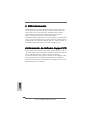 124
124
-
 125
125
-
 126
126
-
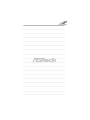 127
127
-
 128
128
ASROCK 939Dual-VSTA Guía de instalación
- Categoría
- Placas base
- Tipo
- Guía de instalación
En otros idiomas
- français: ASROCK 939Dual-VSTA Guide d'installation
- italiano: ASROCK 939Dual-VSTA Guida d'installazione
- Deutsch: ASROCK 939Dual-VSTA Installationsanleitung
Documentos relacionados
-
ASROCK 939Dual-VSTA El manual del propietario
-
ASROCK 939NF4G-SATA2 El manual del propietario
-
ASROCK P4V88 El manual del propietario
-
ASROCK K8UPGRADE-VM El manual del propietario
-
ASROCK 939S56-M El manual del propietario
-
ASROCK 775V88 PLUS El manual del propietario
-
ASROCK K7NF2-RAID El manual del propietario
-
ASROCK K7VT4A PRO El manual del propietario
-
ASROCK K7UPGRADE-600 El manual del propietario
-
ASROCK ALIVENF6P-VSTA El manual del propietario